Page 1
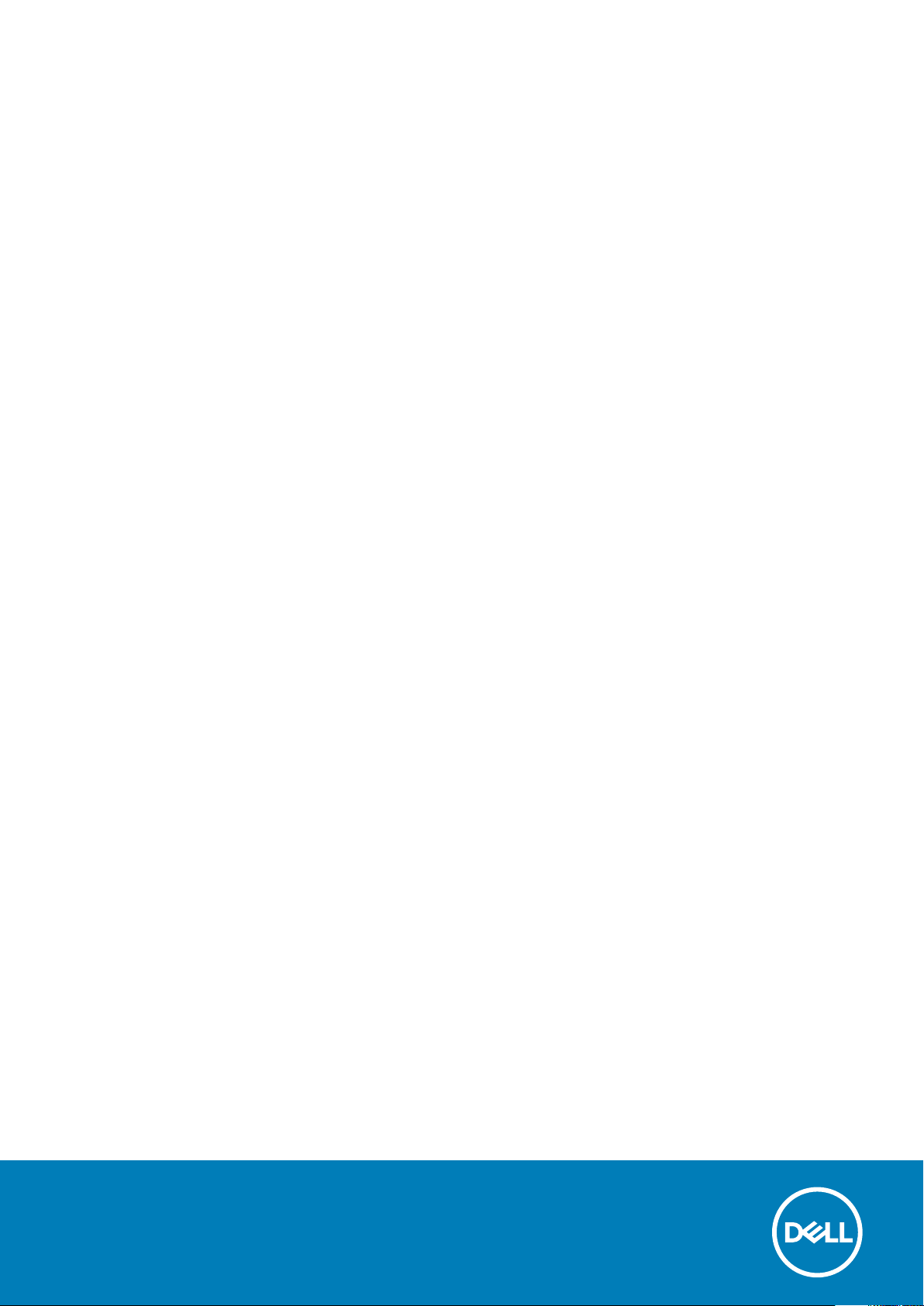
Dell Precision 7720
Eigenaarshandleiding
Regelgevingsmodel: P29E
Regelgevingstype: P29E002
Page 2
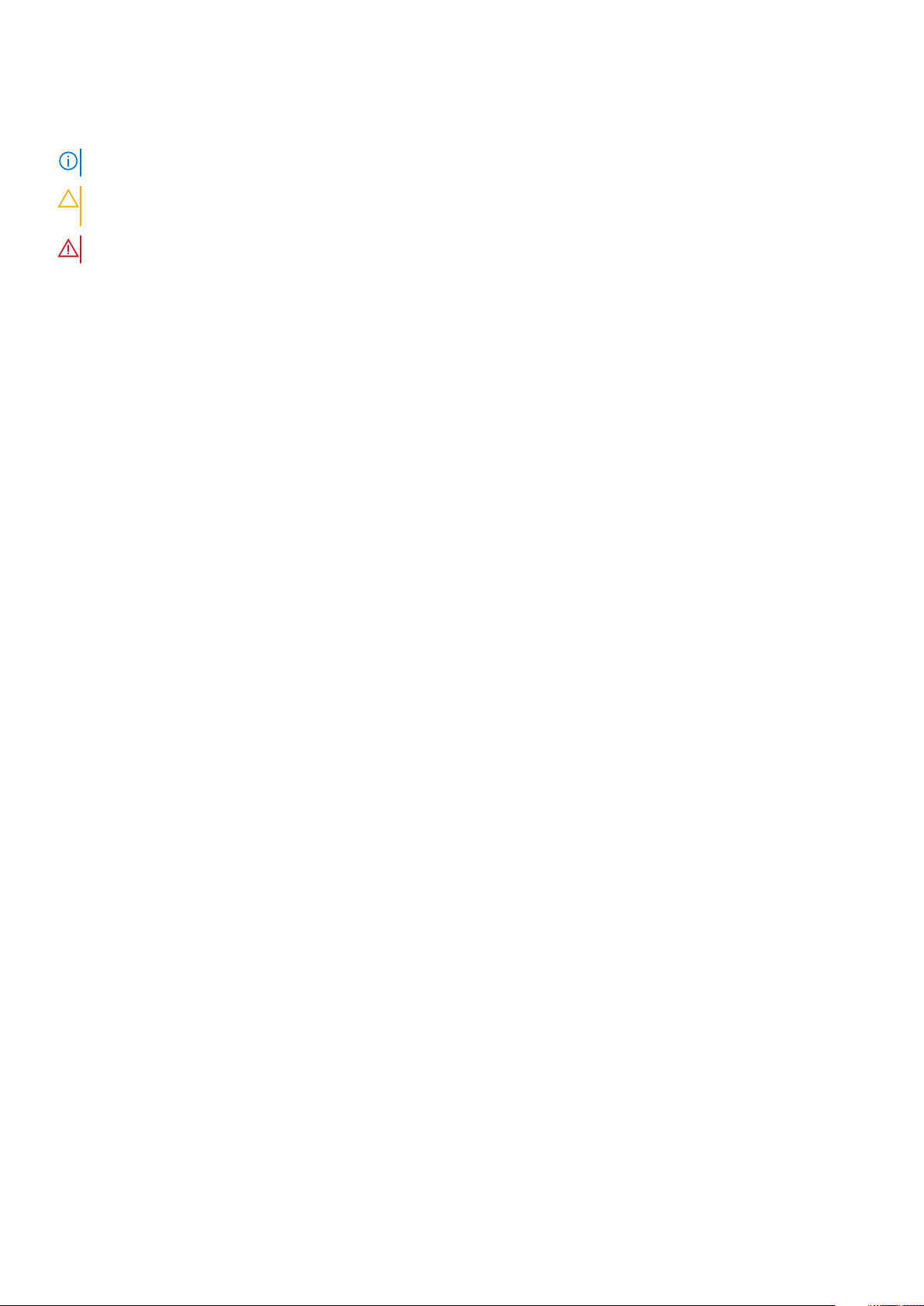
Opmerkingen, voorzorgsmaatregelen,en waarschuwingen
OPMERKING: Een OPMERKING duidt belangrijke informatie aan voor een beter gebruik van het product.
WAARSCHUWING: WAARSCHUWINGEN duiden potentiële schade aan hardware of potentieel gegevensverlies aan en
vertellen u hoe het probleem kan worden vermeden.
GEVAAR: LET OP duidt het risico van schade aan eigendommen, lichamelijk letsel of overlijden aan.
© 2020 Dell Inc. of zijn dochtermaatschappijen. Alle rechten voorbehouden. Dell, EMC, en andere handelsmerken zijn
handelsmerken van Dell Inc. of zijn dochterondernemingen. Andere handelsmerken zijn mogelijk handelsmerken van hun respectieve
eigenaren.
Ver. A03
Page 3
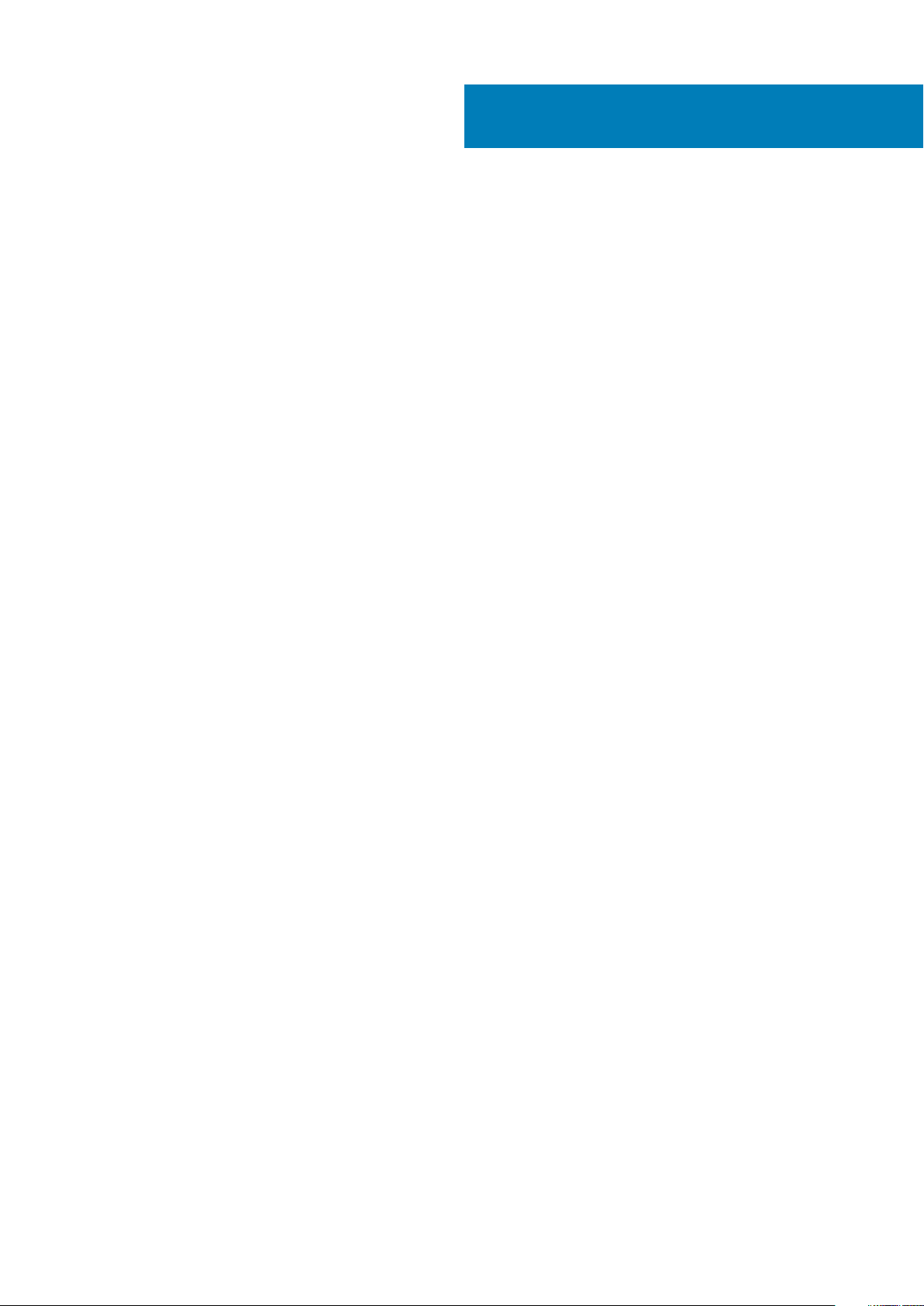
Inhoudsopgave
1 Aan de computer werken............................................................................................................... 8
Veiligheidsinstructies............................................................................................................................................................. 8
Uw computer uitschakelen...................................................................................................................................................8
Uw uitschakelen - Windows.................................................................................................................................................9
Voordat u in de computer gaat werken.............................................................................................................................. 9
Nadat u aan de computer heeft gewerkt........................................................................................................................... 9
2 Demonteren en hermonteren........................................................................................................ 11
SD-kaart................................................................................................................................................................................. 11
De SD-kaart verwijderen................................................................................................................................................ 11
De SD-kaart plaatsen......................................................................................................................................................11
Afdekplaat van de batterij....................................................................................................................................................11
De afdekplaat van de batterij verwijderen....................................................................................................................11
Afdekplaat van de batterij plaatsen..............................................................................................................................12
Batterij................................................................................................................................................................................... 12
Voorzorgsmaatregelen voor de lithium-ionbatterij.....................................................................................................12
De batterij verwijderen...................................................................................................................................................12
De batterij plaatsen........................................................................................................................................................ 13
Harde schijf........................................................................................................................................................................... 13
De harde schijf verwijderen...........................................................................................................................................13
De harde schijf plaatsen.................................................................................................................................................14
Kabelconnector van de harde schijf...................................................................................................................................14
De kabelconnector van de harde schijf verwijderen.................................................................................................. 14
De kabelconnector van de harde schijf plaatsen........................................................................................................15
Toetsenbordraster en toetsenbord....................................................................................................................................15
het toetsenbord verwijderen.........................................................................................................................................15
Het toetsenbord plaatsen..............................................................................................................................................17
Geheugenmodules................................................................................................................................................................17
De primaire-geheugenmodule verwijderen..................................................................................................................17
De primaire-geheugenmodule plaatsen....................................................................................................................... 18
De secundaire-geheugenmodule verwijderen.............................................................................................................18
De secundaire-geheugenmodule plaatsen.................................................................................................................. 18
Onderplaat.............................................................................................................................................................................19
De onderplaat verwijderen............................................................................................................................................ 19
De onderplaat plaatsen.................................................................................................................................................. 19
WWAN-kaart........................................................................................................................................................................ 19
De WWAN-kaart (wireless wide area network) verwijderen....................................................................................19
De WWAN-kaart plaatsen ........................................................................................................................................... 20
WLAN-kaart......................................................................................................................................................................... 20
De WLAN-kaart (wireless local area network) verwijderen..................................................................................... 20
De WLAN-kaart plaatsen...............................................................................................................................................21
Solid-state-schijf.................................................................................................................................................................. 21
Het M. 2 Solid State-station - SSD-module verwijderen.......................................................................................... 21
De M.2 SSD-module plaatsen...................................................................................................................................... 22
Inhoudsopgave 3
Page 4
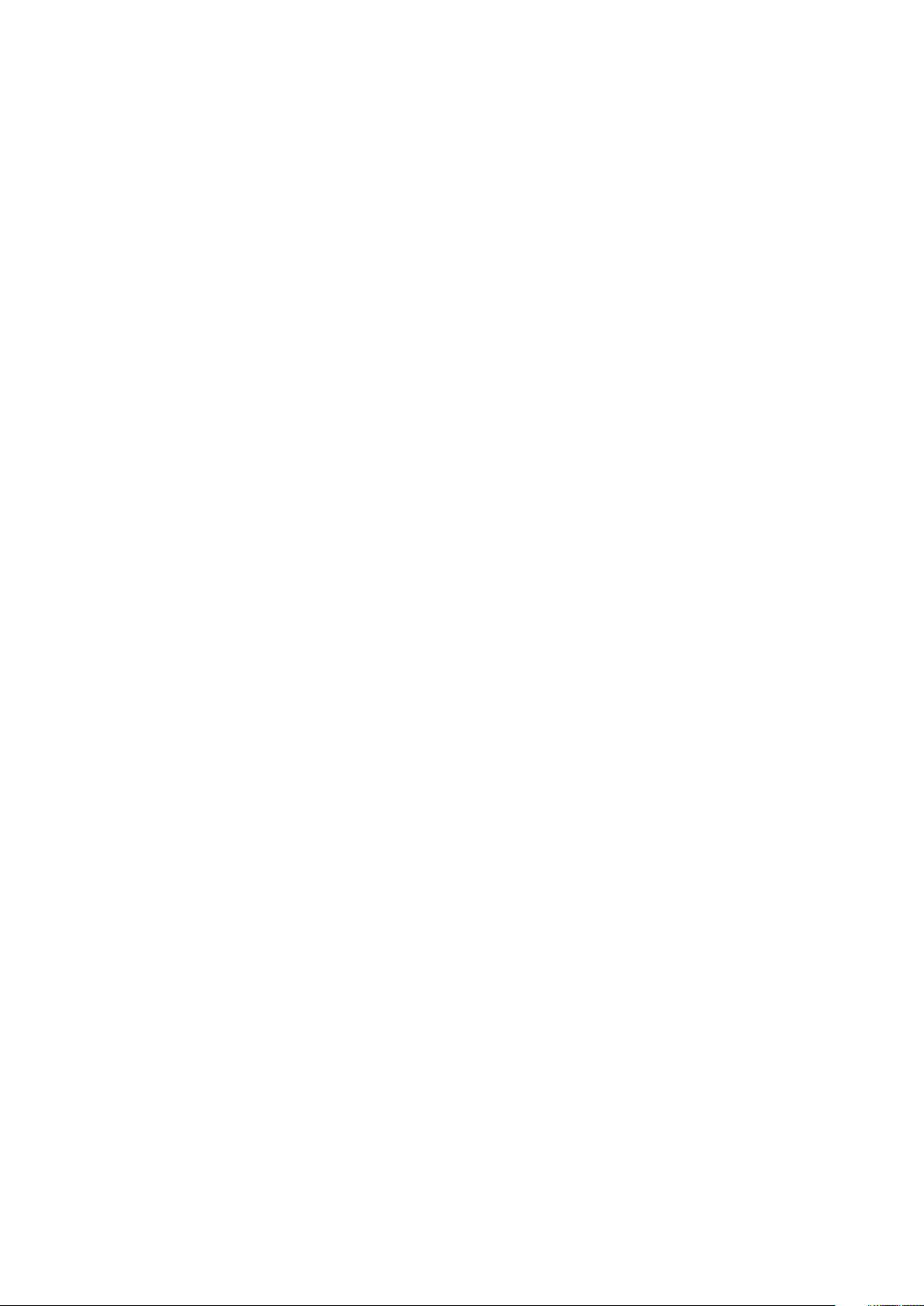
Knoopbatterij........................................................................................................................................................................22
De knoopbatterij verwijderen....................................................................................................................................... 22
De knoopbatterij plaatsen............................................................................................................................................. 23
Netconnectorpoort............................................................................................................................................................. 23
De stroomconnectorpoort verwijderen.......................................................................................................................23
De stroomconnectorpoort plaatsen............................................................................................................................ 24
Polssteun.............................................................................................................................................................................. 24
De polssteun verwijderen..............................................................................................................................................24
De polssteun plaatsen................................................................................................................................................... 25
Vingerafdruklezer................................................................................................................................................................ 26
De vingerafdruklezer verwijderen................................................................................................................................26
De vingerafdruklezer plaatsen......................................................................................................................................27
Aan-/uitknopkaart............................................................................................................................................................... 27
De aan-uitknopkaart verwijderen.................................................................................................................................27
De aan-uitknopkaart plaatsen...................................................................................................................................... 28
ExpressCard-lezer...............................................................................................................................................................29
De ExpressCard verwijderen........................................................................................................................................29
De ExpressCard plaatsen..............................................................................................................................................29
USB-kaart.............................................................................................................................................................................30
De USB-kaart verwijderen............................................................................................................................................30
De USB-kaart plaatsen................................................................................................................................................. 30
Input/output-kaart...............................................................................................................................................................31
De linker I/O-kaart verwijderen.................................................................................................................................... 31
De linker I/O-kaart plaatsen..........................................................................................................................................31
De rechter I/O-kaart verwijderen................................................................................................................................32
De rechter I/O-kaart plaatsen..................................................................................................................................... 32
Warmteafleider.................................................................................................................................................................... 33
De warmteafleider verwijderen.................................................................................................................................... 33
De warmteafleider plaatsen..........................................................................................................................................33
Grafische kaart.....................................................................................................................................................................34
De grafische kaart verwijderen.................................................................................................................................... 34
De grafische kaart plaatsen..........................................................................................................................................34
Moederbord..........................................................................................................................................................................35
Het moederbord verwijderen....................................................................................................................................... 35
Het moederbord plaatsen.............................................................................................................................................36
LED-kaart..............................................................................................................................................................................37
De led-kaart verwijderen...............................................................................................................................................37
De led-kaart plaatsen.................................................................................................................................................... 38
Luidspreker...........................................................................................................................................................................38
De luidsprekers verwijderen .................................................................................................................................. 38
De luidsprekers plaatsen............................................................................................................................................... 39
Beeldschermassemblage.................................................................................................................................................... 39
De beeldschermeenheid verwijderen.......................................................................................................................... 39
De beeldschermeenheid plaatsen.................................................................................................................................41
Montagekader van het beeldscherm.................................................................................................................................41
Het montagekader van het beeldscherm verwijderen...............................................................................................41
Het montagekader van de beeldschermeenheid plaatsen....................................................................................... 42
Beeldschermpaneel............................................................................................................................................................. 42
Het beeldschermpaneel verwijderen........................................................................................................................... 42
Het beeldschermpaneel plaatsen.................................................................................................................................44
4
Inhoudsopgave
Page 5
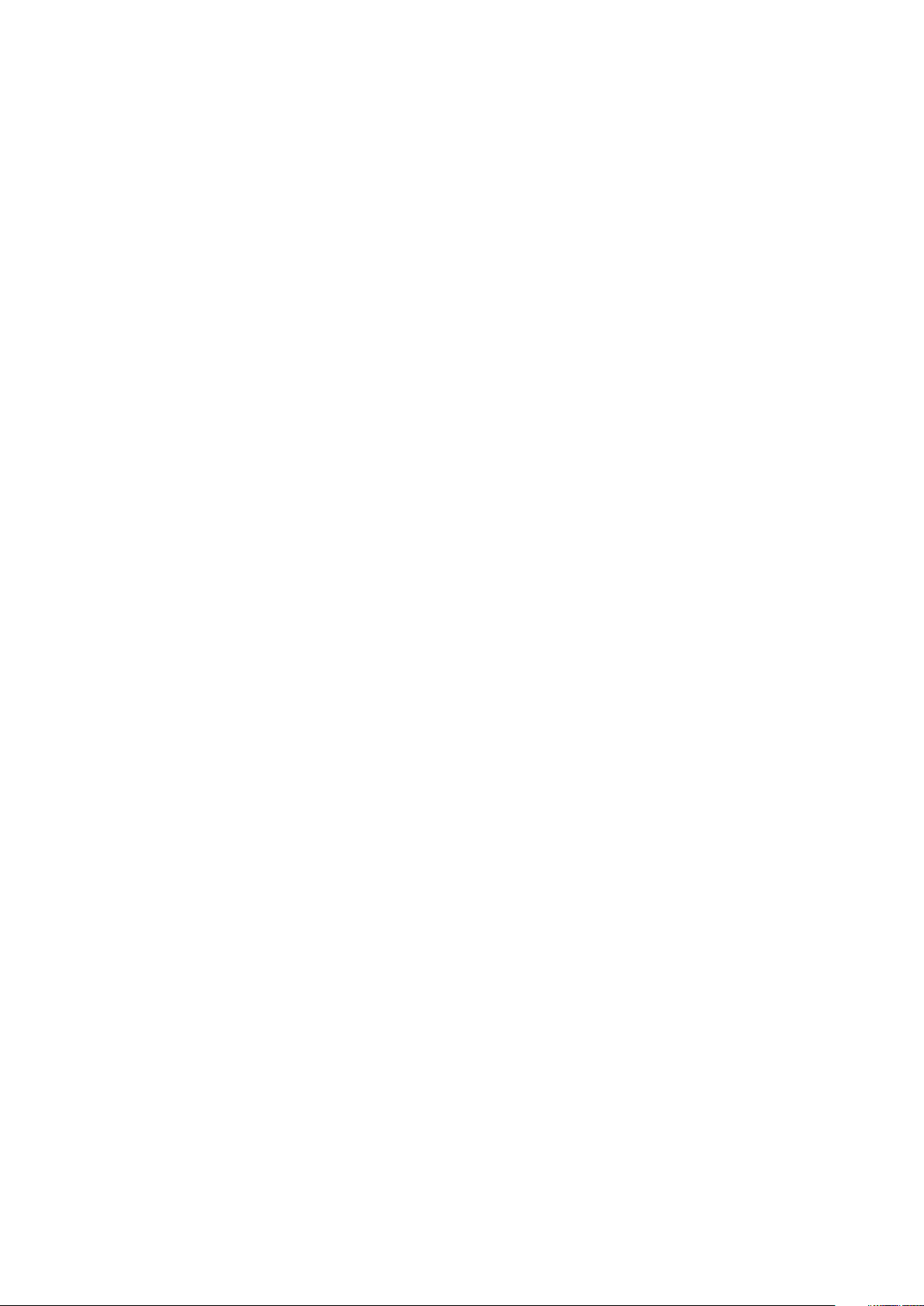
Het beeldschermpaneel verwijderen........................................................................................................................... 44
Het beeldschermpaneel plaatsen.................................................................................................................................46
Beeldschermbeugel............................................................................................................................................................. 46
De beeldschermbeugel verwijderen.............................................................................................................................47
De beeldschermbeugel plaatsen.................................................................................................................................. 47
Beeldschermscharnieren.................................................................................................................................................... 48
Het beeldschermscharnier verwijderen...................................................................................................................... 48
Het beeldschermscharnier plaatsen............................................................................................................................48
Beeldschermkap.................................................................................................................................................................. 49
De beeldschermkap vervangen....................................................................................................................................49
eDP-kabel.............................................................................................................................................................................50
De eDP-kabel verwijderen............................................................................................................................................50
De eDP-kabel installeren...............................................................................................................................................50
Camera.................................................................................................................................................................................. 51
De camera verwijderen..................................................................................................................................................51
De camera plaatsen.......................................................................................................................................................52
3 Technologie en onderdelen..........................................................................................................53
Netadapter........................................................................................................................................................................... 53
Processoren......................................................................................................................................................................... 53
Kaby Lake - 7e generatie Intel Core processoren..................................................................................................... 53
USB-functies........................................................................................................................................................................54
HDMI 1.4............................................................................................................................................................................... 55
4 Systeemspecificaties..................................................................................................................57
Systeeminformatie.............................................................................................................................................................. 57
Processor..............................................................................................................................................................................57
Geheugen............................................................................................................................................................................. 58
Grafische kaart.................................................................................................................................................................... 58
Audio..................................................................................................................................................................................... 58
Communicatie...................................................................................................................................................................... 59
Uitbreidingsbus.................................................................................................................................................................... 59
Poorten en connectoren.................................................................................................................................................... 59
Beeldscherm........................................................................................................................................................................ 59
Toetsenbord.........................................................................................................................................................................60
Toetsenblok..........................................................................................................................................................................60
Camera.................................................................................................................................................................................. 61
Opslag....................................................................................................................................................................................61
Batterij................................................................................................................................................................................... 61
Netadapter........................................................................................................................................................................... 62
Contactloze smartcard....................................................................................................................................................... 62
Fysieke afmeting..................................................................................................................................................................62
Milieu..................................................................................................................................................................................... 63
5 Systeeminstallatie......................................................................................................................64
Opstartmenu........................................................................................................................................................................ 64
Navigatietoetsen................................................................................................................................................................. 64
Opties voor System Setup................................................................................................................................................. 65
Opties voor het scherm Algemeen..............................................................................................................................65
Inhoudsopgave
5
Page 6
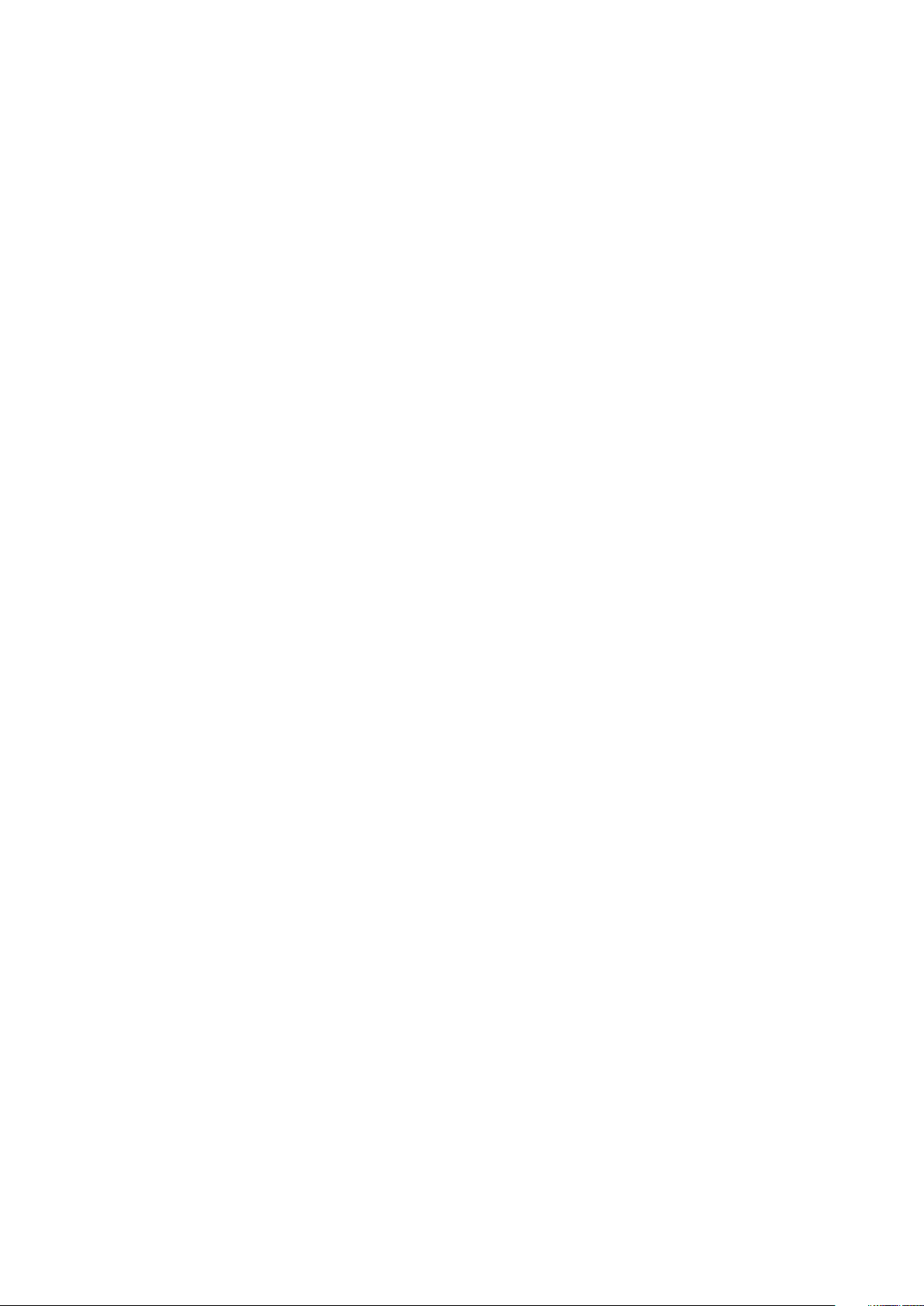
Opties voor het scherm System Configuration (Systeemconfiguratie).................................................................66
Opties voor het scherm Video..................................................................................................................................... 68
Opties voor het scherm Security (Beveiliging)..........................................................................................................68
Opties voor het scherm Secure Boot (Beveiligd opstarten)....................................................................................70
Schermopties voor Intel Software Guard Extensions (Extensies van Intel Software Guard)............................. 70
Opties voor het scherm Performance (Prestaties).................................................................................................. 70
Opties voor het scherm Power Management (Energiebeheer)...............................................................................71
Opties voor het scherm POST Behavior (POST-gedrag)........................................................................................72
Opties voor het scherm Manageability....................................................................................................................... 73
Opties voor het scherm Virtualisatie-ondersteuning.......................................................................................................73
Opties voor draadloos scherm........................................................................................................................................... 74
Opties voor het scherm Maintenance (Onderhoud).......................................................................................................74
Opties voor het systeemlogscherm.................................................................................................................................. 74
Het BIOS updaten in Windows.......................................................................................................................................... 75
Systeem- en installatiewachtwoord..................................................................................................................................75
Een systeeminstallatiewachtwoord toewijzen........................................................................................................... 75
Een bestaand systeeminstallatiewachtwoord verwijderen of wijzigen................................................................... 76
6 Software....................................................................................................................................77
Besturingssystemen............................................................................................................................................................ 77
Windows-drivers downloaden............................................................................................................................................77
Het chipset-stuurprogramma downloaden...................................................................................................................... 78
Stuurprogramma's voor chipsets...................................................................................................................................... 78
Intel chipsetstuurprogramma's.....................................................................................................................................78
Intel Management Engine interface MEI-drivers.......................................................................................................78
Intel Dynamic Platform en Thermal Framework-stuurprogramma's.......................................................................79
Intel rapid storagetechnologie RST-drivers................................................................................................................79
RealTek PCI-E-kaartlezerstuurprogramma's............................................................................................................. 79
Videostuurprogramma's..................................................................................................................................................... 80
UMA grafische stuurprogramma's.............................................................................................................................. 80
Losse grafische stuurprogramma's............................................................................................................................. 80
Audiostuurprogramma’s..................................................................................................................................................... 80
Realtek-audiostuurprogramma.................................................................................................................................... 80
Netwerkstuurprogramma's................................................................................................................................................ 80
Intel ethernet-controller-stuurprogramma's.............................................................................................................. 80
Draadloze en Bluetooth-stuurprogramma's................................................................................................................81
4G LTE-stuurprogramma's voor mobiel breedband...................................................................................................81
Inputstuurprogramma's....................................................................................................................................................... 81
Touchpad-stuurprogramma.......................................................................................................................................... 81
Intel thunderbolt controller-stuurprogramma............................................................................................................ 82
Andere stuurprogamma's................................................................................................................................................... 82
Intel HID event filter...................................................................................................................................................... 82
7 Problemen oplossen....................................................................................................................83
Diagnostische Enhanced Pre-Boot System Assessment - ePSA..................................................................................83
ePSA-diagnostiek uitvoeren.........................................................................................................................................83
Diagnose-LED...................................................................................................................................................................... 83
Batterijstatuslampjes...........................................................................................................................................................84
Realtimeklok resetten......................................................................................................................................................... 84
6
Inhoudsopgave
Page 7
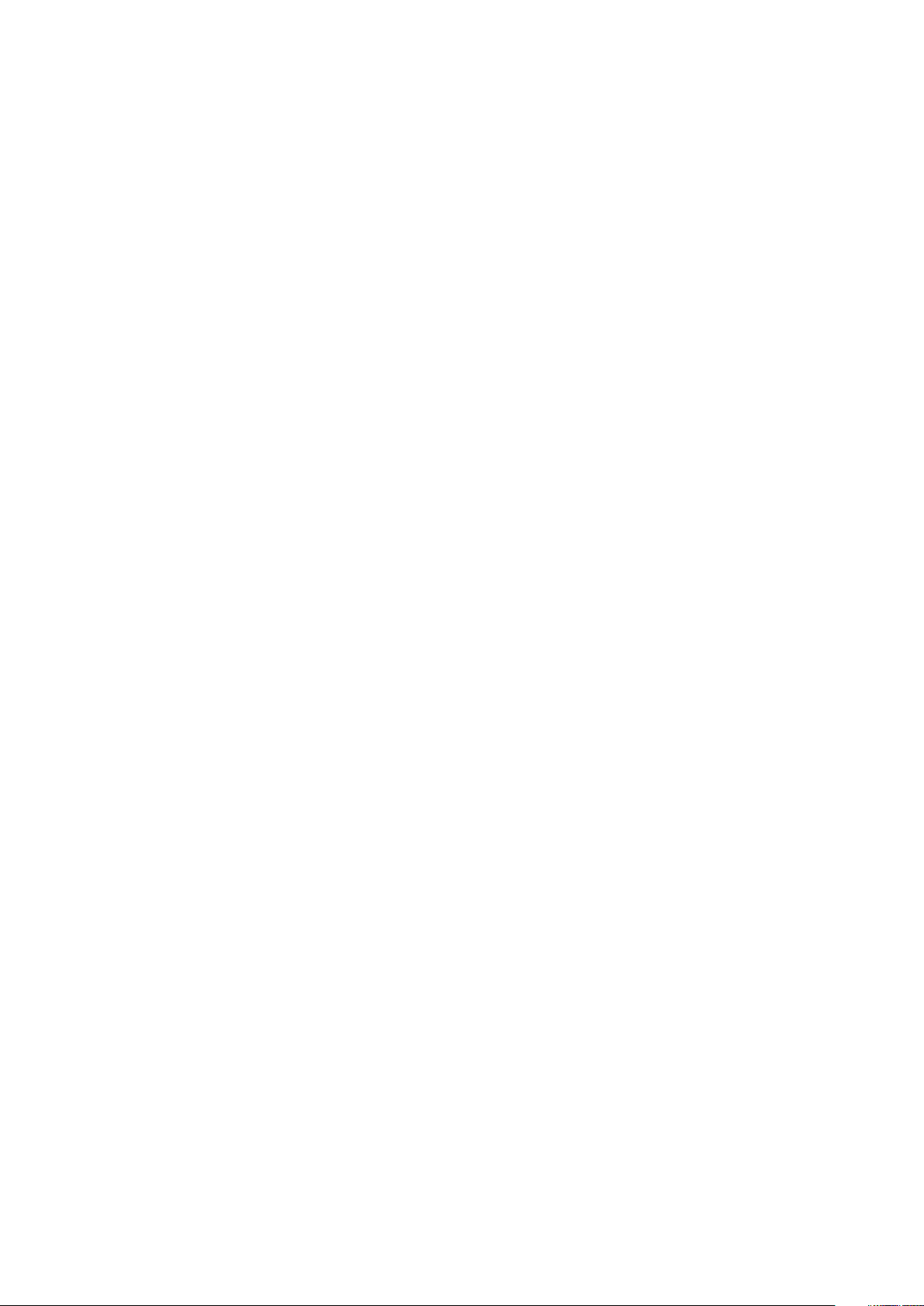
Het geheugen testen met behulp van ePSA................................................................................................................... 85
8 Contact opnemen met Dell.......................................................................................................... 86
Inhoudsopgave 7
Page 8
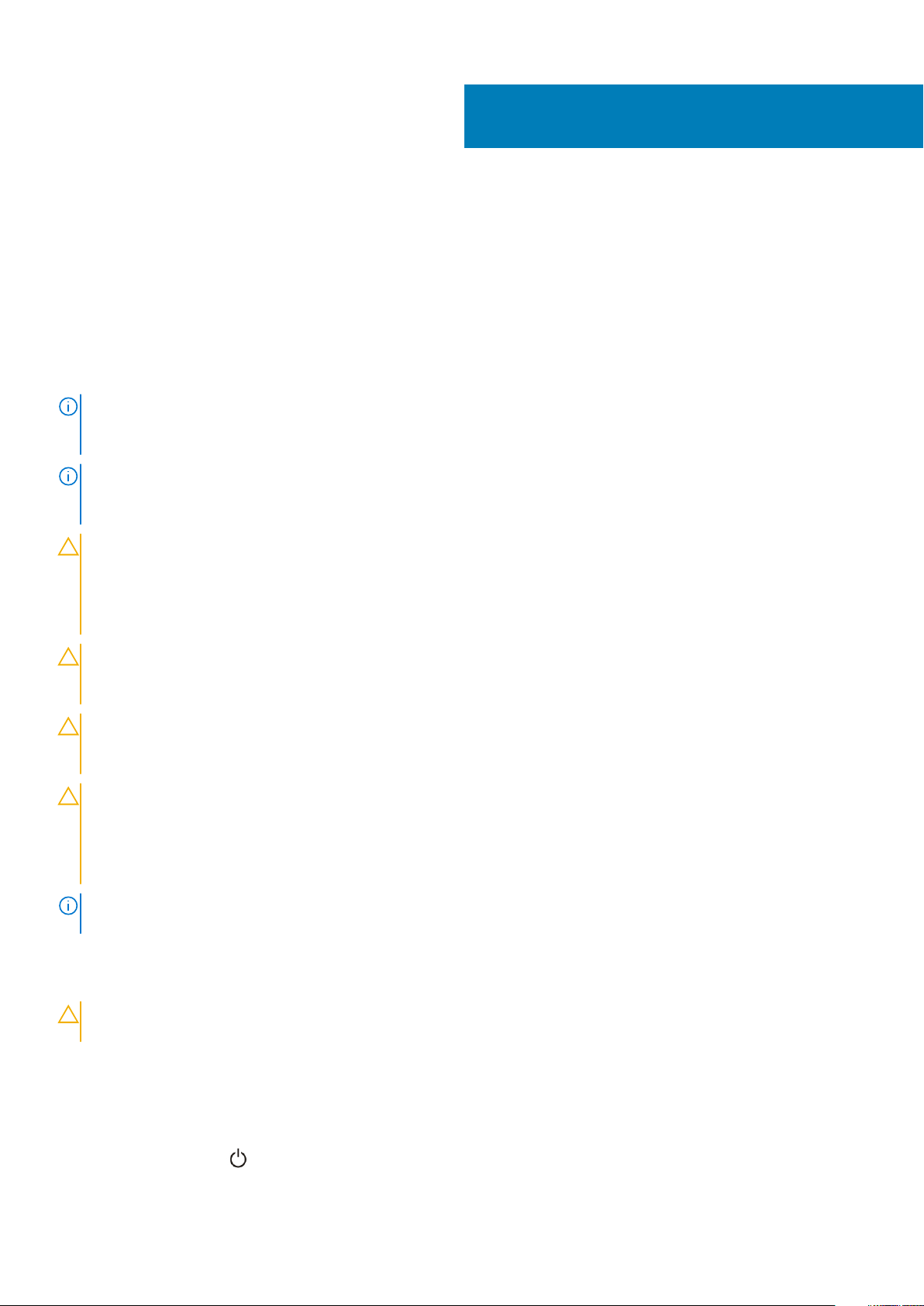
Aan de computer werken
Veiligheidsinstructies
Volg de onderstaande veiligheidsrichtlijnen om uw persoonlijke veiligheid te garanderen en de computer en werkomgeving te beschermen
tegen mogelijke schade. Tenzij anders vermeld, wordt voor elke procedure in dit document uitgegaan van de volgende condities:
• U hebt de veiligheidsinformatie geraadpleegd die bij uw computer is geleverd.
• U kunt onderdelen terugplaatsen of, wanneer u deze los hebt aangeschaft, plaatsen door de verwijderingsprocedure in omgekeerde
volgorde uit te voeren.
OPMERKING: Koppel alle voedingsbronnen los voordat u de computerbehuizing of -panelen opent. Zodra u klaar bent
met de werkzaamheden in de computer, plaatst u de behuizing en alle panelen en schroeven terug voordat u de
computer weer aansluit op de voedingsbron.
OPMERKING: Volg de veiligheidsinstructies die bij de computer werden geleverd alvorens u werkzaamheden binnen de
computer uitvoert. Raadpleeg voor meer informatie over beste praktijken op het gebied van veiligheid onze website over
de naleving van wet- en regelgeving op www.dell.com/regulatory_compliance.
WAARSCHUWING: Een groot aantal reparaties mag alleen door een erkend onderhoudstechnicus worden uitgevoerd. U
mag alleen de probleemoplossing en eenvoudige reparaties uitvoeren die in uw productdocumentatie wordt aangegeven
of die u moet uitvoeren conform instructies van het on line of telefonische service- en onderhoudsteam. Schade als
gevolg van onderhoudswerkzaamheden die niet door Dell zijn goedgekeurd, valt niet onder de garantie. Lees en volg de
veiligheidsinstructies die bij het product zijn geleverd.
1
WAARSCHUWING: Voorkom elektrostatische ontlading door uzelf te aarden met een aardingspolsbandje of door
regelmatig een ongeverfd metalen oppervlak aan te raken dat geaard is, zodat u zelf geaard wordt voordat u de
computer aanraakt om demontagetaken uit te voeren.
WAARSCHUWING: Hanteer alle onderdelen en kaarten met zorg. Raak de onderdelen of de contactpunten op een kaart
niet aan. Houd de kaart bij de randen vast of aan de metalen montagebeugel. Houd een onderdeel, zoals een processor,
aan de randen vast en niet aan de pennen.
WAARSCHUWING: Verwijder kabels door aan de connector of aan het treklipje te trekken en niet aan de kabel zelf.
Sommige kabels hebben een connector met vergrendelingsklemmen. Druk deze in voordat u de kabel loskoppelt. Als u
connectoren van elkaar haalt, moet u ervoor zorgen dat u ze recht uit de aansluiting trekt om te voorkomen dat de
connectorpinnen verbuigen. Ook moet u voor het aansluiten van een kabel controleren of beide connectoren correct zijn
gepositioneerd en uitgelijnd.
OPMERKING: De kleur van uw computer en bepaalde onderdelen kunnen verschillen van de kleur die in dit document is
afgebeeld.
Uw computer uitschakelen
WAARSCHUWING:
te sluiten. Sluit vervolgens alle geopende programma's voordat u de computer uitzet.
1. Sluit het besturingssysteem af:
• In Windows 8:
• Het gebruik van een apparaat met aanraakfunctie:
a. Beweeg vanaf de rechterrand van het scherm om het Charms-menu te openen en selecteer Settings (Instellingen).
U voorkomt gegevensverlies door alle gegevens in geopende bestanden op te slaan en de bestanden
b. Selecteer het
8 Aan de computer werken
en selecteer vervolgens Shut down (Afsluiten).
Page 9
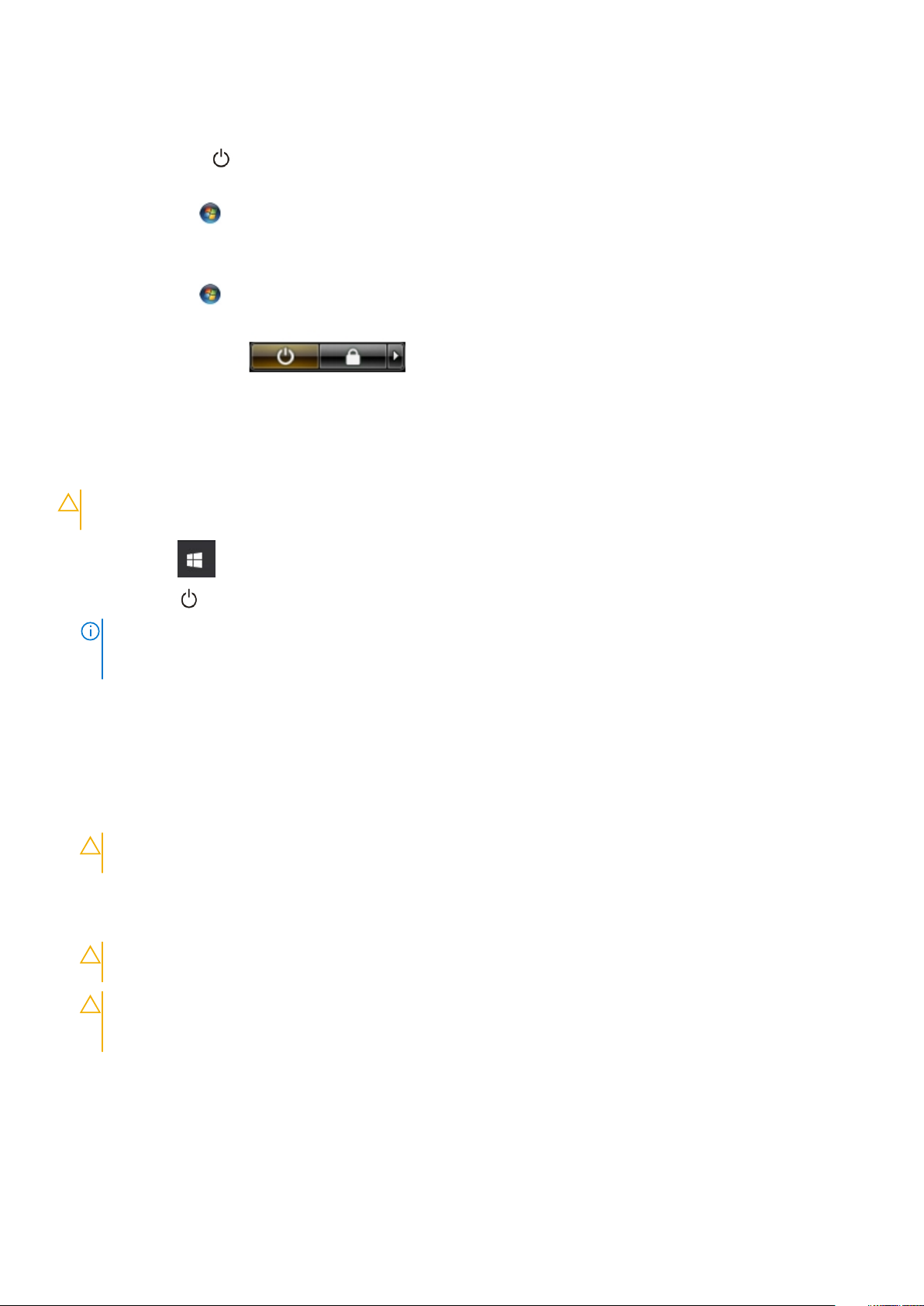
• Het gebruik van een muis:
a. Wijs naar de hoek rechtsboven in het scherm en klik op Settings.(Instellingen).
b. Klik op het en selecteer Shut down (Afsluiten).
• In Windows 7:
a. Klik op Start .
b. Klik op Shutdown (Afsluiten).
of
a. Klik op Start
b. Klik op de pijl in de linkeronderhoek van het menu Start, zoals hieronder wordt getoond, en klik vervolgens op Shutdown
(Afsluiten).
2. Controleer of alle op de computer aangesloten apparaten uitgeschakeld zijn. Houd de aan-uitknop vier seconden ingedrukt, indien uw
computer en aangesloten apparaten niet automatisch worden uitgeschakeld wanneer u het besturingssysteem afsluit.
.
Uw uitschakelen - Windows
WAARSCHUWING: U voorkomt dataverlies door alle geopende bestanden op te slaan en te sluiten. Sluit vervolgens alle
geopende programma's voordat u de computer uitzet .
1. Klik of tik op het .
2. Klik of tik op het en klik of tik vervolgens op Shut down.
OPMERKING:
seconden ingedrukt, indien uw computer en aangesloten apparaten niet automatisch worden uitgeschakeld wanneer
u het besturingssysteem afsluit.
Controleer of alle op de computer aangesloten apparaten uitgeschakeld zijn. Houd de aan-uitknop zes
Voordat u in de computer gaat werken
1. Zorg ervoor dat het werkoppervlak vlak en schoon is, om te voorkomen dat de computerkap bekrast raakt.
2. Zet de computer uit.
3. Als de computer is aangesloten op een dockingstation, koppelt u het dockingstation los.
4. Verwijder alle stekkers van netwerkkabels uit de computer (indien aanwezig).
WAARSCHUWING:
van uw computer uit het stopcontact te halen.
5. Haal de stekker van de computer en van alle aangesloten apparaten uit het stopcontact.
6. Klap het beeldscherm open.
7. Houd de aan-uitknop een aantal seconden ingedrukt om het moederbord te aarden.
WAARSCHUWING:
koppelen voordat u de stap # 8 uitvoert.
WAARSCHUWING: Voorkom elektrostatische ontlading door uzelf te aarden met een aardingspolsbandje of door
regelmatig zowel een ongeverfd metalen oppervlak als een connector aan de achterkant van de computer
tegelijkertijd aan te raken.
8. Verwijder eventueel geïnstalleerde ExpressCards of smartcards uit de sleuven.
Als uw computer is uitgerust met een RJ45-poort, ontkoppel de netwerkkabel door eerst de kabel
Bescherm uzelf tegen elektrische schokken door de computer van het stopcontact los te
Nadat u aan de computer heeft gewerkt
Nadat u de onderdelen heeft vervangen of teruggeplaatst dient u alle externe apparaten, kaarten, kabels etc. weer aan te sluiten voordat u
de computer inschakelt.
Aan de computer werken
9
Page 10
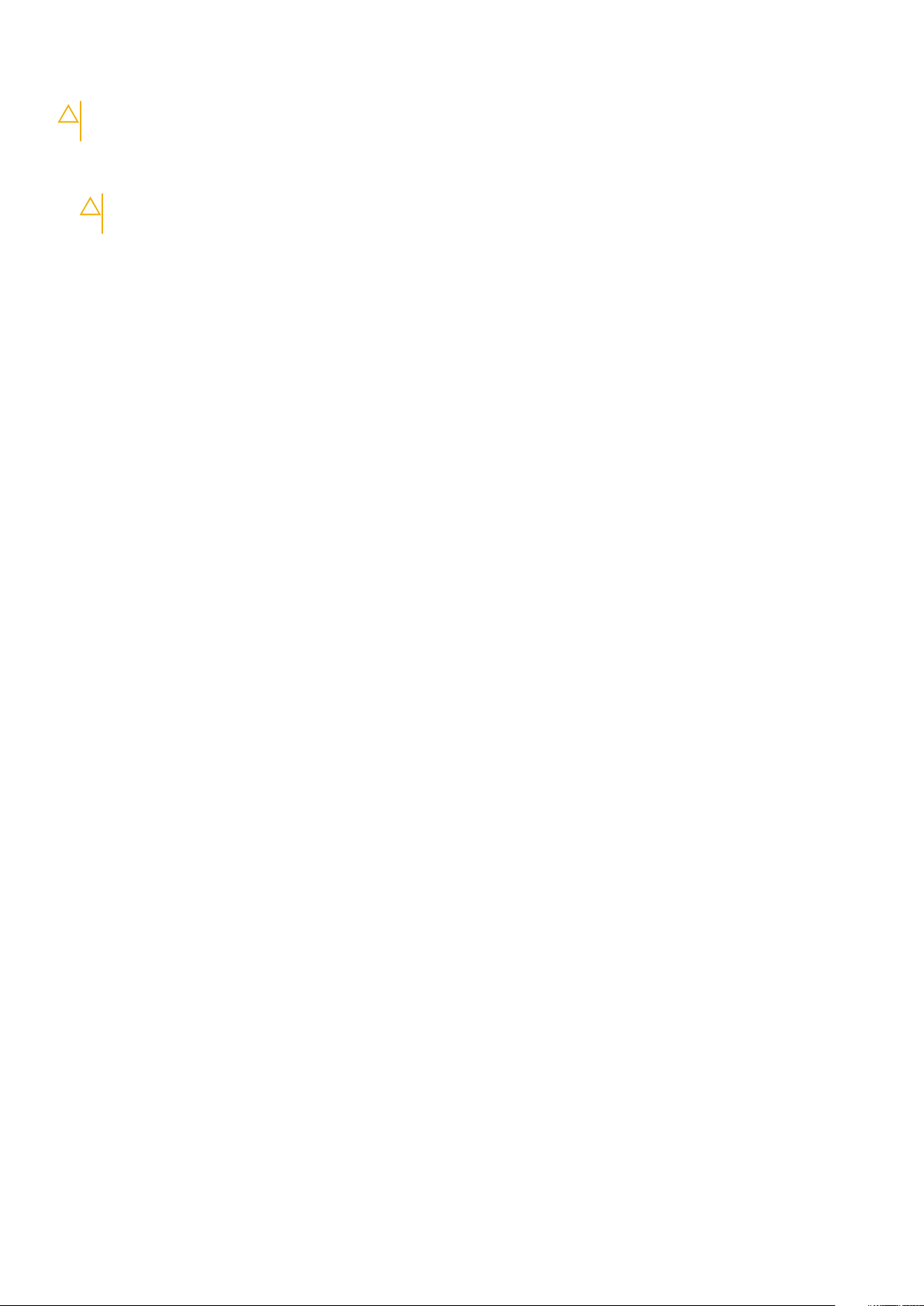
WAARSCHUWING: U voorkomt schade aan de computer door alleen de batterij te gebruiken die speciaal voor deze Dell-
computer is bedoeld. Gebruik geen batterijen die voor andere Dell-computers zijn bedoeld.
1. Sluit externe apparaten, zoals een poortreplicator of een mediastation aan en plaats alle kaarten, zoals een ExpressCard, terug.
2. Sluit alle telefoon- of netwerkkabels aan op uw computer.
WAARSCHUWING: Als u een netwerkkabel wilt aansluiten, sluit u de kabel eerst aan op het netwerkapparaat en sluit
u de kabel vervolgens aan op de computer.
3. Sluit uw computer en alle aangesloten apparaten aan op het stopcontact.
4. Zet de computer aan.
10 Aan de computer werken
Page 11
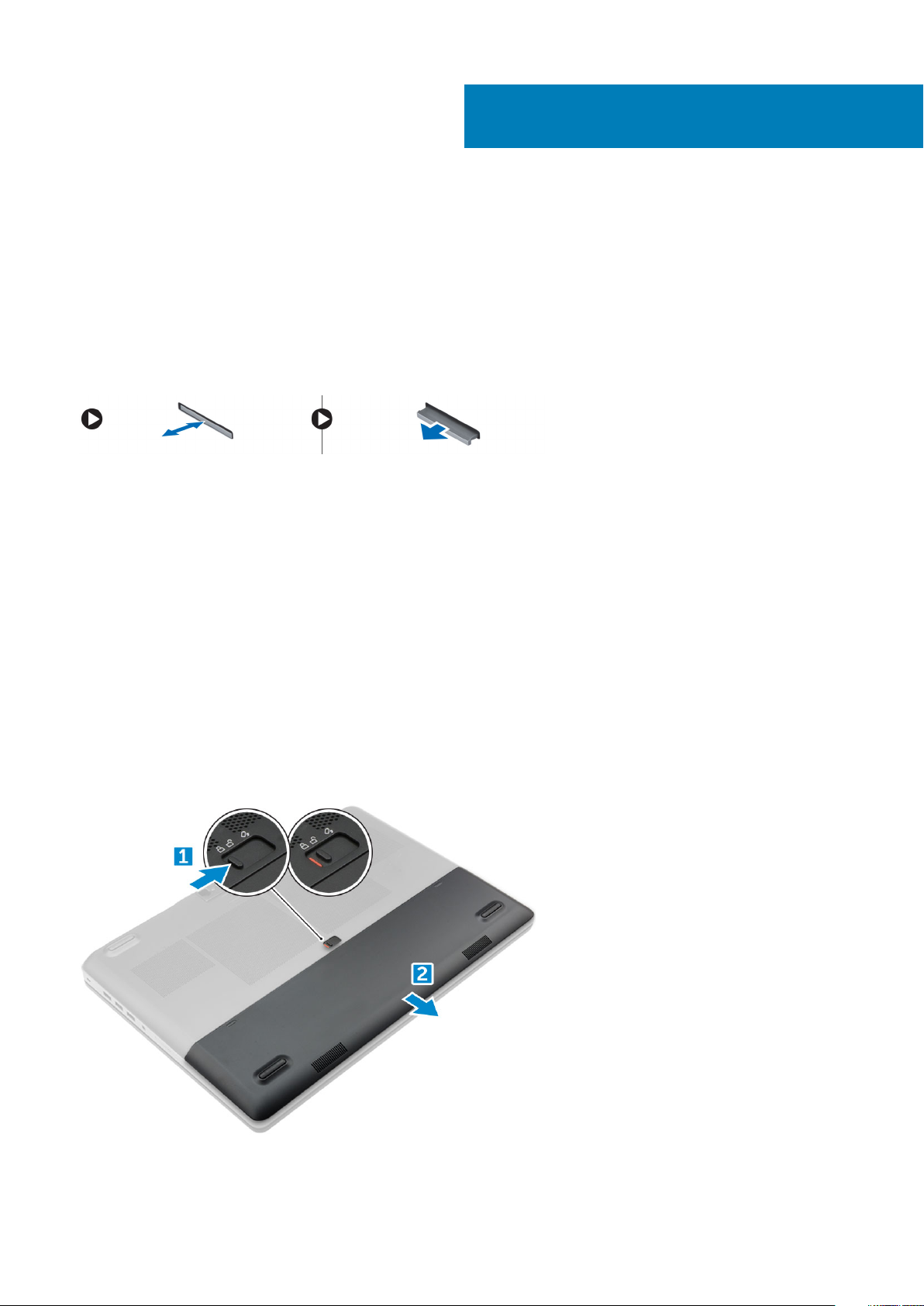
Demonteren en hermonteren
SD-kaart
De SD-kaart verwijderen
1. Volg de procedure in Voordat u in de computer gaat werken.
2. Druk op de SD-kaart om deze uit de computer te verwijderen.
3. Verwijder de SD-kaart uit de computer.
De SD-kaart plaatsen
1. Schuif de SD-kaart in de sleuf totdat de kaart op zijn plaats klikt.
2. Volg de procedure in Nadat u in de computer hebt gewerkt.
2
Afdekplaat van de batterij
De afdekplaat van de batterij verwijderen
1. Volg de procedure in Voordat u in de computer gaat werken.
2. De afdekplaat van de batterij verwijderen:
a) Schuif de vergrendeling in de richting van het ontgrendelpictogram om de afdekplaat van de batterij vrij te maken [1].
b) Schuif en til de afdekplaat van de batterij omhoog om deze uit de computer te verwijderen [2].
Demonteren en hermonteren 11
Page 12
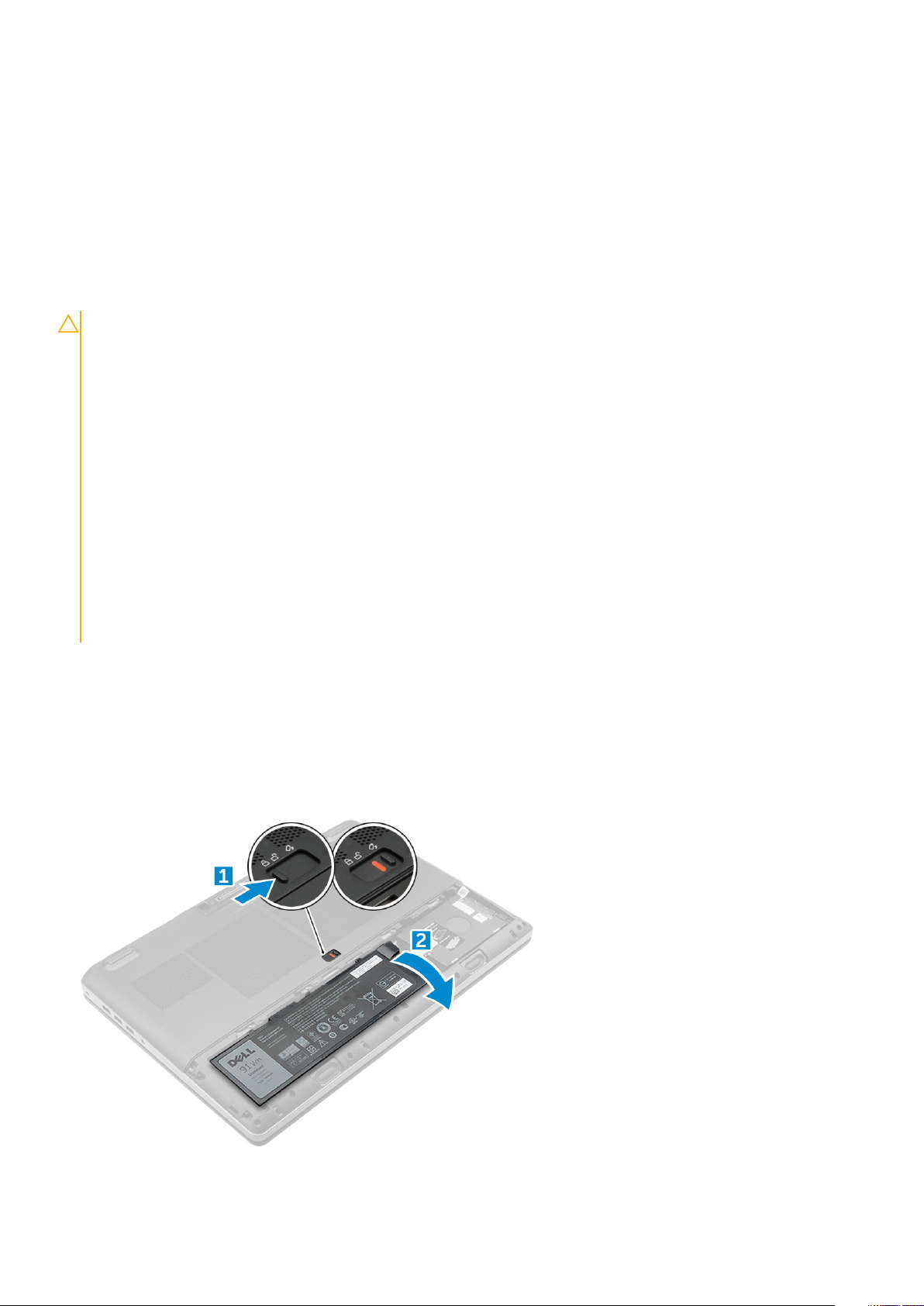
Afdekplaat van de batterij plaatsen
1. Schuif de afdekplaat van de batterij in de sleuf totdat deze vastklikt.
2. Volg de procedure in Nadat u in de computer hebt gewerkt.
Batterij
Voorzorgsmaatregelen voor de lithium-ionbatterij
WAARSCHUWING:
• Wees voorzichtig bij het hanteren van lithium-ionbatterijen.
• Ontlaad de batterij zo veel mogelijk voordat u deze uit het systeem verwijdert. Dit kan gedaan worden door de
netadapter los te koppelen van het systeem, zodat de batterij kan leeglopen.
• U moet de batterij niet pletten, laten vallen, beschadigen of doorboren met vreemde voorwerpen.
• Stel de batterij niet bloot aan hoge temperaturen en haal batterijpacks cellen niet uit elkaar.
• Oefen geen druk uit op het oppervlak van de batterij.
• Buig de batterij niet.
• Gebruik geen gereedschap om te wrikken op of langs de batterij.
• Zorg dat er tijdens het onderhoud van dit product geen schroeven zoekraken of verloren gaan om te voorkomen dat
de batterij en andere systeemonderdelen per ongeluk worden doorboord of schade oplopen.
• Als de batterij vast komt te zitten in de computer als gevolg van zwellen, moet u niet proberen deze los te maken
omdat het doorboren, buigen of pletten van een lithium-ionbatterij gevaarlijk kan zijn. Neem in een dergelijk geval
contact op met de technische support van Dell voor hulp. Ga naar www.dell.com/contactdell.
• Schaf altijd originele batterijen aan op www.deel.com of bij geautoriseerde Dell partners en verkopers.
De batterij verwijderen
1. Volg de procedure in Voordat u in de computer gaat werken.
2. Verwijder de afdekplaat van de batterij.
3. De batterij verwijderen:
a) Schuif de vergrendeling in de richting van het ontgrendelpictogram om de batterij te ontgrendelen [1].
b) Til en verwijder de batterij uit de computer [2].
12
Demonteren en hermonteren
Page 13

De batterij plaatsen
1. Schuif de batterij in de houder totdat deze op zijn plaats klikt.
2. Plaats de afdekplaat van de batterij.
3. Volg de procedure in Nadat u in de computer hebt gewerkt.
Harde schijf
De harde schijf verwijderen
1. Volg de procedure in Voordat u in de computer gaat werken.
2. Verwijder de volgende onderdelen:
a) afdekplaat van de batterij
b) batterij
3. U verwijdert de harde schijf als volgt:
a) Verwijder de M3.0x3.0-schroeven waarmee de harde schijf aan de computer is bevestigd [1].
b) Verwijder de vergrendeling van de harde schijf om de harde schijf vrij te maken [2].
c) Schuif en til de harde schijf uit de computer [3].
4. Verwijder de M3.0x3.0-schroeven waarmee de harde schijf is bevestigd. Til de harde schijf uit de beugel.
Demonteren en hermonteren
13
Page 14
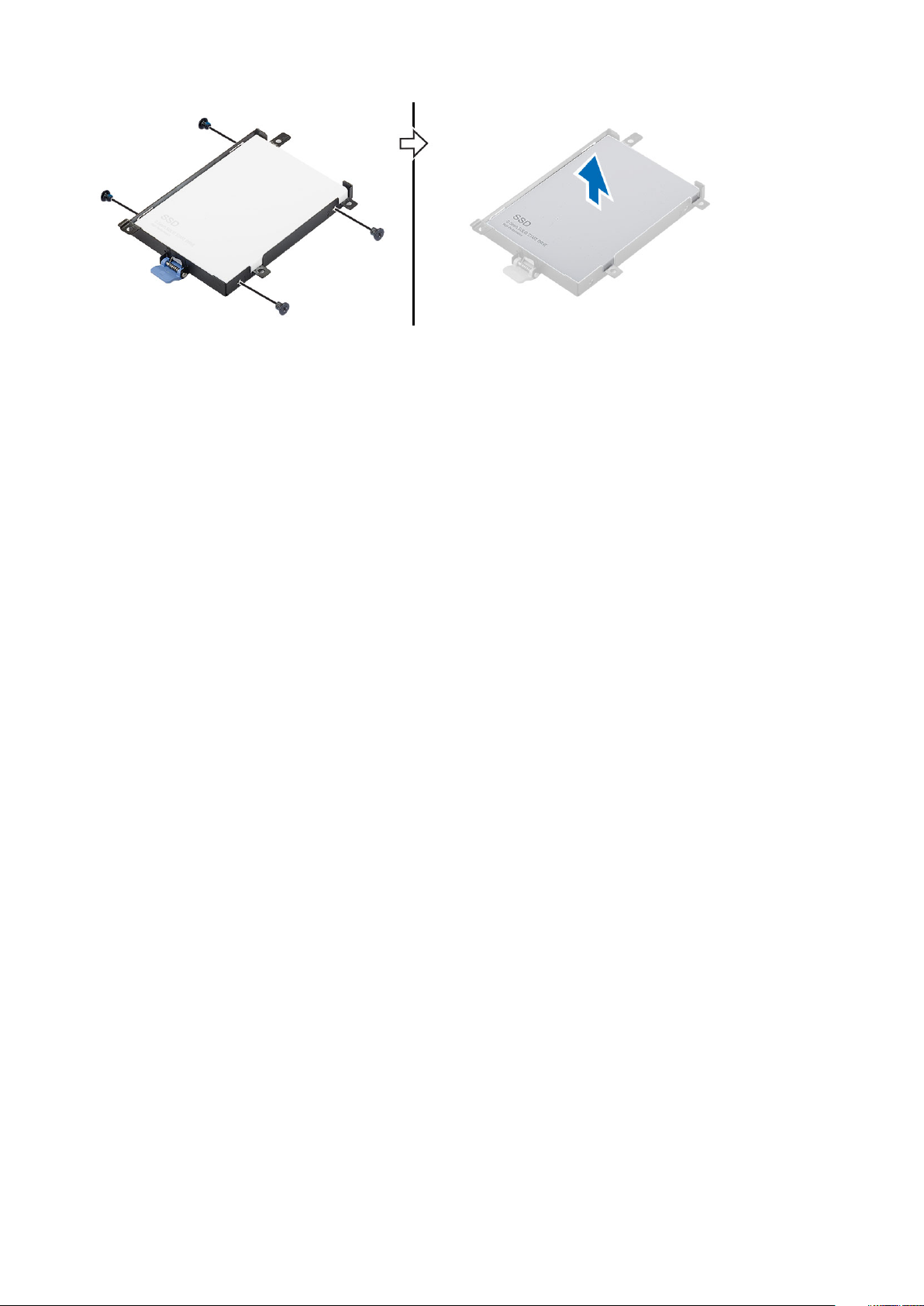
De harde schijf plaatsen
1. Plaats de M3.0x3.0-schroeven terug waarmee de harde-schijfbracket aan de harde schijf is bevestigd.
2. Plaats de harde schijf in de sleuf in de computer.
3. Plaats de M3.0x3.0-schroeven terug om de harde schijf aan de computer te bevestigen.
4. Plaats:
a) batterij
b) afdekplaat van de batterij
5. Volg de procedure in Nadat u in de computer hebt gewerkt.
Kabelconnector van de harde schijf
De kabelconnector van de harde schijf verwijderen
1. Volg de procedures in Voordat u in de computer gaat werken.
2. Verwijder de volgende onderdelen:
a) afdekplaat van de batterij
b) batterij
c) onderplaat
d) harde schijf
3. U verwijdert de kabelconnector van de harde schijf als volgt:
a) Verwijder de M2.5x5.0-schroeven waarmee de harde-schijfconnector aan het moederbord is bevestigd [1].
b) Verwijder de kabelconnector van de harde schijf van de computer [2].
14
Demonteren en hermonteren
Page 15
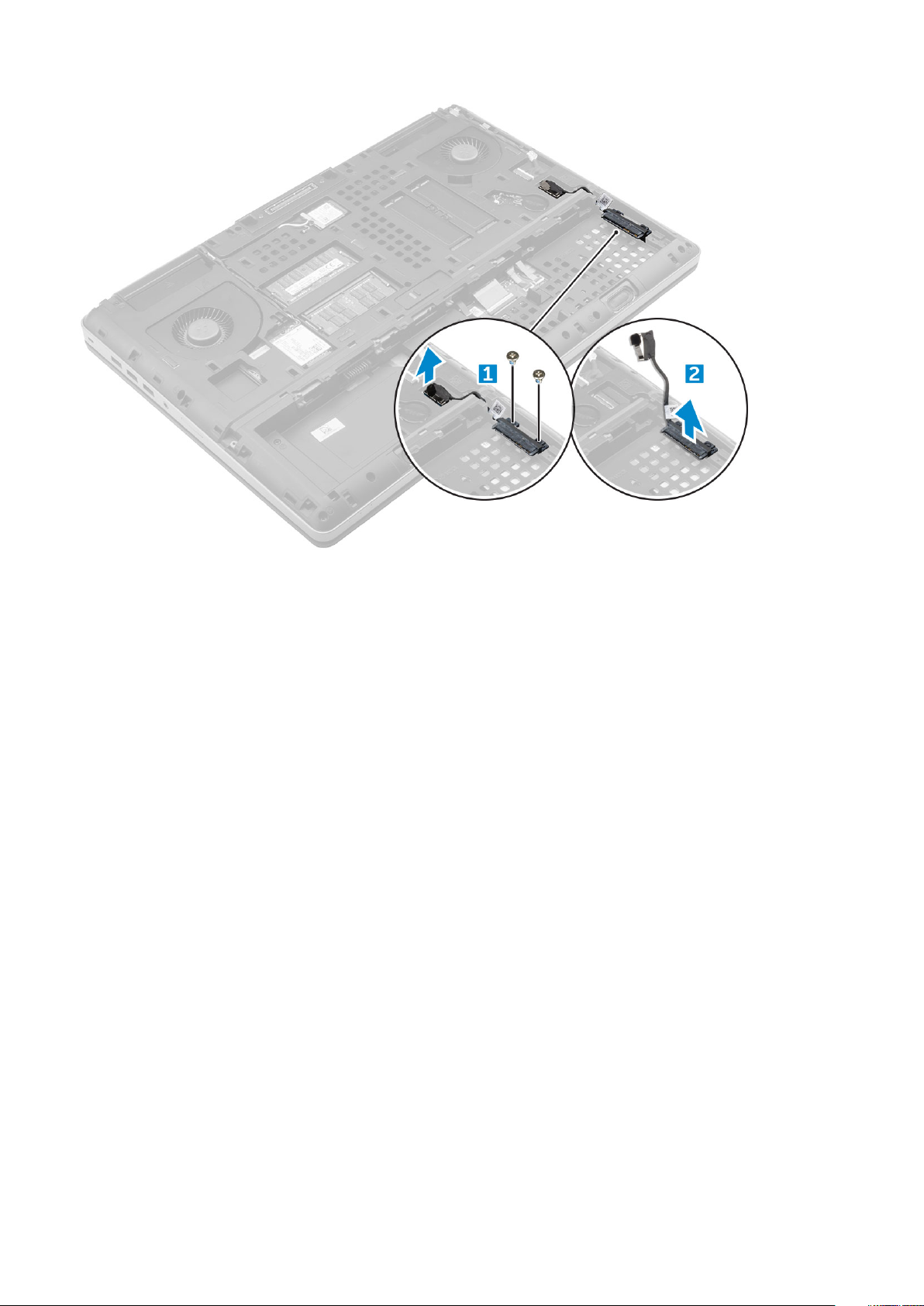
De kabelconnector van de harde schijf plaatsen
1. Sluit de vasteschijfkabel aan op de systeemkaart.
2. Plaats de kabel en leid deze door de geleiders.
3. Plaats de M2.5x5.0-schroeven terug waarmee de kabelconnector van de harde schijf aan de computer wordt bevestigd.
4. Plaats:
a) harde schijf
b) onderplaat
c) batterij
d) afdekplaat van de batterij
5. Volg de procedure in Nadat u in de computer hebt gewerkt.
Toetsenbordraster en toetsenbord
het toetsenbord verwijderen
1. Volg de procedures in Voordat u in de computer gaat werken.
2. Verwijder de volgende onderdelen:
a) afdekplaat van de batterij
b) batterij
c) harde schijf
3. U verwijdert de toetsenbordkabel als volgt:
Demonteren en hermonteren
15
Page 16
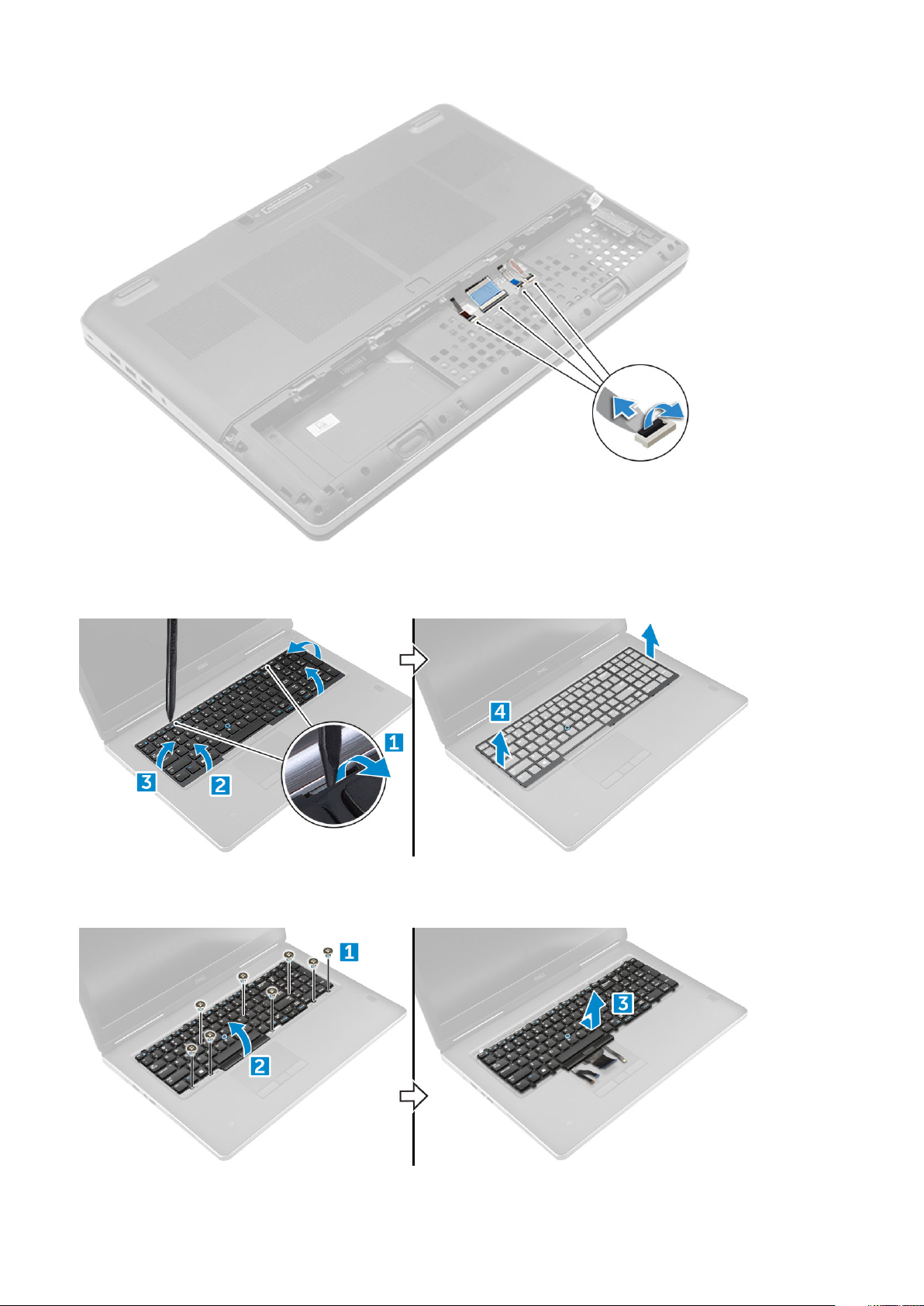
a) Koppel de toetsenbordkabels los van de touchpadkaart [1, 2]
4. Gebruik het plastic pennetje om de rand van het toetsenbord los te wrikken, beginnend vanaf de onderkant en dan langs de bovenste
rand. Verwijder de rand van de computer [1, 2, 3, 4].
5. Het toetsenbord verwijderen:
a) Verwijder de M2.0x2.5-schroeven waarmee het toetsenbord aan de computer vastzit [1].
b) Til en schuif het toetsenbord om dit te verwijderen uit de computer [2, 3].
16
Demonteren en hermonteren
Page 17
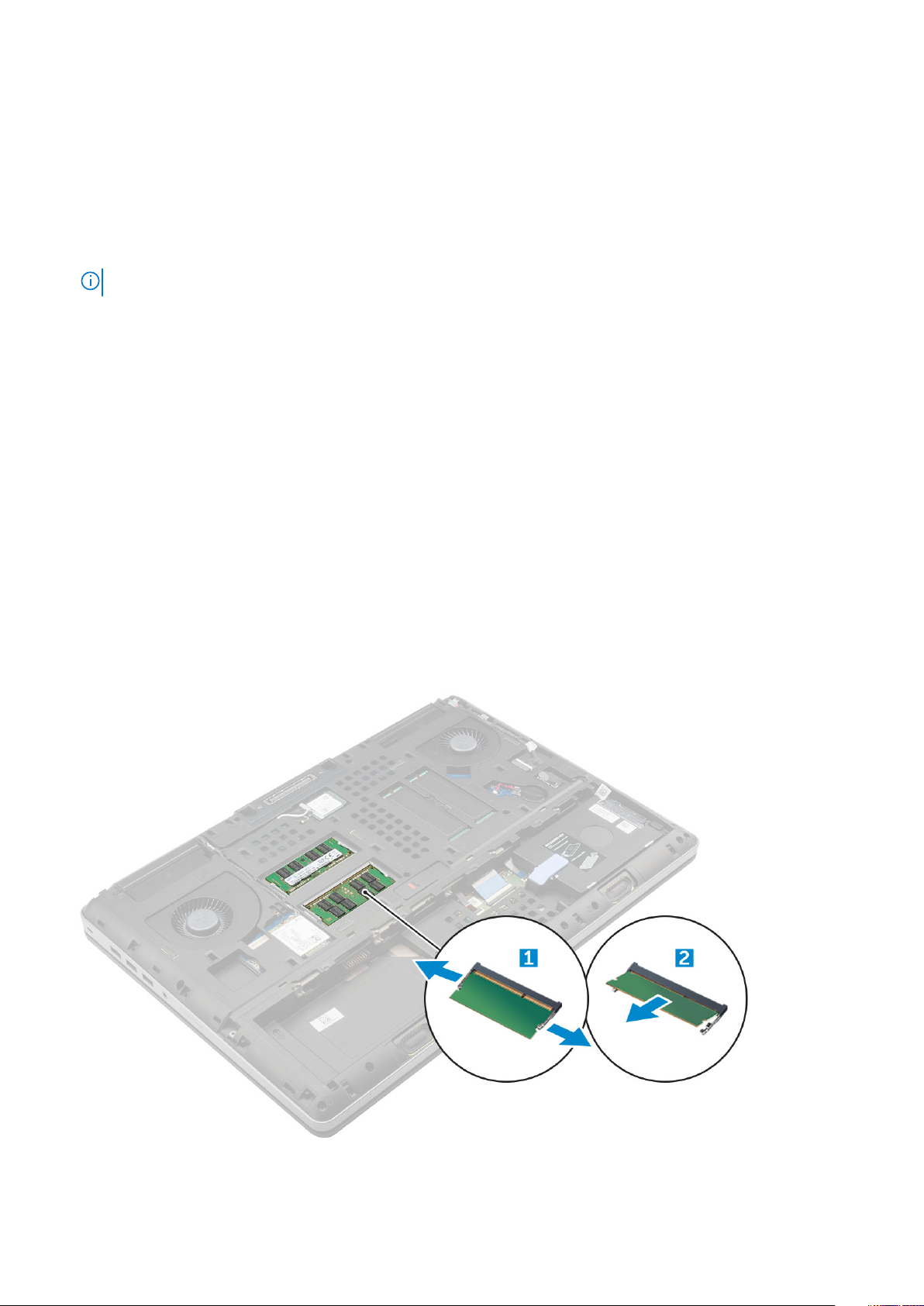
Het toetsenbord plaatsen
1. Lijn het toetsenbord uit en leid de kabels terug naar de bodem van het compartiment.
2. Lijn het toetsenbord uit op het vak en druk hem omlaag.
3. Plaats de schroeven terug om het toetsenbord op de computer te bevestigen.
4. Schuif de rand van het toetsenbord naar de juiste positie op de computer. Zorg ervoor dat de rand van het toetsenbord op zijn plaats
klikt.
5. Sluit de gegevenskabels voor het toetsenbord aan op de touchpadkaart.
OPMERKING: Zorg dat u de toetsenbordgegevenskabel in een perfecte uitlijning vouwt.
6. Plaats:
a) harde schijf
b) batterij
c) afdekplaat van de batterij
7. Volg de procedure in Nadat u in de computer hebt gewerkt.
Geheugenmodules
De primaire-geheugenmodule verwijderen
1. Volg de procedure in Voordat u in de computer gaat werken.
2. Verwijder de volgende onderdelen:
a) afdekplaat van de batterij
b) batterij
c) onderplaat
3. De primaire-geheugenmodule verwijderen:
a) Wrik de borgklemmetjes weg van de geheugenmodule totdat de module losschiet.
b) Til de geheugenmodule uit de computer.
Demonteren en hermonteren
17
Page 18
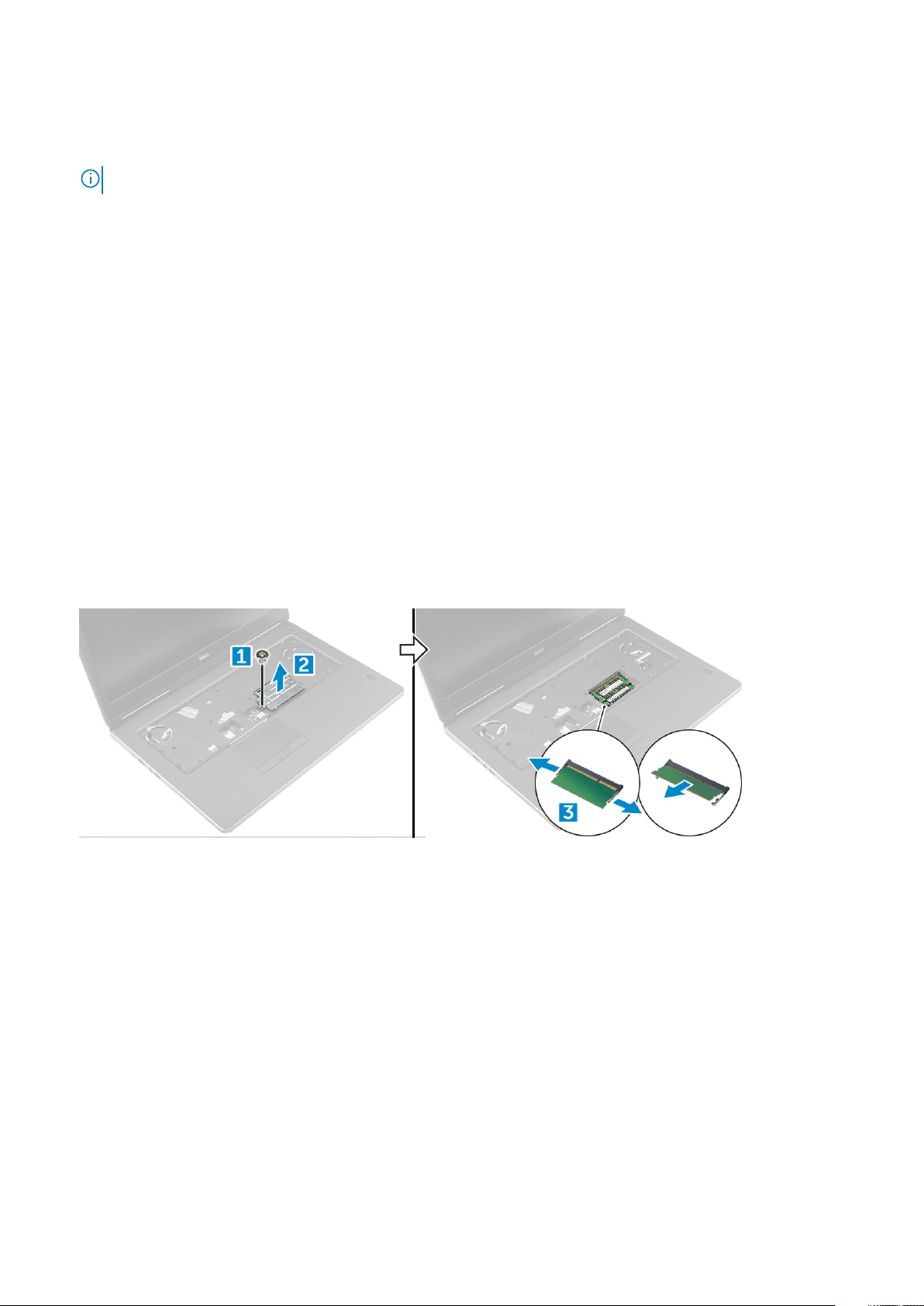
De primaire-geheugenmodule plaatsen
1. Plaats de geheugenkaart in de geheugenhouder.
OPMERKING: Wanneer u een of drie geheugenmodules plaatst, leidt dit tot problemen met de systeemprestaties.
2. Druk op de klemmen om de geheugenmodule op het moederbord te bevestigen.
3. Plaats:
a) onderplaat
b) batterij
c) afdekplaat van de batterij
4. Volg de procedure in Nadat u in de computer hebt gewerkt.
De secundaire-geheugenmodule verwijderen
1. Volg de procedure in Voordat u in de computer gaat werken.
2. Verwijder de volgende onderdelen:
a) afdekplaat van de batterij
b) batterij
c) harde schijf
d) toetsenbord
3. Verwijder de secundaire-geheugenmodule als volgt:
a) Verwijder de schroef waarmee het geheugenschild is bevestigd [1].
b) Til het geheugenschild omhoog en verwijder deze uit de computer [2].
c) Wrik de borgklemmetjes weg van de geheugenmodule totdat de module omhoogschiet [3].
d) Til de geheugenmodule uit de computer [4].
De secundaire-geheugenmodule plaatsen
1. Plaats de geheugenkaart in de geheugenhouder.
2. Druk op de klemmen om de geheugenmodule op het moederbord te bevestigen.
3. Plaats het geheugenschild in de oorspronkelijke positie op de geheugenmodule en bevestig deze met de schroef aan de computer.
4. Plaats:
a) toetsenbord
b) harde schijf
c) batterij
d) afdekplaat van de batterij
5. Volg de procedure in Nadat u in de computer hebt gewerkt.
18
Demonteren en hermonteren
Page 19

Onderplaat
De onderplaat verwijderen
1. Volg de procedure in Voordat u in de computer gaat werken.
2. Verwijder de volgende onderdelen:
a) afdekplaat van de batterij
b) batterij
3. De onderplaat verwijderen:
a) Verwijder de M2.5X5.0-schroeven waarmee de onderplaat aan de computer is bevestigd [1].
b) Schuif en til de onderplaat uit de computer [2].
De onderplaat plaatsen
1. Schuif de onderplaat zo dat deze wordt uitgelijnd met de schroefgaten op de computer.
2. Plaats de M2.5X5.0-schroeven terug om de onderplaat aan de computer te bevestigen.
3. Plaats:
a) batterij
b) afdekplaat van de batterij
4. Volg de procedure in Nadat u in de computer hebt gewerkt.
WWAN-kaart
De WWAN-kaart (wireless wide area network) verwijderen
OPMERKING: Afhankelijk van de configuratie die u kiest, hebt u wel of geen WWAN-kaart.
1. Volg de procedure in Voordat u in de computer gaat werken.
Demonteren en hermonteren
19
Page 20
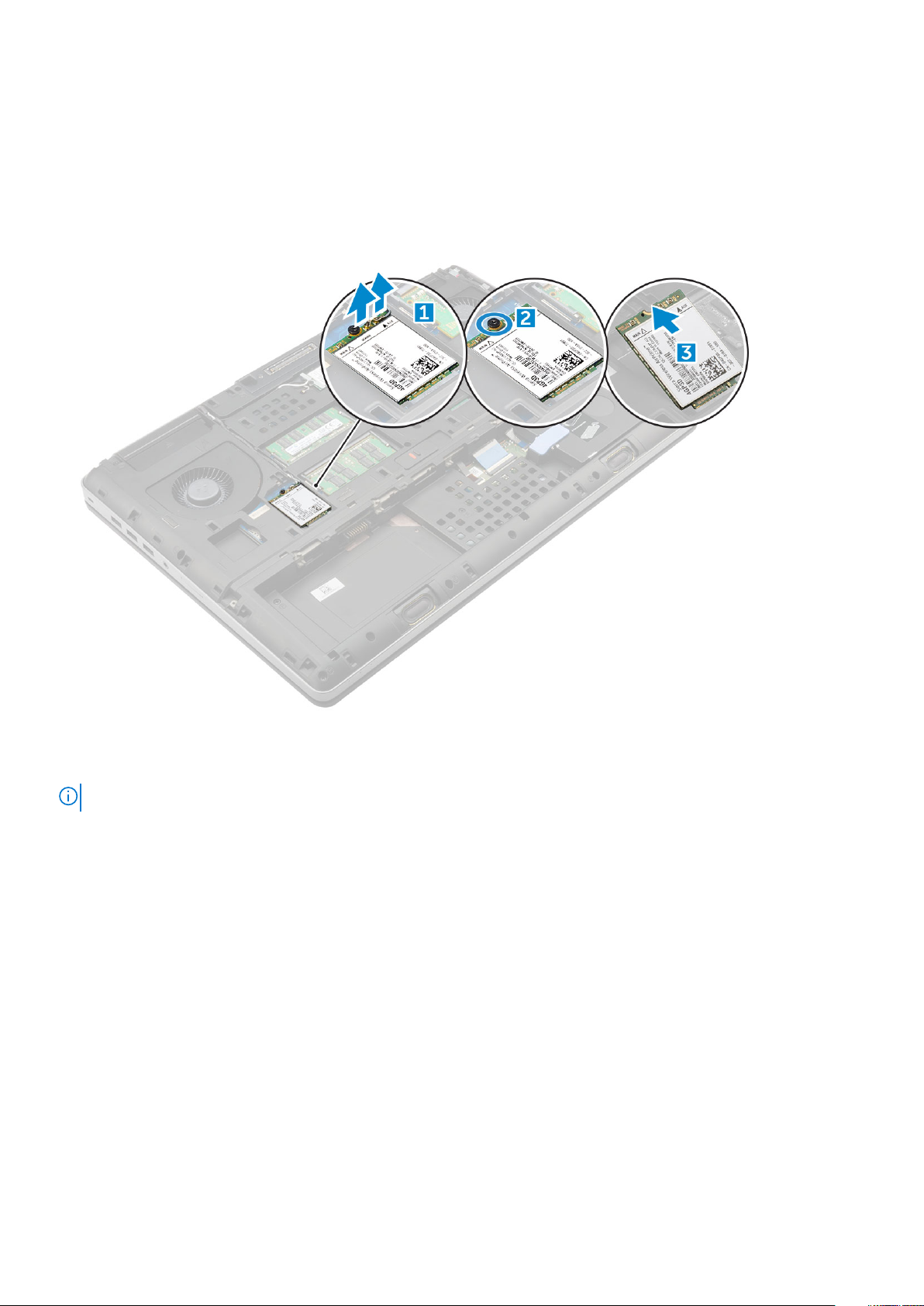
2. Verwijder de volgende onderdelen:
a) afdekplaat van de batterij
b) batterij
c) onderplaat
3. De WWAN-kaart verwijderen:
a) Koppel de antennekabels los die op de WWAN-kaart zijn aangesloten en verwijder de kabels uit de kabelgeleiders [1].
b) Verwijder de M2.0x3.00-schroef waarmee de WWAN-kaart aan de computer vastzit [2].
c) Verwijder de WWAN-kaart uit de computer [3].
De WWAN-kaart plaatsen
OPMERKING: Afhankelijk van de configuratie die u kiest, hebt u wel of geen WWAN-kaart.
1. Schuif de WWAN-kaart in de WWAN-kaartsleuf.
2. Plaats de M2.0x3.0-schroef terug op zijn plaats om de WWAN-kaart aan de computer te bevestigen.
3. Leid de antennekabels door de geleiders en sluit ze aan op de WWAN-kaart.
4. Plaats:
a) onderplaat
b) batterij
c) afdekplaat van de batterij
5. Volg de procedure in Nadat u in de computer hebt gewerkt.
WLAN-kaart
De WLAN-kaart (wireless local area network) verwijderen
1. Volg de procedure in Voordat u in de computer gaat werken.
2. Verwijder de volgende onderdelen:
a) afdekplaat van de batterij
b) batterij
20
Demonteren en hermonteren
Page 21
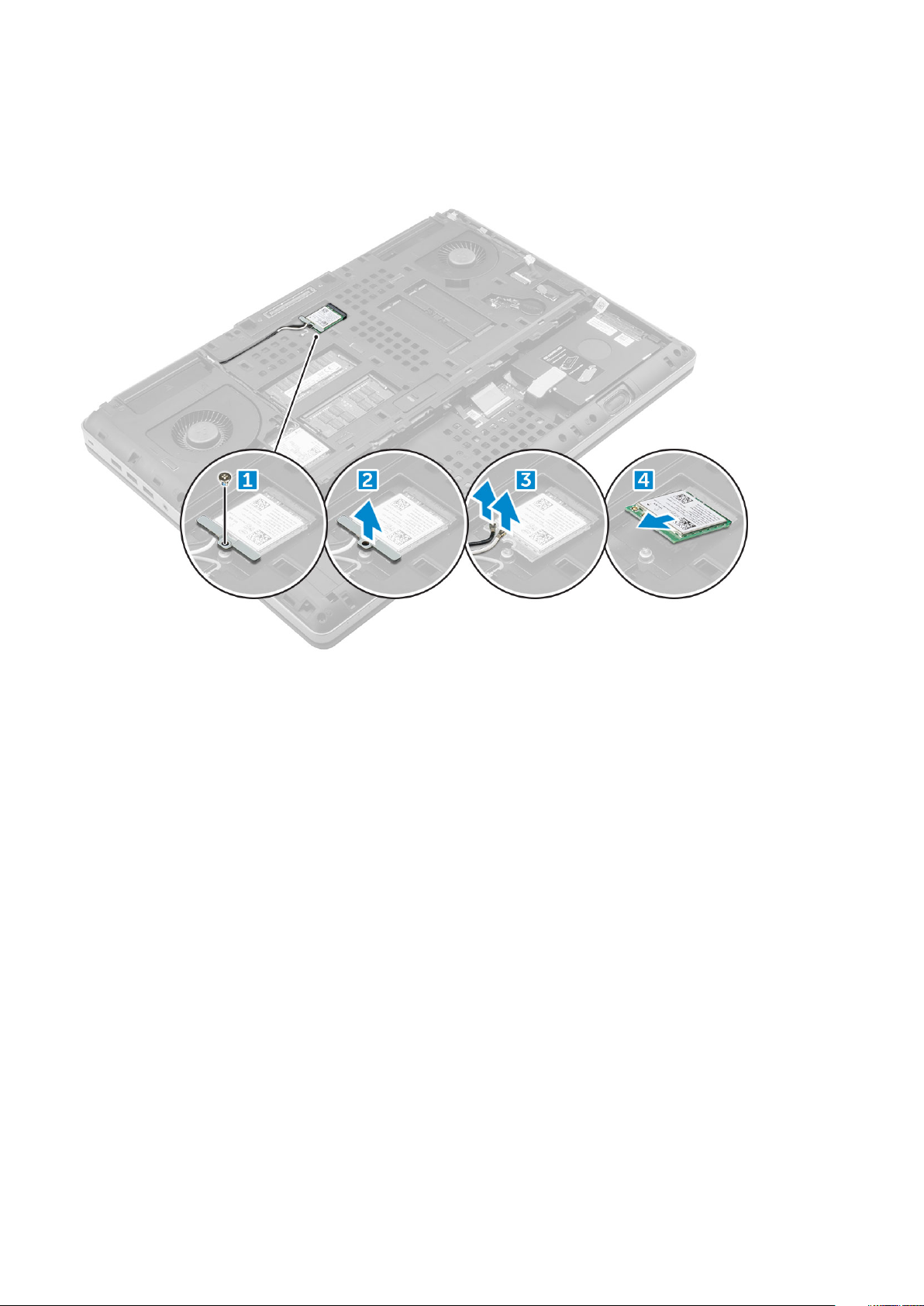
c) onderplaat
3. Zo verwijdert u de WLAN-kaart uit de computer:
a) Draai de M2.0x3.0-schroef los waarmee de WLAN-kaart aan de computer vastzit [1].
b) Verwijder het schild waarmee de antennekabels zijn bevestigd [2].
c) Koppel de antennekabels los die zijn aangesloten op de WLAN-kaart en verwijder de WLAN-kaart uit de computer [3,4].
De WLAN-kaart plaatsen
1. Plaats de WLAN-kaart in de sleuf in de computer.
2. Leid de antennekabels door de geleiders en sluit ze aan op de WLAN-kaart.
3. Lijn het schild uit en draai de M2.0x3.0-schroef aan om de WLAN-kaart aan de computer te bevestigen.
4. Plaats:
a) onderplaat
b) batterij
c) afdekplaat van de batterij
5. Volg de procedures in Nadat u in de computer hebt gewerkt.
Solid-state-schijf
Het M. 2 Solid State-station - SSD-module verwijderen
1. Volg de procedures in Voordat u in de computer gaat werken.
2. Verwijder de volgende onderdelen:
a) afdekplaat van de batterij
b) batterij
c) onderplaat
3. Verwijder de SSD-module als volgt:
a) Verwijder de M2.0x3.0-schroef waarmee de thermische kaart aan de computer is bevestigd.
b) Verwijder de thermische kaart uit de computer.
Demonteren en hermonteren
21
Page 22
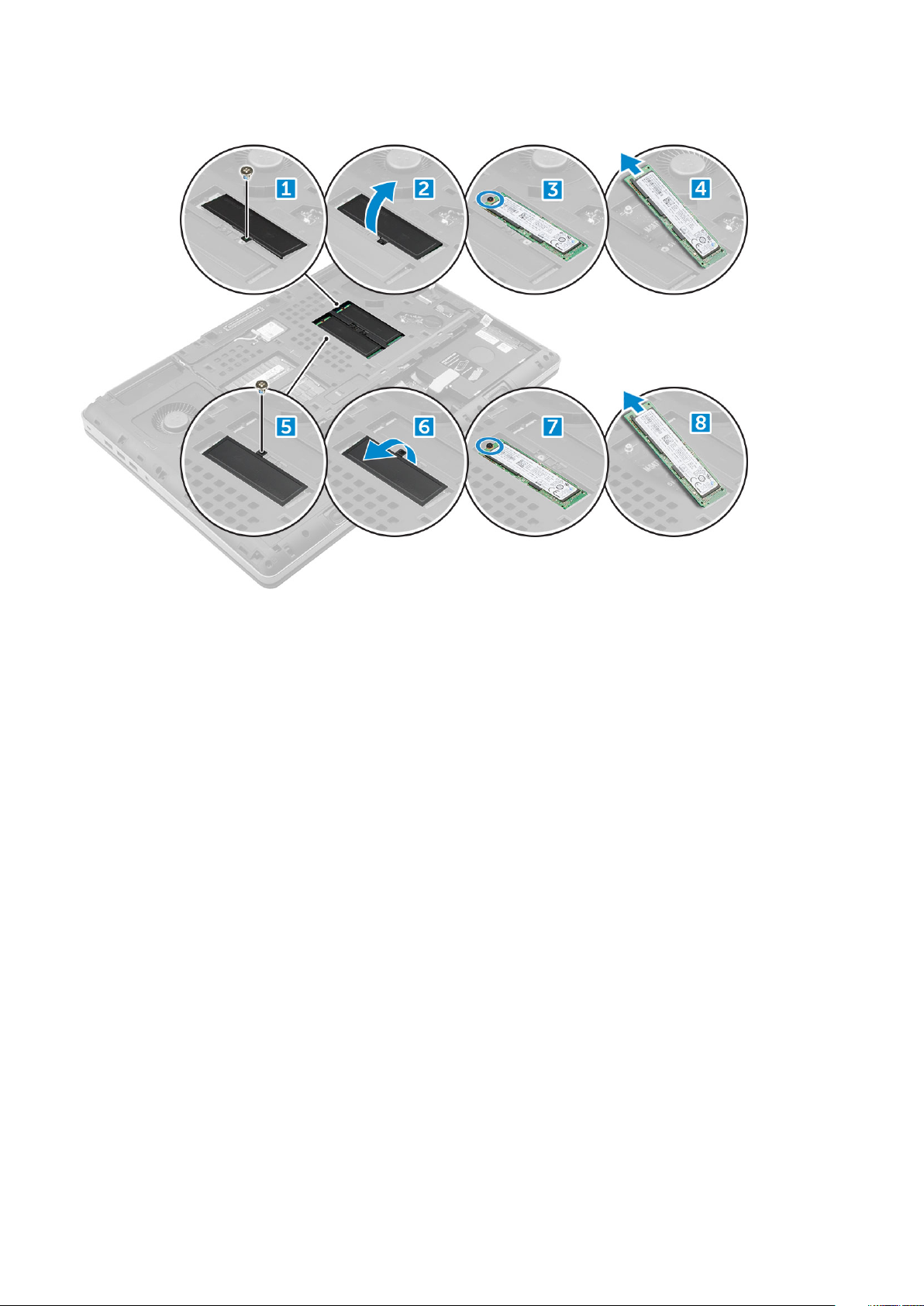
c) Verwijder de M2.0x3.0-schroef waarmee de SSD aan de computer is bevestigd.
d) Verwijder de SSD uit de computer.
De M.2 SSD-module plaatsen
1. Plaats de SSD in de sleuf.
2. Plaats de M2.0x3.0-schroef terug waarmee de SSD in de computer is bevestigd.
3. Plaats de thermische plaat op de SSD.
4. Plaats de M2.0x3.0-schroef terug waarmee de thermische kaart op de computer wordt bevestigd.
5. Plaats:
a) onderplaat
b) batterij
c) afdekplaat van de batterij
6. Volg de procedure in Nadat u in de computer hebt gewerkt.
Knoopbatterij
De knoopbatterij verwijderen
1. Volg de procedures in Voordat u in de computer gaat werken.
2. Verwijder de volgende onderdelen:
a) afdekplaat van de batterij
b) batterij
c) onderplaat
3. De knoopbatterij verwijderen:
a) Maak de kabel van de knoopbatterij los van het moederbord [1].
b) Wrik de knoopbatterij los, til deze omhoog en verwijder deze uit de computer [2].
22
Demonteren en hermonteren
Page 23
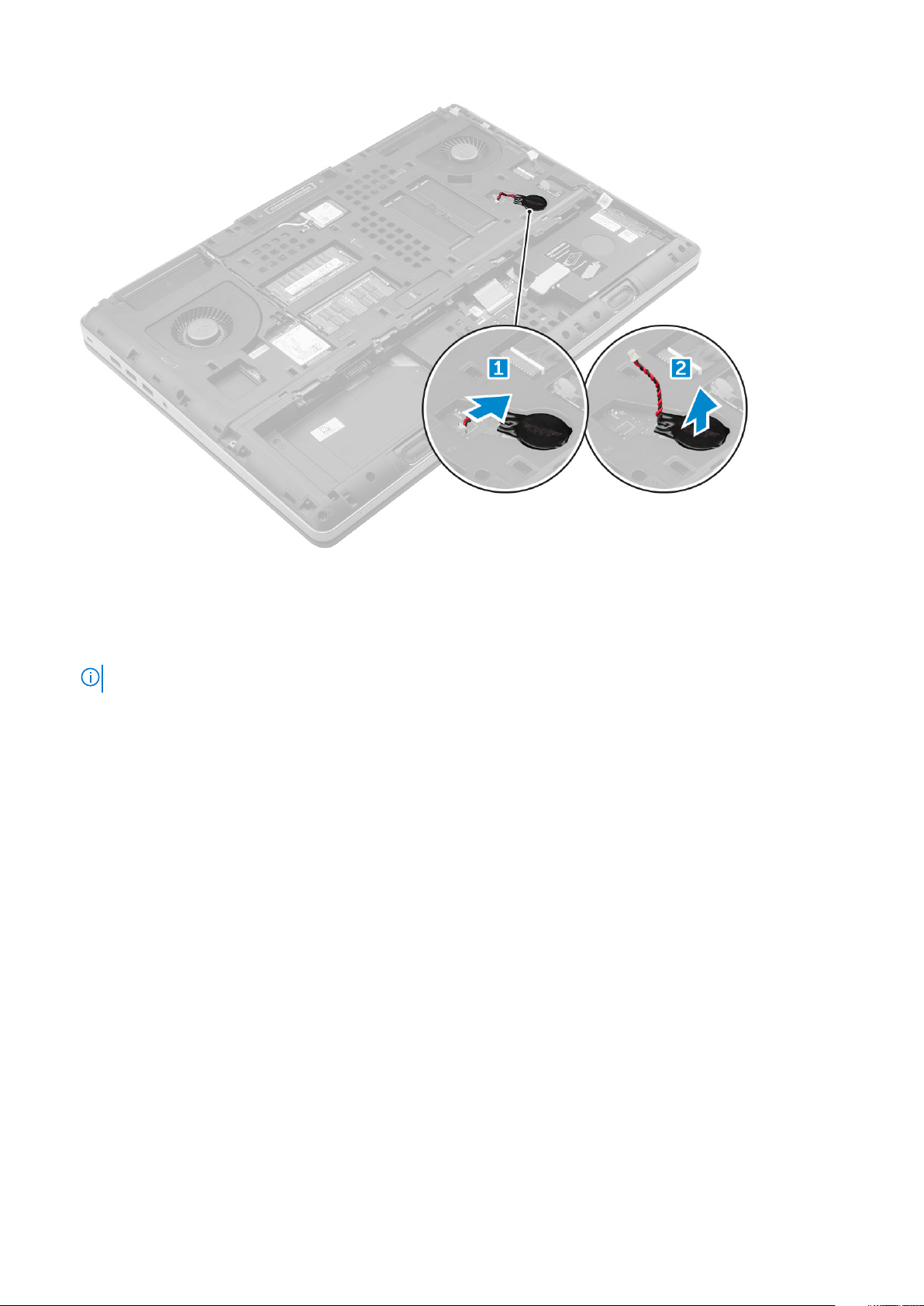
De knoopbatterij plaatsen
1. Plaats de knoopbatterij terug in de daarvoor bestemde sleuf in de computer.
2. Sluit de kabel van de knoopbatterij aan op de computer.
OPMERKING: Zorg dat de kabel van de knoopbatterij niet uit zijn vak steekt.
3. Plaats:
a) onderplaat
b) batterij
c) afdekplaat van de batterij
4. Volg de procedure in Nadat u in de computer hebt gewerkt.
Netconnectorpoort
De stroomconnectorpoort verwijderen
1. Volg de procedure in Voordat u in de computer gaat werken.
2. Verwijder de volgende onderdelen:
a) afdekplaat van de batterij
b) batterij
c) onderplaat
3. Verwijder de stroomconnectorpoort als volgt:
a) Koppel de stroomconnectorkabel los van de computer [1].
b) Verwijder de M2.5x5.0-schroef om de beugel uit de computer te verwijderen [2].
c) Verwijder de beugel uit de computer [3].
d) Verwijder de stroomconnectorpoort uit de computer [4].
Demonteren en hermonteren
23
Page 24
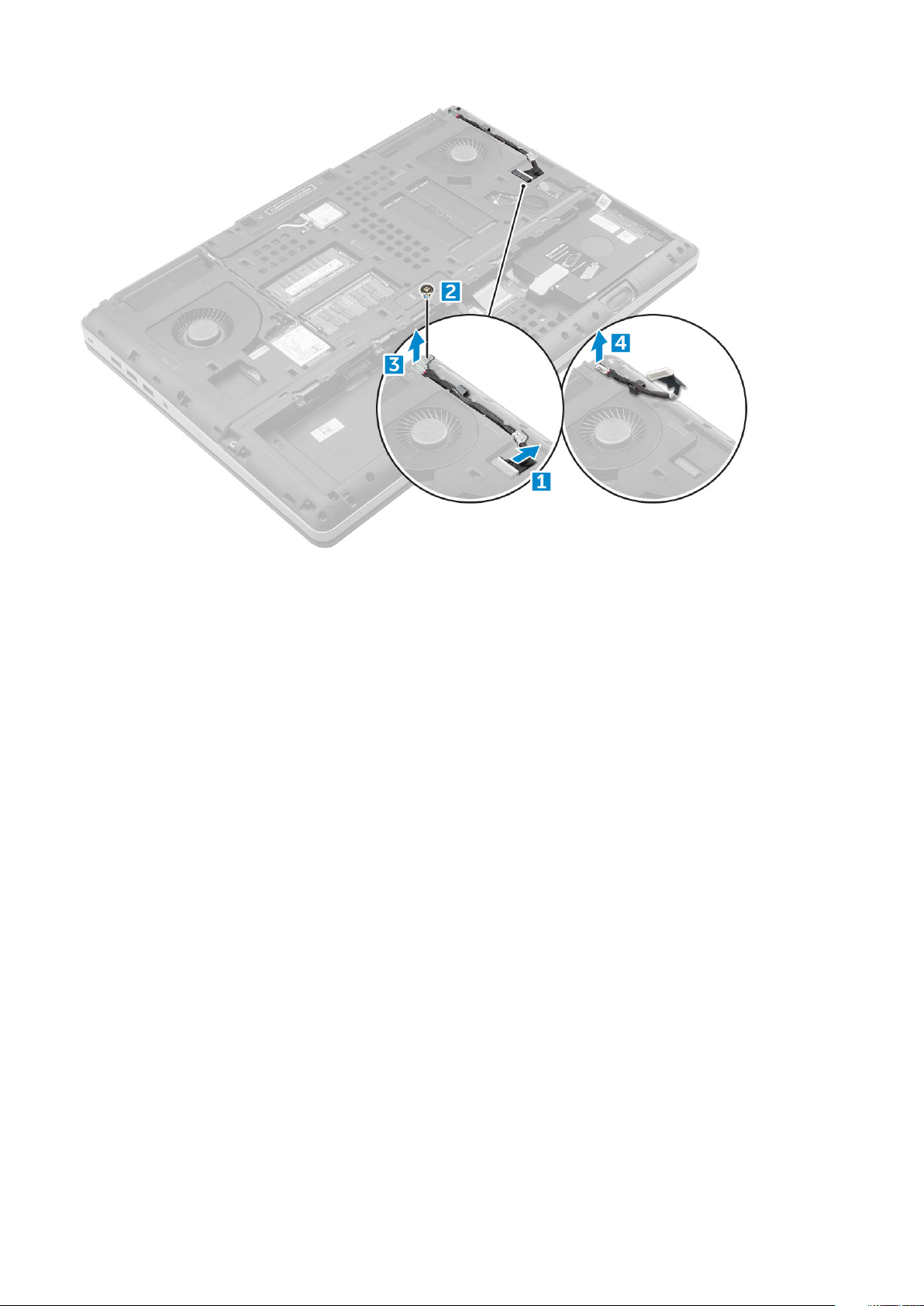
De stroomconnectorpoort plaatsen
1. Vervang de stroomconnectorkabel op de computer.
2. Leid de kabel door de geleiders.
3. Plaats de beugel terug.
4. Plaats de M2.5x5.0-schroef terug om de stroomconnectorpoort aan de computer te bevestigen.
5. Sluit de kabel van de stroomconnector aan.
6. Plaats:
a) onderplaat
b) batterij
c) afdekplaat van de batterij
7. Volg de procedure in Nadat u in de computer hebt gewerkt.
Polssteun
De polssteun verwijderen
1. Volg de procedure in Voordat u in de computer gaat werken.
2. Verwijder de volgende onderdelen:
a) afdekplaat van de batterij
b) batterij
c) onderplaat
d) harde schijf
e) toetsenbord
3. Verwijder de schroeven (M2.0x3.0) aan de onderkant van de computer waarmee de polssteun aan de computer is bevestigd [5].
24
Demonteren en hermonteren
Page 25
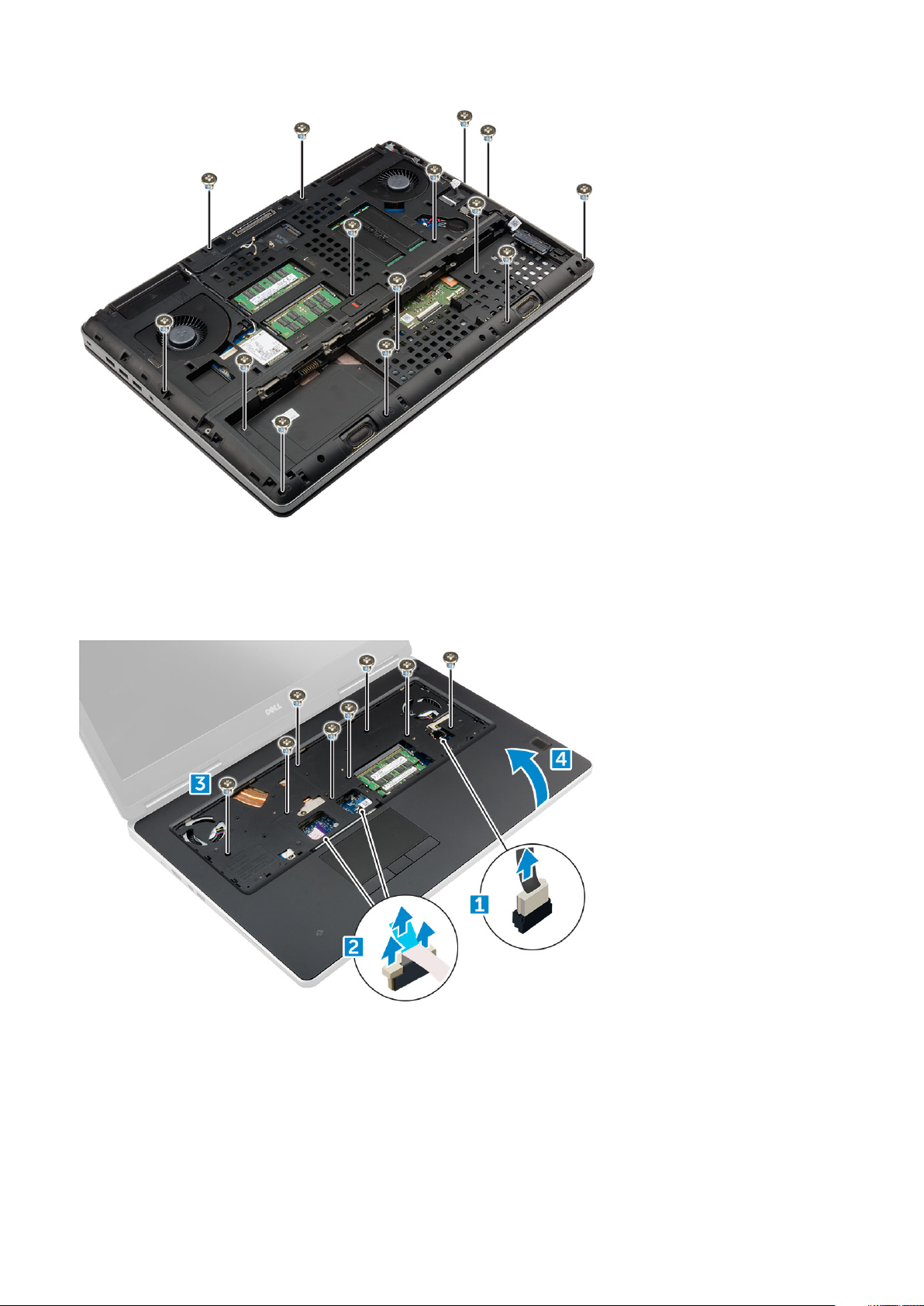
4. U verwijdert de polssteun als volgt:
a) Til het lipje omhoog en koppel de ventilatorkabel [1] en moederbordkabel los [ 2].
b) Verwijder de schroeven waarmee de polssteun aan de computer vastzit [3].
c) Maak de lipjes op de randen van de polssteun met een plastic pennetje los en verwijder de polssteun van de computer [4].
De polssteun plaatsen
1. Lijn de polssteun uit op de computer totdat deze vastklikt.
2. Plaats de 11 schroeven (M2.5x5.0) waarmee de polssteun aan de computer.
3. Sluit de volgende kabels aan:
a) moederbordkabel
b) ventilatorkabel
Demonteren en hermonteren
25
Page 26
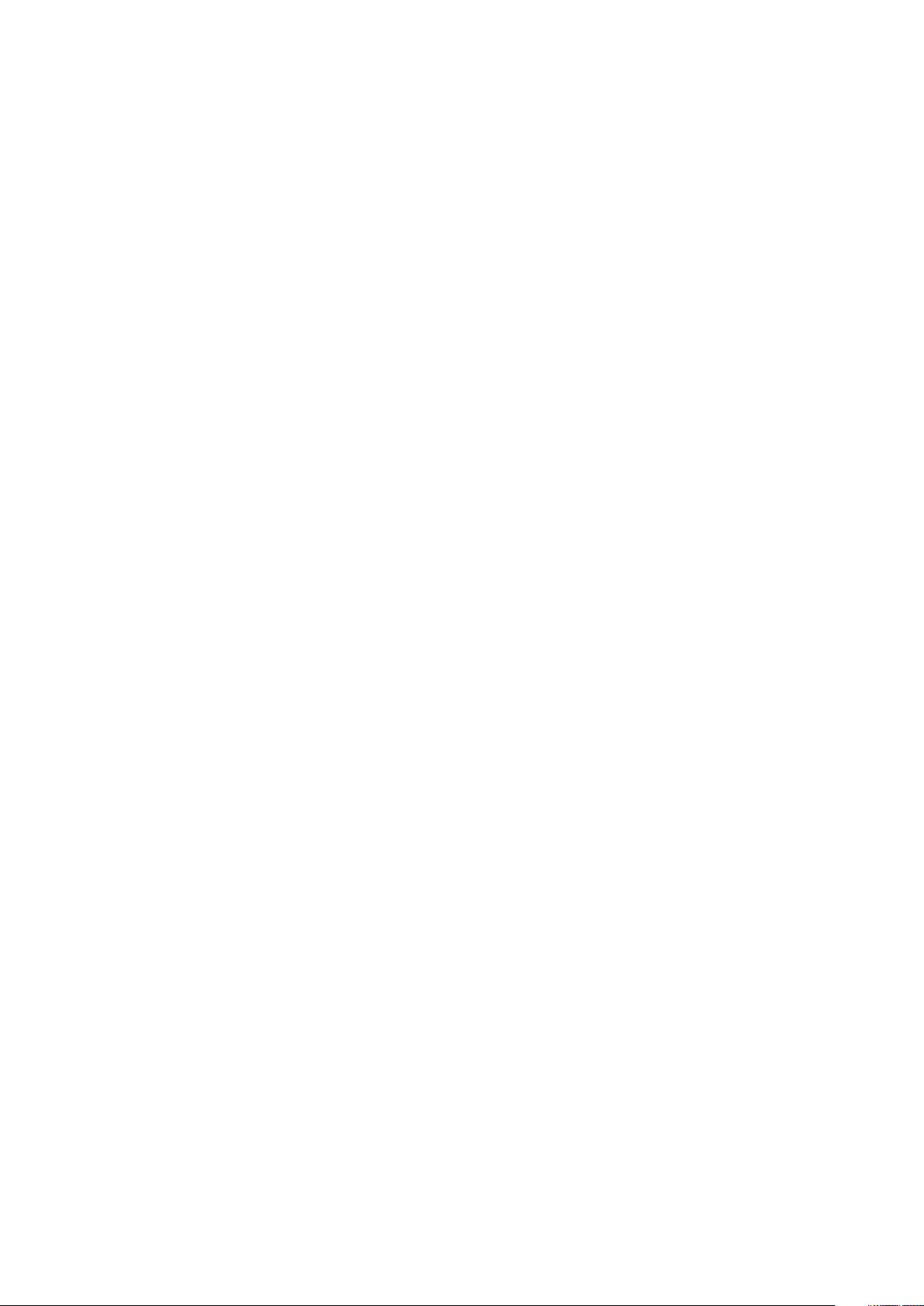
4. Draai de computer om en draai de schroeven 15 (M2.5x5.0, M2.0x3.0) aan de onderkant van de computer.
5. Plaats:
a) toetsenbord
b) harde schijf
c) onderplaat
d) batterij
e) afdekplaat van de batterij
6. Volg de procedure in Nadat u in de computer hebt gewerkt.
Vingerafdruklezer
De vingerafdruklezer verwijderen
1. Volg de procedure in Voordat u in de computer gaat werken.
2. Verwijder de volgende onderdelen:
a) SD-kaart
b) afdekplaat van de batterij
c) batterij
d) onderplaat
e) harde schijf
f) toetsenbord
g) kabel vaste schijf
h) secundair geheugen
i) primair geheugen
j) WLAN-kaart
k) WWAN-kaart
l) M.2 SSD-kaart
m) grafische kaart
n) stroomconnectorpoort
o) polssteun
3. U verwijdert de vingerafdruklezer als volgt:
a) Verwijder de tape waarmee de vingerafdruklezer is bevestigd [1].
b) Verwijder de M2.0x3-schroeven waarmee de metalen beugel aan het chassis is bevestigd [2].
c) Koppel de kabel los en til de vingerafdruklezer uit het chassis [3].
26
Demonteren en hermonteren
Page 27

De vingerafdruklezer plaatsen
1. Lijn de vingerafdruklezer uit met de oorspronkelijke positie op het chassis.
2. Sluit de kabel van de vingerafdruklezer aan.
3. Plaats de metalen beugel op het chassis.
4. Plaats de M2.0x3-schroeven terug om de vingerafdruklezer aan het chassis te bevestigen.
5. Plak de tape vast om de vingerafdruklezer te bevestigen.
6. Plaats:
a) polssteun
b) stroomconnectorpoort
c) grafische kaart
d) M.2 SSD-kaart
e) WWAN-kaart
f) WLAN-kaart
g) primair geheugen
h) secundair geheugen
i) HDD-kabel
j) toetsenbord
k) harde schijf
l) onderplaat
m) batterij
n) afdekplaat van de batterij
o) SD-kaart
7. Volg de procedure in Nadat u in de computer hebt gewerkt.
Aan-/uitknopkaart
De aan-uitknopkaart verwijderen
Demonteren en hermonteren
27
Page 28

1. Volg de procedure in Voordat u in de computer gaat werken.
2. Verwijder de volgende onderdelen:
a) afdekplaat van de batterij
b) batterij
c) onderplaat
d) harde schijf
e) toetsenbord
f) polssteun
3. U verwijdert de aan-uitknopkaart als volgt:
a) Verwijder de kabel van de aan-uitknopkaart uit de computer [1].
b) Verwijder de M2.0x3-schroeven waarmee de aan-uitknopkaart aan de computer is bevestigd [2].
c) Verwijder de aan-uitknopkaart uit de computer [3].
De aan-uitknopkaart plaatsen
1. Plaats de aan-uitknopkaart in de sleuf in de computer.
2. Plaats de M2.0x3-schroeven terug waarmee de aan-uitknopkaart aan de computer wordt bevestigd.
3. Sluit de kabel van de aan-uitknopkaart aan op de computer.
4. Plaats:
a) polssteun
b) toetsenbord
c) harde schijf
d) onderplaat
e) batterij
f) afdekplaat van de batterij
5. Volg de procedure in Nadat u in de computer hebt gewerkt.
28
Demonteren en hermonteren
Page 29

ExpressCard-lezer
De ExpressCard verwijderen
1. Volg de procedure in Voordat u in de computer gaat werken.
2. Verwijder de volgende onderdelen:
a) afdekplaat van de batterij
b) batterij
c) onderplaat
d) harde schijf
e) toetsenbord
f) polssteun
3. U verwijdert de ExpressCard als volgt:
a) Koppel de ExpressCard-kabel los van de computer [1].
b) Verwijder de M2.5x5.0schroeven waarmee de ExpressCard aan de computer is bevestigd [2].
c) Verwijder de ExpressCard-kaart uit de computer [3].
De ExpressCard plaatsen
1. Plaats de ExpressCard op de computer.
2. Plaats de M2.5x5.0-schroeven terug waarmee de ExpressCard aan de computer wordt bevestigd.
3. Sluit de ExpressCard-kabel aan.
4. Plaats:
a) polssteun
b) toetsenbord
c) harde schijf
d) onderplaat
e) batterij
f) afdekplaat van de batterij
Demonteren en hermonteren
29
Page 30

5. Volg de procedure in Nadat u in de computer hebt gewerkt.
USB-kaart
De USB-kaart verwijderen
1. Volg de procedure in Voordat u in de computer gaat werken.
2. Verwijder de volgende onderdelen:
a) afdekplaat van de batterij
b) batterij
c) onderplaat
d) harde schijf
e) toetsenbord
f) polssteun
3. Verwijder de USB-kaart als volgt:
a) Verwijder de kabel van de USB-kaart uit de computer [1].
b) Verwijder de tape waarmee de USB-kaart aan de computer is bevestigd [2].
c) Til de USB-kaart uit de computer [3].
De USB-kaart plaatsen
1. Plaats de USB-kaart in de computer.
2. Bevestig de tape waarmee de USB-kaart aan de computer wordt bevestigd.
3. Sluit de kabel van de USB-kaart aan.
4. Plaats:
a) polssteun
b) toetsenbord
c) harde schijf
30
Demonteren en hermonteren
Page 31

d) onderplaat
e) batterij
f) afdekplaat van de batterij
5. Volg de procedure in Nadat u in de computer hebt gewerkt.
Input/output-kaart
De linker I/O-kaart verwijderen
1. Volg de procedure in Voordat u in de computer gaat werken.
2. Verwijder de volgende onderdelen:
a) afdekplaat van de batterij
b) batterij
c) onderplaat
d) harde schijf
e) toetsenbord
f) polssteun
3. Verwijder de I/O-kaart als volgt:
a) Verwijder de M2.5x5.0 -schroeven waarmee de thunderboltbeugel aan de computer is bevestigd [1].
b) Verwijder de beugel van de thunderboltconnector [2].
c) Verwijder de M2.5x5.0-schroeven waarmee de I/O-kaart aan de computer vastzit [3].
d) Til de I/O-kaart uit de computer.
De linker I/O-kaart plaatsen
1. Schuif de I/O-kaart in de sleuf in de computer.
2. Plaats de thunderboltbeugel.
3. Plaats de M2.5x5.0-schroeven terug waarmee de I/O-kaart aan de computer wordt bevestigd.
4. Plaats:
a) polssteun
Demonteren en hermonteren
31
Page 32

b) toetsenbord
c) harde schijf
d) onderplaat
e) batterij
f) afdekplaat van de batterij
5. Volg de procedures in Nadat u in de computer hebt gewerkt.
De rechter I/O-kaart verwijderen
1. Volg de procedure in Voordat u in de computer gaat werken.
2. Verwijder de volgende onderdelen:
a) SD-kaart
b) afdekplaat van de batterij
c) batterij
d) onderplaat
e) harde schijf
f) toetsenbord
g) polssteun
3. Verwijder de I/O-kaart als volgt:
a) Koppel de rechter luidsprekerkabel los van de I/O-kaart [1].
b) Verwijder de M2.5x5.0-schroeven waarmee de I/O-kaart aan de computer is bevestigd [2].
c) Til de I/O-kaart uit de computer [3].
De rechter I/O-kaart plaatsen
1. Sluit de I/O-kaartconnectorkabel aan en schuif de I/O-kaart in de juiste sleuf in de computer.
2. Plaats de M2.5x5.0-schroeven terug waarmee de I/O-kaart aan de computer wordt bevestigd.
3. Sluit de luidsprekerkabel aan op de I/O-kaart.
4. Plaats:
a) polssteun
b) toetsenbord
32
Demonteren en hermonteren
Page 33

c) harde schijf
d) onderplaat
e) batterij
f) afdekplaat van de batterij
g) SD-kaart
5. Volg de procedure in Nadat u in de computer hebt gewerkt.
Warmteafleider
De warmteafleider verwijderen
1. Volg de procedure in Voordat u in de computer gaat werken.
2. Verwijder de volgende onderdelen:
a) afdekplaat van de batterij
b) batterij
c) onderplaat
d) harde schijf
e) toetsenbord
f) polssteun
3. U verwijdert de warmteafleider als volgt:
a) Koppel de ventilatorkabels los van de computer [1, 2].
b) Draai de geborgde schroeven M2.5x5.0 los waarmee de warmteafleider aan het moederbord is bevestig [3].
OPMERKING:
volgorde die is ingeslagen op de warmteafleider naast de schroeven [1, 2, 3, 4, 5, 6, 7, 8].
c) Til de warmteafleidereenheid omhoog en verwijder hem uit de computer [4].
Verwijder de schroeven waarmee de warmteafleider aan het moederbord is bevestigd in de
De warmteafleider plaatsen
1. Plaats de warmteafleider in de sleuf.
2. Draai de geborgde M2.5x5.0-schroeven vast om de warmteafleider aan de computer te bevestigen.
OPMERKING:
naast de schroeven [1, 2, 3, 4, 5, 6, 7, 8].
3. Sluit de kabel van de ventilator aan op het moederbord.
4. Plaats:
a) polssteun
b) toetsenbord
c) harde schijf
d) onderplaat
Draai de schroeven op het moederbord vast in de volgorde die is ingeslagen op de warmteafleider
Demonteren en hermonteren
33
Page 34

e) batterij
f) afdekplaat van de batterij
5. Volg de procedure in Nadat u in de computer hebt gewerkt.
Grafische kaart
De grafische kaart verwijderen
1. Volg de procedure in Voordat u in de computer gaat werken.
2. Verwijder de volgende onderdelen:
a) afdekplaat van de batterij
b) batterij
c) onderplaat
d) harde schijf
e) toetsenbord
f) polssteun
g) warmteafleider
3. Verwijder de grafische kaart als volgt:
a) Verwijder de M2.0x3.0-schroeven waarmee de grafische kaart aan de computer is bevestigd [1].
b) Verwijder de grafische kaart uit de computer [2].
De grafische kaart plaatsen
1. Schuif de grafische kaart in de oorspronkelijke positie in de computer.
2. Draai de M2.0x3.0-schroeven vast om de grafische kaart aan de computer te bevestigen.
3. Plaats:
a) warmteafleider
b) polssteun
c) toetsenbord
d) harde schijf
34
Demonteren en hermonteren
.
Page 35

e) onderplaat
f) batterij
g) afdekplaat van de batterij
4. Volg de procedure in Nadat u in de computer hebt gewerkt.
Moederbord
Het moederbord verwijderen
1. Volg de procedure in Voordat u in de computer gaat werken.
2. Verwijder de volgende onderdelen:
a) SD-kaart
b) afdekplaat van de batterij
c) batterij
d) onderplaat
e) harde schijf
f) toetsenbord
g) kabel vaste schijf
h) secundair geheugen
i) primair geheugen
j) WLAN-kaart
k) WWAN-kaart
l) M.2 SSD-kaart
m) grafische kaart
n) stroomconnectorpoort
o) polssteun
p) I/O-kaart (links)
q) I/O-kaart (rechts)
r) warmteafleider
3. Zo koppelt u de eDP-kabel los en verwijdert u deze:
a) Verwijder de M2.5x5.0-schroef/ven waarmee de afdekplaat aan het moederbord is bevestigd [1].
b) Til het metalen lipje weg van de eDP-kabel [2].
c) Koppel de eDP-kabel los [3].
d) Til het lipje omhoog en koppel de stroomconnectorkabel los [4].
Demonteren en hermonteren
35
Page 36

4. Verwijder het moederbord als volgt:
a) Verwijder de M2.5x5.0-schroeven waarmee het moederbord is bevestigd [1].
b) Verschuif het moederbord en til dit uit de computer [2].
Het moederbord plaatsen
1. Lijn het moederbord uit met de oorspronkelijke positie op de computer.
2. Plaats de M2.5x5.0-schroeven terug waarmee het moederbord aan de computer wordt bevestigd.
3. Sluit de volgende kabels aan:
a) stroomconnector
b) eDP
4. Plaats de metalen beugel en draai de M2.5x5.0-schroef vast om de eDP-kabel aan de computer te bevestigen.
5. Plaats:
36
Demonteren en hermonteren
Page 37

a) warmteafleider
b) I/O-kaart (rechts)
c) I/O-kaart (links)
d) polssteun
e) stroomconnectorpoort
f) grafische kaart
g) M.2 SSD-kaart
h) WWAN-kaart
i) WLAN-kaart
j) primair geheugen
k) secundair geheugen
l) HDD-kabel
m) toetsenbord
n) harde schijf
o) onderplaat
p) batterij
q) afdekplaat van de batterij
r) SD-kaart
6. Volg de procedure in Nadat u in de computer hebt gewerkt.
LED-kaart
De led-kaart verwijderen
1. Volg de procedures in Voordat u in de computer gaat werken.
2. Verwijder de volgende onderdelen:
a) afdekplaat van de batterij
b) batterij
c) onderplaat
d) harde schijf
e) toetsenbord
f) secundair geheugen
g) polssteun
3. U kunt de LED-kaart als volgt verwijderen:
a) Til het lipje omhoog en koppel de kabel van de led-kaart los van de led-kaart [1].
b) Verwijder de M2.0x3.0-schroef waarmee de led-kaart aan de computer is bevestigd en verwijder de kaart uit de computer [2].
Demonteren en hermonteren
37
Page 38

De led-kaart plaatsen
1. Lijn de led-kaart uit met de oorspronkelijke positie op de computer.
2. Draai de M2.0x3.0-schroef vast om de led-kaart aan de computer te bevestigen.
3. Sluit de kabel van de led-kaart aan op de led-kaart en zet de kabel vast in het geleidingskanaal.
4. Plaats:
a) polssteun
b) secundair geheugen
c) toetsenbord
d) harde schijf
e) onderplaat
f) batterij
g) afdekplaat van de batterij
5. Volg de procedure in Nadat u in de computer hebt gewerkt.
Luidspreker
De luidsprekers verwijderen
1. Volg de procedure in Voordat u in de computer gaat werken.
2. Verwijder de volgende onderdelen:
a) afdekplaat van de batterij
b) batterij
c) onderplaat
d) harde schijf
e) toetsenbord
f) polssteun
3. Verwijder de luidspreker als volgt:
a) Trek de luidsprekerkabel los van het moederbord [1].
38
Demonteren en hermonteren
Page 39

b) Verwijder de luidsprekerkabel uit de geleiders.
c) Til de luidsprekers samen met de luidsprekerkabel omhoog en verwijder deze uit de computer [2].
De luidsprekers plaatsen
1. Lijn de luidsprekers uit langs de sleuven in de computer.
2. Leid de luidsprekerkabel door de geleiders in de computer.
3. Sluit de luidsprekerkabel aan op het moederbord.
4. Plaats:
a) polssteun
b) toetsenbord
c) harde schijf
d) onderplaat
e) batterij
f) afdekplaat van de batterij
5. Volg de procedure in Nadat u in de computer hebt gewerkt.
Beeldschermassemblage
De beeldschermeenheid verwijderen
1. Volg de procedure in Voordat u in de computer gaat werken.
2. Verwijder de volgende onderdelen:
a) afdekplaat van de batterij
b) batterij
c) onderplaat
d) harde schijf
e) toetsenbord
f) WLAN-kaart
g) WWAN-kaart
Demonteren en hermonteren
39
Page 40

h) polssteun
3. U verwijdert het dopje van het scharnier als volgt:
a) Verwijder de M2.5x4.0-schroeven waarmee de scharnierdoppen zijn bevestigd [1].
b) Verwijder de dopjes van het scharnier uit de computer [2].
4. U koppelt de antennekabels als volgt los:
a) Leg de computer op zijn kop en verwijder de M2.0x3-schroeven uit de computer [1].
b) Trek de antennekabels door de geleidingsopening omhoog [2].
5. U verwijdert de beeldschermeenheid als volgt:
a) Draai de computer om en klap het beeldscherm open.
b) Verwijder de M2.0x3-schroe waarmee de beugel van de eDP-kabel is bevestigd [1].
c) Verwijder de beugel van de eDP-kabel [2].
d) Verwijder de tape van de warmteafleider en koppel de eDP-kabel los van het moederbord [3].
e) Verwijder de M2.0x3-schroeven waarmee de beeldschermeenheid aan de computer is bevestigd en verwijder deze uit de
computer [4].
40
Demonteren en hermonteren
Page 41

De beeldschermeenheid plaatsen
1. Steek de beeldschermeenheid in de sleuven op de computer.
2. Draai de M2.0x3-schroeven vast om de beeldschermeenheid te bevestigen.
3. Bevestig de tape op de warmteafleider.
4. Sluit de eDP-kabel aan op de connectors op het moederbord.
5. Voer de kabels van de draadloze antenne door de geleideopening in het chassis.
6. Plaats de M2.0x3-schroeven van de beeldschermeenheid aan de onderkant en de achterkant van de computer terug.
7. Lijn het dopje van het beeldschermscharnier uit en draai de M2.5x4.0-schroeven aan om deze aan de computer te bevestigen.
8. Sluit de antennekabels aan op de connectors.
9. Plaats:
a) polssteun
b) WWAN-kaart
c) WLAN-kaart
d) toetsenbord
e) harde schijf
f) onderplaat
g) batterij
h) afdekplaat van de batterij
10. Volg de procedure in Nadat u in de computer hebt gewerkt.
Montagekader van het beeldscherm
Het montagekader van het beeldscherm verwijderen
1. Volg de procedure in Voordat u in de computer gaat werken.
2. Verwijder de volgende onderdelen:
a) afdekplaat van de batterij
b) batterij
c) onderplaat
d) harde schijf
e) toetsenbord
f) polssteun
Demonteren en hermonteren
41
Page 42

g) beeldschermeenheid
3. Verwijder het montagekader van het beeldscherm als volgt:
a) Wrik alle randen van het montagekader [1, 2, 3] los met een plastic pennetje.
Het montagekader van de beeldschermeenheid plaatsen
1. Plaats het montagekader op de beeldschermeenheid.
2. Druk op de randen van het montagekader van het beeldscherm totdat deze vastklikt op het beeldscherm.
3. Plaats:
a) beeldschermeenheid
b) polssteun
c) toetsenbord
d) harde schijf
e) onderplaat
f) batterij
g) afdekplaat van de batterij
4. Volg de procedure in Nadat u in de computer hebt gewerkt.
Beeldschermpaneel
Het beeldschermpaneel verwijderen
1. Volg de procedure in Voordat u in de computer gaat werken.
2. Verwijder de volgende onderdelen:
a) afdekplaat van de batterij
b) batterij
c) onderplaat
d) harde schijf
e) toetsenbord
42
Demonteren en hermonteren
Page 43

f) polssteun
g) beeldschermeenheid
h) montagekader van het beeldscherm
3. U verwijdert de schroeven van het beeldschermpaneel als volgt:
a) Verwijder de M2.0x3-schroeven waarmee het beeldschermpaneel aan de beeldschermeenheid is bevestigd [1].
b) Om bij de eDP-kabel [2] te komen, til het beeldschermpaneel omhoog en draai het beeldschermpaneel om.
4. U verwijdert het beeldschermpaneel als volgt:
a) Verwijder de tape om bij de eDP-kabel te komen [1].
b) Verwijder de blauwe tape [2].
c) Til het metalen lipje van het beeldschermpaneel omhoog [3].
d) Koppel de kabel los en til het beeldschermpaneel omhoog.
Demonteren en hermonteren
43
Page 44

Het beeldschermpaneel plaatsen
1. U installeert het beeldschermpaneel als volgt:
a) Sluit de eDP-kabel aan op de connector op de achterkant van het beeldschermpaneel en bevestig de tape.
b) Lijn het beeldschermpaneel uit met de schroefhouders op de beeldschermeenheid.
c) Plaats de M2.0x3-schroeven terug waarmee het beeldschermpaneel aan het beeldscherm wordt bevestigd.
2. Plaats:
a) montagekader van het beeldscherm
b) beeldschermeenheid
c) polssteun
d) toetsenbord
e) harde schijf
f) onderplaat
g) batterij
h) afdekplaat van de batterij
3. Volg de procedure in Nadat u in de computer hebt gewerkt.
Het beeldschermpaneel verwijderen
OPMERKING: Voer voor touch-systemen de volgende stap uit.
1. Volg de procedure in Voordat u in de computer gaat werken.
2. Verwijder de volgende onderdelen:
a) afdekplaat van de batterij
b) batterij
c) onderplaat
d) harde schijf
e) toetsenbord
f) polssteun
g) beeldschermeenheid
44
Demonteren en hermonteren
Page 45

h) montagekader van het beeldscherm
3. Verwijder het beeldschermpaneel als volgt:
a) Gebruik een plastic kraspen om de randen van het beeldschermpaneel omhoog te tillen en het paneel te verwijderen van de
beeldschermeenheid.
b) Om bij de eDP- en beeldschermkabels te komen, til het beeldschermpaneel omhoog en draai het beeldschermpaneel om.
c) Verwijder de tape om bij de eDP-kabel te komen [1, 5].
d) Koppel de eDP- en beeldschermkabels los van de connector op de achterkant van het beeldschermpaneel [2, 3, 4, 6].
Demonteren en hermonteren
45
Page 46

Het beeldschermpaneel plaatsen
OPMERKING: Voer voor touch-systemen de volgende stappen uit.
1. Zo installeert u het beeldschermpaneel voor touch-systemen:
a) Plaats het beeldschermpaneel op een vlak oppervlak.
b) Sluit de eDP- en beeldschermkabels aan op de connector op de achterkant van het beeldschermpaneel en bevestig de tape.
c) Draai het beeldscherm om.
d) Lijn het beeldschermpaneel uit met de schroefhouders op de beeldschermeenheid.
e) Druk op de randen van het beeldschermpaneel om deze vast te zetten op de beeldschermeenheid.
2. Plaats:
a) montagekader van het beeldscherm
b) beeldschermeenheid
c) polssteun
d) toetsenbord
e) harde schijf
f) onderplaat
g) batterij
h) afdekplaat van de batterij
3. Volg de procedure in Nadat u in de computer hebt gewerkt.
Beeldschermbeugel
46
Demonteren en hermonteren
Page 47

De beeldschermbeugel verwijderen
1. Volg de procedure in Voordat u in de computer gaat werken.
2. Verwijder de volgende onderdelen:
a) afdekplaat van de batterij
b) batterij
c) onderplaat
d) harde schijf
e) toetsenbord
f) polssteun
g) beeldschermeenheid
h) montagekader van het beeldscherm
i) beeldschermpaneel
3. Verwijder de beeldschermbeugel als volgt:
a) Verwijder de M2.5x4.0-schroeven waarmee de beeldschermkap is bevestigd [1].
b) Verwijder de beeldschermbeugels uit de beeldschermkap [2].
De beeldschermbeugel plaatsen
1. Plaats de beeldschermbeugels in de sleuf op de beeldschermkap.
2. Plaats de M2.5x4.0-schroeven terug om de beeldschermbeugel te bevestigen.
3. Plaats:
a) beeldschermpaneel
b) montagekader van het beeldscherm
c) beeldschermeenheid
d) polssteun
e) toetsenbord
f) harde schijf
g) onderplaat
h) batterij
Demonteren en hermonteren
47
Page 48

i) afdekplaat van de batterij
4. Volg de procedure in Nadat u in de computer hebt gewerkt.
Beeldschermscharnieren
Het beeldschermscharnier verwijderen
1. Volg de procedure in Voordat u in de computer gaat werken.
2. Verwijder de volgende onderdelen:
a) afdekplaat van de batterij
b) batterij
c) onderplaat
d) harde schijf
e) toetsenbord
f) polssteun
g) beeldschermeenheid
h) montagekader van het beeldscherm
i) beeldschermpaneel
3. U verwijdert het beeldschermscharnier als volgt:
a) Verwijder de M2.5x4.0-schroeven waarmee de beeldschermscharnieren zijn bevestigd [1].
b) Verwijder de beeldschermscharnieren van de beeldschermkap [2].
Het beeldschermscharnier plaatsen
1. Plaats het beeldschermscharnier in de sleuf op de beeldschermkap.
2. Plaats de M2.5x4.0-schroeven terug om het beeldschermscharnier te bevestigen.
3. Plaats:
a) beeldschermpaneel
b) montagekader van het beeldscherm
48
Demonteren en hermonteren
Page 49

c) beeldschermeenheid
d) polssteun
e) toetsenbord
f) harde schijf
g) onderplaat
h) batterij
i) afdekplaat van de batterij
4. Volg de procedure in Nadat u in de computer hebt gewerkt.
Beeldschermkap
De beeldschermkap vervangen
1. Volg de procedure in Voordat u in de computer gaat werken.
2. Verwijder de volgende onderdelen:
a) afdekplaat van de batterij
b) batterij
c) onderplaat
d) harde schijf
e) toetsenbord
f) polssteun
g) beeldschermeenheid
h) montagekader van het beeldscherm
i) beeldschermpaneel
j) beeldschermbracket
k) beeldschermscharnier
l) camera
m) eDP-kabel
Het onderdeel dat overblijft is de beeldschermkap.
3. Plaats:
a) eDP-kabel
b) camera
c) beeldschermscharnier
d) beeldschermbracket
e) beeldschermpaneel
f) montagekader van het beeldscherm
g) beeldschermeenheid
h) polssteun
i) toetsenbord
Demonteren en hermonteren
49
Page 50

j) harde schijf
k) onderplaat
l) batterij
m) afdekplaat van de batterij
4. Volg de procedure in Nadat u in de computer hebt gewerkt.
eDP-kabel
De eDP-kabel verwijderen
1. Volg de procedure in Voordat u in de computer gaat werken.
2. Verwijder de volgende onderdelen:
a) afdekplaat van de batterij
b) batterij
c) onderplaat
d) harde schijf
e) toetsenbord
f) polssteun
g) beeldschermeenheid
h) montagekader van het beeldscherm
i) beeldschermpaneel
3. U verwijdert de eDP-kabel als volgt:
a) Trek aan de eDP-kabel [1].
b) Maak de eDP-kabel los van de beeldschermkap [2, 3].
De eDP-kabel installeren
1. Plaats de eDP-kabel op de beeldschermkap.
2. Bevestig de eDP-kabel op de beeldschermkap.
50
Demonteren en hermonteren
Page 51

3. Plaats:
a) beeldschermpaneel
b) montagekader van het beeldscherm
c) beeldschermeenheid
d) polssteun
e) toetsenbord
f) harde schijf
g) onderplaat
h) batterij
i) afdekplaat van de batterij
4. Volg de procedure in Nadat u in de computer hebt gewerkt.
Camera
De camera verwijderen
1. Volg de procedure in Voordat u in de computer gaat werken.
2. Verwijder de volgende onderdelen:
a) afdekplaat van de batterij
b) batterij
c) onderplaat
d) harde schijf
e) toetsenbord
f) polssteun
g) beeldschermeenheid
h) montagekader van het beeldscherm
3. U verwijdert de camera als volgt:
a) Trek aan de eDP-kabel en verwijder de camerakabel uit de computer [1].
b) Til de cameramodule uit de computer [2].
Demonteren en hermonteren
51
Page 52

De camera plaatsen
1. Plaats de cameramodule in de sleuf op de computer.
2. Sluit de camerakabel aan.
3. Bevestig de eDP-kabel.
4. Plaats:
a) montagekader van het beeldscherm
b) beeldschermeenheid
c) polssteun
d) toetsenbord
e) harde schijf
f) onderplaat
g) batterij
h) afdekplaat van de batterij
5. Volg de procedure in Nadat u in de computer hebt gewerkt.
52 Demonteren en hermonteren
Page 53

Technologie en onderdelen
In dit hoofdstuk worden de technologie en onderdelen beschreven die beschikbaar zijn in het systeem.
Onderwerpen:
• Netadapter
• Processoren
• USB-functies
• HDMI 1.4
Netadapter
Deze laptop wordt geleverd met de 240 W netadapters.
GEVAAR: Wanneer u de netadapter van de laptop loskoppelt, moet u stevig maar voorzichtig aan de connector trekken
en niet aan de kabel zelf, om schade aan de kabel te voorkomen.
GEVAAR: De netadapter werkt op elektriciteitsnetten wereldwijd. Stroomaansluitingen en contactdozen verschillen
echter sterk per land. Wanneer u een incompatibele kabel gebruikt of de kabel onjuist op de contactdoos of het
stopcontact aansluit, kan er brand of schade aan de apparatuur ontstaan.
3
Processoren
Latitude 7720 wordt geleverd met een van de volgende processoren:
7e generatie processoren (KabyLake)
• Intel Core Xeon E3-1535M v6 (Quad Core Xeon 3,10 GHz, 4,20 GHz Turbo, 8 MB 45 W)
• Intel Core Xeon E3-1505M v6 (Quad Core Xeon 3,00 GHz, 4,00 GHz Turbo, 8 MB 45 W)
• Intel Core i7-7920HQ (Quad Core 3,10 GHz, 4,10 GHz Turbo, 8 MB 45 W)
• Intel Core i7-7820HQ (Quad Core 2,90 GHz, 3,90 GHz Turbo, 8 MB 45 W)
• Intel Core i7-7700HQ (Quad Core 2,80 GHz, 3,80 GHz Turbo, 6 MB 45 W)- niet vPro
• Intel Core i5-7440HQ (Quad Core 2,80 GHz, 3,80 GHz Turbo, 6 MB 45 W)
• Intel Core i5-7300HQ (Quad Core 2,50 GHz, 3,50 GHz Turbo, 6 MB 45 W)
6e generatie processoren (SkyLake)
• Intel Core Xeon E3-1575M v5 (Quad Core Xeon 3,00 GHz, 3,90 GHz Turbo, 8 MB 45 W)
• Intel Core Xeon E3-1545M v5 (Quad Core Xeon 2,90 GHz, 3,80 GHz Turbo, 8 MB 45 W)
• Intel Core i7-6920HQ (Quad Core 2,90 GHz, 3,80 GHz Turbo, 8 MB 45 W)
• Intel Core i7-6820HQ (Quad Core 2,70 GHz, 3,60 GHz Turbo, 8 MB 45 W)
OPMERKING: De kloksnelheid en prestaties zijn afhankelijk van de werklast en andere variabelen.
Kaby Lake - 7e generatie Intel Core processoren
Kaby Lake, de telg uit de 7e generatie Intel Core processorenfamilie, is de opvolger van de 6e generatie processoren (Skylake). De
belangrijkste functies ervan bestaan uit:
• Intel 14nm productieprocestechnologie
• Intel Turbo Boost Technology (Intel Turbo Boost-technologie)
• Intel Hyper-Threading Technology
• Intel Built-In Visuals
Technologie en onderdelen 53
Page 54

• Intel HD Graphics - uitzonderlijke video's. Er kunnen op het niveau van de kleinste details bewerkingen in de video's worden
aangebracht.
• Intel Quick Sync Video - uitstekende videoconferencingmogelijkheden, snel video’s bewerken en ontwerpen
• Intel Clear Video HD - de visuele kwaliteit en kleurechtheid zijn verbeterd voor HD-weergave en voor een intensieve surfervaring
op het web
• Geïntegreerde geheugencontroller
• Intel Smart Cache
• Optionele Intel vPro technologie (i5/i7) met Active Management Technology 11.6
• Intel Rapid Storage-technologie
OPMERKING: Windows 7 en 8 worden niet ondersteund door systemen met 7e generatie processoren
USB-functies
Universal Serial Bus of USB, werd in 1996 op de markt gebracht. USB heeft de verbinding tussen hostcomputers en randapparaten, zoals
muizen, toetsenborden, externe schijven en printers, enorm vereenvoudigd.
Tabel 1. Evolutie van USB
Type Gegevensoverdrachtssnelheid Categorie Jaar van introductie
USB 2.0 480 Mbps Hoge snelheid 2000
USB 3.0/USB 3.1 Gen 1 5 Gbps SuperSpeed 2010
USB 3.1 Gen 2 10 Gbps SuperSpeed 2013
USB 3.0/USB 3.1 Gen 1 (SuperSpeed USB)
USB 2.0 staat al een aantal jaren goed bekend als de interfacestandaard in de wereld van de pc's met ongeveer 6 miljard verkochte
apparaten. Toch wordt de drang naar meer snelheid steeds groter door snellere hardware en meer bandbreedte. USB 3.0/USB 3.1 Gen 1
voldoet met een theoretisch 10 maal hogere snelheid dan zijn voorganger eindelijk aan de vraag van de consument. Kort samengevat heeft
de USB 3.1 Gen 1 de volgende functies:
• Hogere gegevensoverdrachtsnelheden (tot 5 Gbps)
• Grotere maximale buskracht en meer stroomopname van het apparaat om beter te kunnen voldoen aan de vraag van apparaten die
veel stroom verbruiken
• Nieuwe stroombeheerfuncties
• Full-duplex gegevensoverdracht en ondersteuning voor nieuwe overdrachtstypen
• Achterwaartse compatibiliteit met USB 2.0
• Nieuwe connectoren en kabel
In de onderstaande onderwerpen behandelen we enkele van de meest gestelde vragen over USB 3.0/USB 3.1 Gen 1.
Snelheid
Momenteel zijn er 3 snelheidsmodi gedefinieerd in de nieuwste USB 3.0/USB 3.1 Gen 1-specificatie. Super-Speed, Hi-Speed en Full-Speed.
De nieuwe SuperSpeed-modus heeft een overdrachtsnelheid van 4,8 Gbps. De tragere Hi-Speed- en Full-Speed USB-modus, ook wel
bekend als USB 2.0 en 1.1, werken respectievelijk met een snelheid van 480 Mbps en 12 Mbps. Bovendien zijn beide snelheden
achterwaarts compatibel.
USB 3.0/USB 3.1 Gen 1 behaalt de veel hogere prestaties door de volgende technische wijzigingen:
• Een extra fysieke bus die parallel aan de bestaande USB 2.0-bus wordt toegevoegd (zie de afbeelding hieronder).
• USB 2.0 bevatte vier draden (voeding, aarde en een paar voor differentiële gegevens); USB 3.0/USB 3.1 Gen 1 voegt nog vier draden
toe voor twee paar differentiële signalen (ontvangen en verzenden) voor een totaal van acht aansluitingen in de connectoren en
bekabeling.
54
Technologie en onderdelen
Page 55

• USB 3.0/USB 3.1 Gen 1 maakt gebruik van de bi-directionele data-interface in plaats van de half-duplex opstelling van USB 2.0.
Hierdoor is de theoretische bandbreedte 10 keer hoger.
Door de steeds hogere eisen van vandaag op het gebied van de gegevensoverdracht van high-definition-videomateriaal, opslagapparaten
die terabytes kunnen verslinden en digitale camera's met een hoog aantal megapixels, is USB 2.0 mogelijk niet snel genoeg meer.
Bovendien kwam geen enkele USB 2.0-verbinding maar in de buurt van de theoretische maximale doorvoer van 480 Mbps. Hierdoor lag de
feitelijke gegevensoverdracht rond het maximum van 320 Mbps (40 MB/s). USB 3.0/USB 3.1 Gen 1-aansluitingen zullen ook nooit
4,8 Gbps bereiken. Het is waarschijnlijker dat de snelheid rond de 400 MB/s ligt. Bij deze snelheid is USB 3.0/USB 3.1 Gen 1 een 10voudige verbetering ten opzichte van USB 2.0.
Toepassingen
USB 3.0/USB 3.1 Gen 1 ontsluit nieuw terrein en biedt meer ruimte voor apparaten voor het leveren van een betere gebruikerservaring.
Waar USB-video in het verleden eigenlijk niet haalbaar was (met betrekking tot de maximumresolutie, latency en videocompressie), kunt u
zich voorstellen dat de nieuwe USB-oplossingen met een bandbreedte die 5 tot 10 keer hoger ligt dit moeiteloos aankunnen. Single-link
DVI vereist bijna 2 Gbps doorvoer. Terwijl 480 Mbps een beperking vormde, biedt 5 Gbps veelbelovende resultaten. Met een snelheid van
4,8 Gbps is deze standaard nu gebruikelijk voor apparaten die voorheen buiten het USB-territorium vielen, zoals externe RAIDopslagsystemen.
Hieronder staan enkele beschikbare SuperSpeed USB 3.0/USB 3.1 Gen 1-producten:
• Harde schijven met USB 3.0/USB 3.1 Gen 1 voor extern bureaublad
• Draagbare harde schijven met USB 3.0/USB 3.1 Gen 1
• Docks en adapters voor schijven met USB 3.0/USB 3.1 Gen 1
• Flashdrives en lezers met USB 3.0/USB 3.1 Gen 1
• SSD-schijven met USB 3.0/USB 3.1 Gen 1
• RAID's met USB 3.0/USB 3.1 Gen 1
• Optische mediastations
• Multimedia-apparaten
• Netwerken
• Adapterkaarten en hubs met USB 3.0/USB 3.1 Gen 1
Compatibiliteit
Het goede nieuws is dat USB 3.0/USB 3.1 Gen 1 vanaf het begin zorgvuldig is gepland om te kunnen samenleven met USB 2.0. Voor USB
3.0/USB 3.1 Gen 1 worden wel nieuwe fysieke verbindingen gespecificeerd, en dus nieuwe kabels om te profiteren van de mogelijkheden
van het nieuwe protocol met hogere snelheid. De aansluiting zelf behoudt echter dezelfde rechthoekige vorm met de vier USB 2.0contacten in precies dezelfde locatie als voorheen. Op nieuwe USB 3.0/USB 3.1 Gen 1-kabels zitten vijf nieuwe connectoren voor het
onafhankelijk doorgeven van ontvangen en verzonden gegevens. Deze komen alleen in contact wanneer ze zijn aangesloten op een
correcte SuperSpeed USB-verbinding.
HDMI 1.4
In dit onderwerp leest u meer over de HDMI 1.4 en de functies en voordelen ervan.
Technologie en onderdelen
55
Page 56

HDMI (High Definition Multimedia Interface) is een door de branche ondersteunde, niet-gecomprimeerde, volledig digitale audio/videointerface. HDMI biedt een interface tussen een compatibele digitale audio/video-bron, zoals een DVD-speler of A/V-ontvanger en een
compatibel digitaal audioapparaat en/of een videomonitor, zoals een digitale tv (DTV). De beoogde toepassingen voor HDMI-tv's en dvdspelers. Het belangrijkste voordeel is minder kabels en voorzieningen voor contentbescherming. HDMI ondersteunt standaard, verbeterde,
of high-definition video, plus meerkanaals digitaal geluid op één enkele kabel.
OPMERKING: HDMI 1.4 levert 5.1-kanaals audio-ondersteuning.
HDMI 1.4 functies
• HDMI Ethernet-kanaal - voegt een snelle netwerkverbinding toe aan een HDMI-koppeling, waardoor gebruikers hun IP-apparaten
ten volle kunnen benutten zonder een afzonderlijke Ethernet-kabel
• Audio Return-kanaal - hiermee kan een op HDMI aangesloten tv met een ingebouwde audio-gegevens "upstream" verzenden naar
een surround-audio-systeem, waardoor een afzonderlijke audiokabel niet meer nodig is
• 3D - definieert ingangs-/uitgangsprotocollen voor grote 3D-video-indelingen, wat mogelijkheden biedt voor echte 3D-games en 3D
home cinema-toepassingen
• Type inhoud - real-time signalering van typen inhoud tussen het beeldscherm en de bronapparaten, waardoor een TV de
beeldinstellingen kan optimaliseren op basis van het type inhoud
• Extra kleurruimten - voegt ondersteuning toe voor extra kleurmodellen die worden gebruikt bij digitale fotografie en
computerbeelden
• Ondersteuning voor 4K - voor videoresoluties die veel groter zijn dan 1080p, ondersteuning voor next-generation beeldschermen die
vergelijkbaar zijn met de Digital Cinema-systemen in veel commerciële bioscopen
• HDMI Micro-connector - een nieuwe, kleinere connector voor telefoons en andere draagbare apparaten, ondersteunt videoresoluties
tot 1080p
• Automotive Connection System - nieuwe kabels en connectoren voor videosystemen in de auto-industrie, ontworpen om te
voldoen aan de unieke vereisten van de auto-industrie en levert True HD-kwaliteit
Voordelen van HDMI
• HDMI van hoge kwaliteit zorgt voor overdracht van ongecomprimeerde digitale audio en video voor de hoogste, helderste
beeldkwaliteit.
• Goedkope HDMI biedt de kwaliteit en functionaliteit van een digitale interface en biedt ook op een eenvoudige, rendabele manier
ondersteuning voor ongecomprimeerde video-indelingen
• Audio-HDMI ondersteunt meerdere audio-indelingen, van standaard stereo tot meerkanaals surround-geluid
• HDMI combineert video en meerkanaals audio in één kabel voor lagere kosten, minder complexiteit en een einde aan de wirwar van
kabels die worden gebruikt in A/V-systemen
• HDMI ondersteunt communicatie tussen de videobron (zoals een dvd-speler) en de DTV, waardoor nieuwe functionaliteit mogelijk
wordt
56
Technologie en onderdelen
Page 57

Systeemspecificaties
OPMERKING: Aanbiedingen verschillen per regio. De volgende specificaties zijn slechts degene die volgens de wet met
uw computer moeten worden meegeleverd. Voor meer informatie over de configuratie van uw computer, gaat u naar
Help and Support (Help en ondersteuning) in uw Windows-besturingssysteem en selecteert u de optie om informatie
over uw computer weer te geven.
Onderwerpen:
• Systeeminformatie
• Processor
• Geheugen
• Grafische kaart
• Audio
• Communicatie
• Uitbreidingsbus
• Poorten en connectoren
• Beeldscherm
• Toetsenbord
• Toetsenblok
• Camera
• Opslag
• Batterij
• Netadapter
• Contactloze smartcard
• Fysieke afmeting
• Milieu
4
Systeeminformatie
Functie
Systeemchipset Intel CM238 Chipset
Interrupt-niveaus Interruptcontroller
BIOS-chip
(NVRAM)
Specificaties
• Ondersteunt maximaal acht legacy-interruptpinnen
• Ondersteunt PCI 2.3 Message Signaled
Interrupts
• Geïntegreerde IO APIC-mogelijkheid met 24 interrupts
• Ondersteunt Processor System Bus interruptlevering
64 Mbit (8 MB) & 32 Mbit (4 MB)
Processor
Functie
Processortype
Specificaties
• 6e generatie Intel i7, Xeon processoren (SkyLake)
• 7e generatie Intel Core i5, i7 en Xeon processoren (KabyLake)
Systeemspecificaties 57
Page 58

L1 cache Mximaal 32 KB cache, afhankelijk van processortype
L2 cache maximaal 256 KB cache, afhankelijk van processortype
L3-cache Maximaal 8 MB cache, afhankelijk van processortype
Intel Smart cache
met Last Level
Cache
Maximaal 8 MB cache, afhankelijk van processortype
Geheugen
Functie Specificaties
Type DDR4 SDRAM
Snelheid
Connectoren 4
Capaciteit 8 GB, 16 GB
Minimale
geheugen
Maximale
geheugen
Functie Specificaties
Type DDR4 SDRAM
Snelheid
• 2400 MHz
8 GB (1 x 8 GB)
64 GB
• 2667 MHz (alleen niet-ECC)
Connectoren 4
Capaciteit 8 GB, 16 GB
Minimale
geheugen
Maximale
geheugen
8 GB (1 x 8 GB)
32 GB
Grafische kaart
Functie
Type MXM type-B insteekkaart
Gegevensbus PCIE x16, Gen3
Videocontroller en
geheugen:
Specificaties
• Radeon Pro WX 4130 w/2 GB GDDR5
• NVIDIA Quadro M1200 w/4 GB GDDR5
• NVIDIA Quadro P3000 w/6GB GDDR5
• Radeon Pro WX 7100 w/8GB GDDR5
• NVIDIA Quadro P4000 w/8GB GDDR5
• NVIDIA Quadro P5000 w/16GB GDDR5
Audio
Kenmerken
Geïntegreerd tweekanaals High-Definition audio
58 Systeemspecificaties
Specificaties
Page 59

Communicatie
Functie Specificaties
Ethernet-adapter netwerkinterfacekaart die een communicatie van 10/100/1000 Mb/s aankan
Wireless
(Draadloos)
WLAN-opties:
• Intel WiFi Link 8265 2x2 802.11ac+BT 4.2 (vPro)
• Intel WiFi Link 8265 2x2 802.11ac NBT (vPro)
• Dell DW 1820 2x2 802.11ac+BT 4.2 VS
Optioneel mMobiel breedband en GPS
• DW5811e (Gobi 4G/LTE - FMC)
Uitbreidingsbus
Functie Specificaties
Bustype PCI Express 1.0, 2.0 en 3.0, SATA 1.0A, 2.0 en 3.0, USB 2.0 en 3.0
Busbreedte PCIe X16
BIOS-chip
(NVRAM)
128 Mb (16 MB)
Poorten en connectoren
Functie
Audio Universele audioconnector
Netwerkadapter één RJ45 connector
USB C-connector
met Thunderbolt
USB 3.1 met Gen 1
(met PowerShare)
Video HDMI 1.4, mDP 1.4
GeheugenkaartlezerSD 4,0
Dockingpoort een
E-dock-connector een
Micro SIM-poort
(Micro Subscriber
Identity Module)
Smart-kaart
(optioneel)
Specificaties
één (optioneel)
vier
een
een
Beeldscherm
Kenmerken
Type
Specificaties
• FHD (1920 x 1080)
• UHD (3840 x 2160)
• HD+ TN (1600x900)
Systeemspecificaties 59
Page 60

Grootte 17,3 inches
Hoogte 214,92 mm (8,42 inch)
Breedte 382,08 mm (15,04 inch)
Diagonaal 438,38 mm (17,25 inch)
Actief gebied
(X/Y)
• FHD (1920 x 1080)
• UHD (3840 x 2160)
• HD+ TN (1600x900)
Maximale resolutie
Maximale
helderheid
Werkingshoek 0° (gesloten) tot 135°
Vernieuwingssnelh
eid
Minimale
gezichtshoeken:
Horizontaal
Verticaal
• FHD (1920 x 1080)
• UHD (3840 x 2160)
• HD+ TN (1600x900)
• FHD (300 nits)
• UHD (400 nits)
• HD+ TN (220 nits)
60 Hz
• FHD (40/80)
• UHD (80)
• HD+ TN (40/40 graden)
• FHD (10/80)
• UHD (80)
• HD+ TN (10/30 graden)
Toetsenbord
Kenmerken
Aantal toetsen
Opmaak QWERTY/AZERTY/Kanji
Specificaties
• Verenigde Staten: 103 toetsen
• Verenigd Koninkrijk: 104 toetsen
• Brazilië: 106 toetsen
• Japan: 107 toetsen
Toetsenblok
Kenmerken
X/Ypositieresolutie
Grootte Sensoractief gebied:
Multi-Touch Configureerbare bewegingen met één en meerdere vingers
Specificaties
• X: 41,27+-4,13 aantal/mm
• Y: 38,75+-3.,88 aantal/mm
• 1.048/984 cpi
• Breedte: 99,5 mm (3,92 inch)
• Hoogte: 53 mm (2,09 inch)
60 Systeemspecificaties
Page 61

Camera
Kenmerken Specificaties
Type CMOS-sensor
Stilstaande
resolutie
Videoresolutie 1280 x 720 pixels (maximaal)
Diagonaal 74 graden
1280 x 720 pixels (maximaal)
Opslag
Kenmerken Specificaties
Opslag:
• SATA (7200 RPM) harde schijf van 2,5-inch/7 mm met 500 GB
• SATA (7200 RPM) harde schijf van 2,5-inch/7 mm met 1 TB
• SATA (5400 RPM) harde schijf van 2,5-inch/7 mm met 2 TB
• SATA SSD-schijf van 2,5-inch/7 mm met 256 GB, klasse 20
• SATA SSD-schijf van 2,5-inch/7 mm met 360 GB, klasse 20
• SATA SSD-schijf van 2,5-inch/7 mm met 512 GB, klasse 20
• SATA SED SSD-schijf van 2,5-inch/7 mm met 512 GB, klasse 20
• SATA SSD-schijf van 2,5-inch/7 mm met 1 TB, klasse 20
• M.2 PCIe-SSD van 256 GB, klasse 40
• M.2 PCIe-SSD van 512 GB, klasse 40
• M.2 PCIe SED SSD van 512 GB, klasse 40
• M.2 PCIe-SSD van 1 TB, klasse 40
• M.2 PCIe-SSD van 2 TB, klasse 40
• M.2 PCIe-SSD van 512 GB, klasse 50
• M.2 PCIe-SSD van 1 TB, klasse 50
• M.2 PCIe-SSD van 2 TB, klasse 50
Grootte 1 TB 5400 rpm, 128/256/512 GB SATA 3 SSD, 256 GB SATA 3 SSD, 1 TB M.2 SSD, 1 TB SATA 3 SSD
Batterij
Kenmerken
Wattage 91 wattuur
Type lithium-ion
Afmetingen (6cels invoer/ 6-cell
upsell/ 6-cell
lange levensduur
(LCL, long cycle
life):
Lengte 243,89 mm (9,6 inch)
Hoogte 18,45 mm (0,73 inch)
Breedte 71,30 mm (2,81 inch)
Gewicht 18,45 mm (0,73 inch)
Spanning 400,00 g (0,88 lb)
Levensduur
Specificaties
1280 x 720 pixels (maximaal)
• 300 laadcycli
Systeemspecificaties 61
Page 62

• 1000 ontlaad-/laadcycli (LCL)
Operationeel
Niet in gebruik -20°C tot en met 65°C (4°F tot en met 149°F)
Knoopbatterij CR2032-lithiumknoopbatterij van 3 V
• Opladen : 0°C tot en met 50°C (32°F tot en met 158°F)
• Ontladen: 0°C tot en met 70°C (32°F tot en met 122°F)
Netadapter
Kenmerken Specificaties
Ingangsspanning 100 V wisselstroom tot 240 V wisselstroom
Ingangsstroom
(maximum)
Ingangsfrequentie 50 Hz tot 60 Hz
Uitgangsvermogen240 W
Uitgangsstroom 12,31 A
Nominale
uitgangsspanning
Afmetingen: 240 W
Hoogte 25,40 mm (1 inch)
Breedte 200 mm (7,87 inches)
Diepte 100 mm
Gewicht 0,85 kg (1,88 lb)
Temperatuurberei
k:
In bedrijf 0°C tot 40°C (32°F tot 104°F)
Niet in gebruik -40°C tot 70°C (-40°F tot 158°F)
3,50 A
19,50 V gelijkstroom
Contactloze smartcard
Kenmerken
Ondersteunde
smartcards en
technologieën
Specificaties
• ISO14443A — 160 kbps, 212 kbps, 424 kbps en 848 kbps
• ISO14443B — 106 kbps, 212 kbps, 424 kbps en 848 kbps
• ISO15693
• HID iClass
• FIPS201
• NXP Desfire
Fysieke afmeting
Functie
Gewicht (lbs/
kilogram)
Afmetingen
62 Systeemspecificaties
Specificaties
7,5 lb (3,40 kg)
Page 63

Hoogte (inch/mm)
Voorzijde (nontouch)
Achterzijde (nontouch)
Breedte
(inch/mm)
Diepte (inch/mm) 281,2 mm (11,07 inch)
28,7 mm (1,13 inch)
35,3 mm (1,39 inch)
416,7mm (16,41 inch)
Milieu
Functie Specificaties
Temperatuurberei
k:
In bedrijf 0°C tot 40°C (32°F tot 104°F)
Opslag –40°C tot 65 °C (–40°F tot 149°F)
Relatieve
vochtigheid
(maximum):
In bedrijf 10% tot 90% (niet-condenserend)
Opslag 5% tot 95% (niet-condenserend)
Maximumvibratie:
In bedrijf 0,66 Grms (2 Hz - 600 Hz)
Opslag 0,66 Grms (2 Hz - 600 Hz)
Maximumimpact:
In bedrijf 140 G, 2 ms
Opslag 163 G, 2 ms
Hoogte:
Opslag 0 m tot 10.668 m (0 ft tot 35.000 ft)
Mate van
luchtvervuiling
G1 of lager, zoals gedefinieerd in ANSI/ISA-S71.04-1985
Systeemspecificaties 63
Page 64

Systeeminstallatie
Met systeeminstallatie kunt u uw notebook hardware beheren en BIOS-niveau-opties opgeven. Vanuit de systeeminstallatie kunt u:
• De NVRAM-instellingen wijzigen na het toevoegen of verwijderen van hardware;
• De configuratie van de systeemhardware bekijken;
• Geïntegreerde apparaten in- of uitschakelen;
• Grenswaarden voor prestatie- en energiebeheer instellen;
• De computerbeveiliging beheren.
Onderwerpen:
• Opstartmenu
• Navigatietoetsen
• Opties voor System Setup
• Opties voor het scherm Virtualisatie-ondersteuning
• Opties voor draadloos scherm
• Opties voor het scherm Maintenance (Onderhoud)
• Opties voor het systeemlogscherm
• Het BIOS updaten in Windows
• Systeem- en installatiewachtwoord
5
Opstartmenu
Druk op <F12> wanneer het Dell logo verschijnt om een eenmalig opstartmenu te openen met een lijst van de geldige opstartapparaten
voor het systeem. Diagnostiek en BIOS Setup-opties zijn ook opgenomen in dit menu. De apparaten die zijn opgenomen in het
opstartmenu hangen af van de opstartbare apparaten in het systeem. Dit menu is handig wanneer u probeert te starten vanaf een bepaald
apparaat of de diagnostiek voor het systeem wilt oproepen. Het opstartmenu gebruiken heeft geen wijzigingen tot gevolg in de
opstartvolgorde die in het BIOS is opgeslagen.
De opties zijn:
• UEFI Boot:
• Windows Boot Manager
• Andere opties:
• BIOS-setup-programma
• BIOS Flash-Update
• Diagnostiek
• Instellingen voor opstartmodus wijzigen
Navigatietoetsen
OPMERKING:
opgeslagen, maar pas worden geëffectueerd nadat het systeem opnieuw is opgestart.
Toetsen Navigatie
Voor de meeste System Setup-opties geldt dat de door u aangebrachte wijzigingen wel worden
Pijl Omhoog Gaat naar het vorige veld.
Pijl Omlaag Gaat naar het volgende veld.
Enter Hiermee kunt u een waarde in het geselecteerde veld invullen (mits van toepassing) of de link in het veld volgen.
Spatiebalk Vergroot of verkleint een vervolgkeuzelijst, mits van toepassing.
64 Systeeminstallatie
Page 65

Toetsen Navigatie
Tabblad Gaat naar het focusveld.
Esc Gaat naar de vorige pagina totdat het hoofdscherm wordt weergegeven. Als u in het hoofdscherm op Esc drukt,
wordt een bericht weergegeven met de vraag om de niet-opgeslagen wijzigingen op te slaan en wordt het
systeem opnieuw opgestart.
Opties voor System Setup
OPMERKING: Afhankelijk van de laptop en de geïnstalleerde apparaten kunnen de onderdelen die in dit gedeelte worden
vermeld wel of niet worden weergegeven.
Opties voor het scherm Algemeen
Dit gedeelte bevat de belangrijkste hardwarefuncties van de computer.
Optie
SysteeminformatieDit gedeelte bevat de belangrijkste hardwarefuncties van de computer.
Battery
Information
Boot Sequence Hiermee kunt u de volgorde instellen waarin de computer een besturingssysteem probeert te vinden.
Beschrijving
• System Information (Systeemgegevens): Geeft weer: BIOS Version (BIOS-versie), Service Tag, Asset Tag,
Ownership Tag, (labels voor service, inventaris, eigenaarschap), Ownership Date (datum eigenaarschap),
Manufacture Date (productiedatum) en Express Service Code (Express-servicecode).
• Memory Information (Geheugeninformatie): toont Memory Installed (Geïnstalleerd geheugen), Memory
Available (Beschikbaar geheugen), Memory Speed (Geheugensnelheid), Memory Channels Mode
(Kanaalmodus geheugen), Memory Technology (Geheugentechnologie), DIMM A Size (Grootte DIMM A),
DIMM B Size (Grootte DIMM B), DIMM C Size (Grootte DIMM C) en DIMM D Size (Grootte DIMM D).
• Processor Information (Processorgegevens): toont Processor Type (Processortype), Core Count (Aantal
kernen), Processor ID (Processor-id), Current Clock Speed (Huidige kloksnelheid), Minimum Clock Speed
(Minimale kloksnelheid), Maximum Clock Speed (Maximale kloksnelheid), Processor L2 Cache (L2cachegeheugen processor), Processor L3 Cache (L3-cachegeheugen processor), HT Capable (HT-capabel)
en 64-Bit Technology (64-bit-technologie).
• Device Information (Apparaatgegevens): Geeft weer: Primary Hard Drive (Primaire harde schijf), SATA-0, M.2
PCIe SSD-0, M.2 PCIe SSD-1, Dock eSATA Device (Dock eSATA-apparaat), LOM MAC Address (MAC-adres
LOM), Passthrough MAC address (passthrough MAC-adres), Video Controller (Videocontroller), dGPU video
controller (dGPU videocontroller), Video BIOS Version (Video-BIOS-versie), Video Memory (Videogeheugen),
Panel Type (Beeldschermtype), Native Resolution (Standaardresolutie), Audio Controller (Audiocontroller),
WiFi Device (Wifi-apparaat), Cellular Device (Mobiel apparaat), Bluetooth Device (Bluetooth-apparaat).
Geeft de batterijstatus weer en het type netadapter dat op de computer is aangesloten.
• Windows Boot Manager
• Boot List-opties:
• Verouderd
• Diskette Drive
• Interne HDD
• USB-opslagapparaat
• CD/DVD/CD-RW Drive (Cd/dvd/cd-rw-station)
• Onboard NIC (NIC op kaart)
• UEFI (standaard geselecteerd)
Advanced Boot
Options
UEFI boot path
security
Met deze optie kunt u de verouderde optie voor ROM's laden. Standaard is de optie Enable Legacy Option
ROMs (Verouderde optie voor ROM's inschakelen) ingeschakeld.
• Enable Attempt Legacy Boot (Poging verouderde opstartmodus inschakelen)
• Always (Altijd), behalve interne HDD (standaard geselecteerd)
Systeeminstallatie 65
Page 66

Optie Beschrijving
• Always (Altijd)
• Never (nooit)
Date/Time Hiermee kunt u de datum en tijd wijzigen.
Opties voor het scherm System Configuration (Systeemconfiguratie)
Optie Beschrijving
Geïntegreerde NIC Hiermee kunt u de geïntegreerde netwerkcontroller configureren. De opties zijn:
• Enable UEFI Network Stack (UEFI-netwerkstack inschakelen)
• Disabled (uitgeschakeld)
• Enabled (ingeschakeld)
• Enabled w/PXE (Ingeschakeld met PXE): deze optie is standaard ingeschakeld.
Parallel Port Hiermee kunt u de parallelle poort op het dockingstation configureren. De opties zijn:
• Disabled (uitgeschakeld)
• AT: Deze optie is standaard ingeschakeld.
• PS2
• ECP
Serial Port Hiermee kunt u de geïntegreerde seriële poort configureren. De opties zijn:
• Disabled (uitgeschakeld)
• COM1: deze optie is standaard geselecteerd.
• COM2
• COM3
• COM4
SATA Operation Hiermee kunt u de interne SATA-harde-schijfcontroller configureren. De opties zijn:
• Disabled (uitgeschakeld)
• AHCI
• RAID On: Deze optie is standaard ingeschakeld.
Drives Hiermee kunt u de SATA-stations configureren. Alle stations zijn standaard ingeschakeld. De opties zijn:
• SATA-0
• SATA-1
• SATA-4
• M.2 PCI-e SSD-0
• M.2 PCIe SSD-1
• SATA-3
SMART Reporting Met dit veld bepaalt u of harde-schijffouten voor geïntegreerde stations worden gemeld tijdens het opstarten van
het systeem. Deze technologie maakt deel uit van de SMART-specificatie (Self-Monitoring Analysis and Reporting
Technology). Deze optie is standaard uitgeschakeld.
• Enable SMART Reporting (SMART-rapportage inschakelen)
USB Configuration
66 Systeeminstallatie
Dit is een optionele functie.
Met dit veld configureert u de geïntegreerde USB-controller. Als Boot Support (Opstartondersteuning) is
ingeschakeld, mag het systeem vanaf elk type USB-apparaat opstarten (HDD, geheugenstick, floppy).
Als de USB-poort is ingeschakeld, wordt het apparaat dat op deze poort is aangesloten, ingeschakeld en
beschikbaar gemaakt voor het besturingssysteem.
Als de USB-poort is uitgeschakeld, kan het besturingssysteem geen apparaten zien die op deze poort zijn
aangesloten.
Page 67

Optie Beschrijving
De opties zijn:
• Enable Boot Support (Ondersteuning voor opstarten inschakelen) (standaard ingeschakeld)
• Enable Thunderbolt Ports (Thunderbolt-poorten inschakelen) (standaard ingeschakeld)
• Always Allow dell docks (Dell docks altijd toestaan)
• Enable External USB ports (Externe USB-poorten inschakelen)
Overige:
• Enable Thunderbolt Boot Support (Thunderbolt Boot Support inschakelen)
• Enable Thunderbolt (and PCIE behind TBT) Pre-boot (Thunderbolt (en PCIE achter TBT) Pre-Boot
inschakelen)
• Security level-no security (Beveiligingsniveau - geen beveiliging)
• Security level-user configuration (Beveiligingsniveau - gebruikersconfiguratie) (standaard geselecteerd)
• Security level-secure connect (Beveiligingsniveau - beveiligde verbinding)
• Security level- Display port only (Beveiligingsniveau- alleen beeldschermpoort)
OPMERKING: USB-toetsenborden en -muizen werken altijd in de BIOS-setup, ongeacht deze
instellingen.
USB PowerShare Met dit veld stelt u het gedrag van de functie USB PowerShare in. Met deze optie kunt u externe apparaten
opladen met behulp van de opgeslagen energie van de systeembatterij via de USB PowerShare-poort (standaard
uitgeschakeld).
Audio Met dit veld kunt u de geïntegreerde audiocontroller in- of uitschakelen. De optie Enable Audio (Audio
inschakelen) is standaard geselecteerd. De opties zijn:
• Enable Microphone (Microfoon inschakelen) (standaard ingeschakeld)
• Enable Internal Speaker (Interne luidspreker inschakelen) (standaard ingeschakeld)
Keyboard
Illumination
Keyboard
Backlight with AC
Keyboard
Backlight Timeout
on AC
Keyboard
Backlight Timeout
on Battery
In dit veld kunt u de bedrijfsmodus kiezen voor de verlichtingsfunctie van het toetsenbord. De
toetsenbordverlichting kan worden ingesteld op verschillende niveaus tussen 0% en 100%. De opties zijn:
• Disabled (Uitgeschakeld) (standaard geselecteerd)
• Dim (Gedimd)
• Helder
De optie Keyboard Backlight with AC heeft geen invloed op de hoofdfunctie voor de verlichting. De
toetsenbordverlichting zal ondersteuning blijven bieden voor het gebruik van de diverse verlichtingsniveaus. Dit
veld heeft effect wanneer de achtergrondverlichting is ingeschakeld (standaard geselecteerd).
Met Keyboard Backlight Time-out wordt de toetsenbordverlichting gedimd indien gekoppeld aan het
elektriciteitsnet. De hoofdfunctie voor de toetsenbordverlichting wordt niet beïnvloed. De toetsenbordverlichting
zal ondersteuning blijven bieden voor het gebruik van de diverse verlichtingsniveaus. Dit veld heeft effect wanneer
de achtergrondverlichting is ingeschakeld.
• 5 sec.
• 10 sec. (standaard geselecteerd)
• 15 sec.
• 30 sec.
• 1 min.
• 5 min.
• 15 min.
• never (nooit)
Met Keyboard Backlight Time-out wordt de toetsenbordverlichting gedimd indien de batterij wordt gebruikt. De
hoofdfunctie voor de toetsenbordverlichting wordt niet beïnvloed. De toetsenbordverlichting zal ondersteuning
blijven bieden voor het gebruik van de diverse verlichtingsniveaus. Dit veld heeft effect wanneer de
achtergrondverlichting is ingeschakeld.
• 5 sec.
• 10 sec. (standaard geselecteerd)
• 15 sec.
Systeeminstallatie 67
Page 68

Optie Beschrijving
• 30 sec.
• 1 min.
• 5 min.
• 15 min.
• never (nooit)
Unobtrusive Mode Als deze optie is ingeschakeld, worden, door op Fn+F7 te drukken, alle lampjes en geluiden van het systeem
uitgeschakeld. De normale werking kan worden hervat door opnieuw op Fn+F7 te drukken. Deze optie is
standaard uitgeschakeld.
Miscellaneous
Devices
Hiermee kunt u de volgende apparaten in- of uitschakelen:
• Enable Camera (Camera inschakelen) - standaard ingeschakeld
• Enable Expresscard (Expresscard inschakelen) (standaard geselecteerd)
• Enable HardDrive Free Fall Protection (bescherming tegen val van harde schijf) (standaard geselecteerd)
• WiFI Radio (WiFI-radio) (standaard geselecteerd)
• Enable Secure Digital (SD) Card (SD-kaart inschakelen) (standaard geselecteerd)
• Secure Digital (SD) Card read only mode (SD-kaart in alleen-lezen-modus)
• Secure Digital (SD) Card Boot
Opties voor het scherm Video
Optie
LCD Brightness Hiermee kunt u de helderheid van het beeldscherm instellen, afhankelijk van de energiebron. On Battery (Op
Switchable
Graphics
OPMERKING: De videoinstelling is alleen zichtbaar als er een videokaart in het systeem is geplaatst.
Beschrijving
Batterij) (50% is standaard) en On AC (op elektriciteitsnet) (100% is standaard).
• Enable Switchable Graphics (Switchable Graphics inschakelen) (standaard geselecteerd)
• Enable Dock Display Port (Beeldschermpoort op dock inschakelen) (standaard geselecteerd)
• Modus Grafische spec.
Opties voor het scherm Security (Beveiliging)
Optie
Admin Password Hiermee kunt u het beheerderswachtwoord (admin) instellen, wijzigen of wissen.
System Password Hiermee kunt u het systeemwachtwoord instellen, wijzigen of wissen.
Beschrijving
OPMERKING: U moet het administratorwachtwoord instellen voordat u het systeem- of
hardeschijfwachtwoord instelt. Wanneer u het administratorwachtwoord wist, wist u automatisch
ook het systeemwachtwoord.
OPMERKING: Wijzigingen in wachtwoorden worden onmiddellijk effectief.
Standaardinstelling: niet ingesteld
OPMERKING: Wijzigingen in wachtwoorden worden onmiddellijk effectief.
Standaardinstelling: niet ingesteld
Internal HDD-2
Password
Strong Password Hiermee kunt de optie forceren om altijd veilige wachtwoorden in te stellen.
68 Systeeminstallatie
Hiermee kunt u het administratorwachtwoord instellen, wijzigen of verwijderen.
OPMERKING: Wijzigingen in wachtwoorden worden onmiddellijk effectief.
Standaardinstelling: niet ingesteld
Standaardinstelling: Enable Strong Password (Sterk wachtwoord inschakelen) is niet geselecteerd.
Page 69

Optie Beschrijving
OPMERKING: Als Strong Password (Sterk wachtwoord) is ingeschakeld, moeten de adminstrator-
en systeemwachtwoorden minimaal één hoofdletter en één kleine letter bevatten en ten minste uit
8 tekens bestaan.
Password
Configuration
Password Bypass Hiermee kunt u de toestemming in- of uitschakelen voor het omzeilen van het systeem- of interne HDD-
Password Change Hiermee kunt u de wachtwoorden voor het systeem en de harde schijf wijzigen wanneer het
Non-Admin Setup
Changes
UEFI Capsule
Firmware Updates
Computrace Hiermee kunt u de optionele software Computrace in- en uitschakelen. De opties zijn:
Hiermee kunt u de minimum- en maximumlengte van de beheerders- en systeemwachtwoorden bepalen.
• minimaal 4 (standaard), u kunt desgewenst het aantal verhogen.
• maximaal 32, u kunt het aantal verlagen.
wachtwoord, wanneer deze zijn ingesteld. De opties zijn:
• Disabled (uitgeschakeld)
• Reboot bypass (Opnieuw opstarten omzeilen)
Standaardinstelling: Disabled (Uitgeschakeld)
administratorwachtwoord is ingesteld.
Standaardinstelling: Allow Non-Admin Password Changes (Wijzigingen op niet-beheerderswachtwoorden
toestaan) is geselecteerd
Met deze optie bepaalt u of wijzigingen in de installatieopties zijn toegestaan wanneer er een
beheerderswachtwoord is ingesteld. Als deze optie is uitgeschakeld, worden de installatieopties vergrendeld door
het beheerderswachtwoord.
• allow wireless switch changes (wijzigingen schakelaar voor draadloos netwerk toestaan)
Hiermee kunt u de lader in- of uitschakelen. Deze optie bepaalt of het systeem BIOS-updates via UEFI capsule
updatepakketten toestaat. De opties zijn:
• Enable UEFI Capsule Firmware (UEFI capsulefirmware inschakelen), standaard ingeschakeld
• Deactivate (Deactiveren)
• Disable (Uitschakelen)
• Activate (Activeren) (standaard geselecteerd)
OPMERKING: Met de opties Activate en Disable wordt de functie permanent geactiveerd of
uitgeschakeld en zijn er geen andere wijzigingen meer toegestaan.
CPU XD Support Hiermee kunt u de modus Execute Disable (Uitvoeren uitschakelen) van de processor inschakelen.
Enable CPU XD Support (CPU XD-ondersteuning inschakelen) (standaard)
OROM Keyboard
Access
Admin Setup
Lockout
Master Password
Lockout
Hiermee kunt u een optie instellen om met behulp van de sneltoetsen Option ROM configuratieschermen te
openen tijdens het opstarten. De opties zijn:
• Enable (Inschakelen)
• One Time Enable (Eenmalig inschakelen)
• Disable (Uitschakelen)
Standaardinstelling: Inschakelen
Hiermee kunt u voorkomen dat gebruikers de Setup openen wanneer er een administratorwachtwoord is
ingesteld.
Standaardinstelling: Disabled (Uitgeschakeld)
Deze optie is standaard niet geselecteerd.
Systeeminstallatie 69
Page 70

Opties voor het scherm Secure Boot (Beveiligd opstarten)
Optie Beschrijving
Secure Boot
Enable
Expert Key
Management
Met deze optie kunt u de functie Secure Boot (Beveiligd opstarten) inschakelen of uitschakelen.
• Disabled (uitgeschakeld)
• Enabled (ingeschakeld)
Standaardinstelling: Enabled (Ingeschakeld)
Hiermee kunt u de beveiligingssleuteldatabases manipuleren, maar alleen als het systeem in de Aangepaste modus
staat. De optie Enable Custom Mode (Aangepaste modus inschakelen) is standaard uitgeschakeld. De opties zijn:
• PK, standaard ingeschakeld
• KEK
• db
• dbx
Als u Custom Mode (Aangepaste modus) inschakelt, verschijnen de relevante opties voor PK, KEK, db en dbx. De
opties zijn:
• Save to File (Opslaan naar bestand): hiermee wordt de sleutel opgeslagen in een door de gebruiker
geselecteerd bestand.
• Replace from File (Vervangen uit bestand): hiermee wordt de huidige sleutel vervangen door een sleutel uit
een door de gebruiker geselecteerd bestand.
• Append from File (Toevoegen vanuit een bestand): hiermee wordt een sleutel toegevoegd aan een huidige
database uit een door de gebruiker geselecteerd bestand.
• Delete (Verwijderen): verwijdert de geselecteerde sleutel.
• Reset All Keys (Alle sleutels resetten): reset naar de standaardinstelling.
• Delete All Keys (Alle sleutels verwijderen): hiermee verwijdert u alle sleutels.
OPMERKING: Als u de Custom Mode (Aangepaste modus) uitschakelt, worden alle wijzigingen
gewist en de sleutels worden hersteld naar de standaardinstellingen.
Schermopties voor Intel Software Guard Extensions (Extensies van Intel Software Guard)
Optie
Intel SGX Enable In dit veld geeft u een beveiligde omgeving op voor het uitvoeren van codes/opslaan van gevoelige gegevens in
Enclave Memory
Size
Beschrijving
de context van het hoofdbesturingssysteem. De opties zijn:
• Disabled (uitgeschakeld)
• Enabled (ingeschakeld)
• Software controlled (Softwarebestuurd) (standaard)
Met deze optie stelt u SGX Enclave Reserve Memory Size (Geheugengrootte reserveren voor Intel SGX-
enclave) in. De opties zijn:
• 32 MB
• 64 MB
• 128 MB (standaard)
Opties voor het scherm Performance (Prestaties)
Optie
Multi Core
Support
Beschrijving
Dit veld specificeert of één of alle kernen zijn ingeschakeld. Bij meerdere kernen zullen de prestaties van bepaalde
programma's toenemen. Deze optie is standaard ingeschakeld. Hiermee kunt u de ondersteuning van meerdere
kernen voor de processor in- of uitschakelen. De geïnstalleerde processor ondersteunt twee kernen. Als u Multi
70 Systeeminstallatie
Page 71

Optie Beschrijving
Core Support inschakelt, worden twee kernen ingeschakeld. Als u Multi Core Support inschakelt, wordt één kern
ingeschakeld.
• Alles (standaard geselecteerd)
• 1
• 2
• 3
Intel SpeedStep Hiermee kunt u de functie Intel SpeedStep in- of uitschakelen.
• Hiermee wordt Intel SpeedStep ingeschakeld.
Standaardinstelling: de optie is ingeschakeld.
C-States Control Hiermee kunt u de aanvullende slaapstanden van de processor in- of uitschakelen.
• C States (C-standen)
Standaardinstelling: de optie is ingeschakeld.
Intel TurboBoost Hiermee kunt u de Intel TurboBoost-modus van de processor in- of uitschakelen.
• Hiermee wordt Intel TurboBoost ingeschakeld
Standaardinstelling: de optie is ingeschakeld.
Hyper-Thread
Control
Hiermee kunt u HyperThreading in de processor in- of uitschakelen.
• Disabled (uitgeschakeld)
• Enabled (ingeschakeld)
Standaardinstelling: Enabled (Ingeschakeld)
Opties voor het scherm Power Management (Energiebeheer)
Optie
AC Behavior Hiermee kunt u bepalen of de computer automatisch inschakelt wanneer een netvoeding wordt aangesloten.
Auto On Time Hiermee kunt u de tijd instellen waarop de computer automatisch moet worden ingeschakeld. De opties zijn:
Deep Sleep
Control
Beschrijving
Standaardinstelling: Wake on AC (Inschakelen bij netvoeding) is niet geselecteerd.
• Disabled (uitgeschakeld)
• Every Day (Elke dag)
• Weekdays (Op werkdagen)
• Select Days (Dagen selecteren)
Standaardinstelling: Disabled (Uitgeschakeld)
• Disabled (Uitgeschakeld) (standaard geselecteerd)
• Enabled in S5 only (Alleen ingeschakeld in S5)
• Enabled in S4 and S5 (Ingeschakeld in S4 en S5)
USB Wake
Support
Wireless Radio
Control
Hiermee kunt USB-apparaten inschakelen zodat het systeem in de stand-bymodus weer wordt ingeschakeld.
OPMERKING: Deze functie werkt alleen als de netadapter is aangesloten. Als u de voedingsdapter
verwijdert voordat de computer in de wachtstand staat, wordt de stroomtoevoer naar alle USB-
poorten onderbroken om batterijvoeding te besparen.
• Enable USB Wake Support (Uit stand-by door USB inschakelen)
• Wake on Dell USB-C-dock (Uit stand-by door Dell USB C-dock)
Hiermee kunt de functie in- of uitschakelen om automatisch te schakelen tussen bekabelde of draadloze
netwerken zonder afhankelijk te zijn van de fysieke verbinding.
Systeeminstallatie 71
Page 72

Optie Beschrijving
• Control WLAN Radio (Bediening WLAN-radio)
• Control WWAN Radio (Bediening WWAN-radio)
Wake on LAN/
WLAN
Peak Shift Met deze optie kunt u het stroomverbruik tijdens piektijden minimaliseren. Als deze optie is ingeschakeld, werkt
Advanced Battery
Charge
Configuration
Primary Battery
Charge
Configuration
Hiermee kunt u de functie in- of uitschakelen waardoor de computer wordt ingeschakeld vanuit de Uit-stand bij
ontvangst van een LAN-signaal.
• Disabled (uitgeschakeld)
• LAN Only (Alleen LAN)
• WLAN Only (Alleen WLAN)
• LAN or WLAN (LAN of WLAN)
Standaardinstelling: Disabled (Uitgeschakeld)
uw systeem alleen op batterijvoeding, zelfs als de voedingsadapter is aangesloten.
• Enable Peak Shift (Piekverschuiving inschakelen) (uitgeschakeld)
• Stel de drempel voor de batterij in
Met deze optie kunt u de batterijstatus maximaliseren. Als deze optie is ingeschakeld, gebruikt uw systeem het
standaardoplaadalgoritme en andere technieken tijdens inactieve uren om de batterijstatus te verbeteren.
In dit veld kunt u de oplaadmodus voor de batterij selecteren. De opties zijn:
• Adaptive (Aanpasbaar) (standaard)
• Standard (Standaard) - hiermee wordt uw batterij opgeladen op een standaardsnelheid.
• ExpressCharge — De batterij laadt gedurende een kortere periode op met behulp van de snelle
oplaadtechnologie van Dell. Deze optie is standaard ingeschakeld.
• Primarily AC use (Hoofdgebruik van wisselstroom)
• Aangepast
Als Custom Charge (Aangepast opladen) is geselecteerd, kunt u ook Custom Charge Start (Start aangepast
opladen) en Custom Charge Stop (Stop aangepast opladen) opgeven.
OPMERKING: Niet alle oplaadmodi zijn beschikbaar voor alle typen batterijen. Als u deze optie wilt
inschakelen, moet u de optie Advanced Battery Charge Configuration (Geavanceerde
oplaadconfiguratie van batterij) uitschakelen.
Voeding type-cconnector
• 7,5 watt (standaard geselecteerd)
• 15 watt
Opties voor het scherm POST Behavior (POST-gedrag)
Optie
Adapter Warnings Hiermee kunt u de waarschuwingsberichten van de System Setup (BIOS) in- of uitschakelen wanneer u bepaalde
Keypad
(Embedded)
Mouse/Touchpad Hiermee kunt u aangeven hoe het systeem omgaat met input van de muis en het touchpad. De opties zijn:
Beschrijving
stroomadapters gebruikt.
Standaardinstelling: Enable Adapter Warnings (Adapterwaarschuwingen inschakelen)
Hiermee kunt u een of twee methoden kiezen om het toetsenblok in te schakelen dat in het interne toetsenbord is
opgenomen.
• Fn Key Only (Alleen Fn-toets): Deze optie is standaard ingeschakeld.
• By Numlock
OPMERKING: Tijdens het uitvoeren van Setup heeft deze optie geen effect. Setup werkt alleen in
de modus Fn Key Only (Alleen Fn-toets).
• Serial Mouse (Seriële muis)
• PS2 Mouse (PS2-muis)
72 Systeeminstallatie
Page 73

Optie Beschrijving
• Touchpad/PS-2 Mouse (Touchpad/PS-2-muis): deze optie is standaard ingeschakeld.
Numlock Enable Hiermee kunt u de NumLock-optie inschakelen wanneer de computer wordt opgestart.
Enable Numlock (NumLock inschakelen) Deze optie is standaard ingeschakeld.
Fn Key Emulation Hiermee kunt u de optie instellen waar de Scroll Lock-toets wordt gebruikt om de functie van de Fn-toets te
simuleren.
Enable Fn Key Emulation (Emulatie Fn-toets inschakelen) (standaard geselecteerd)
Fn Lock Options
Hiermee kunt u met de sneltoetscombinatie Fn + Esc de primaire functie van F1–F12 wisselen tussen de primaire
(standaard) en secundaire functies. Als u deze optie uitschakelt, kunt u de primaire functie van deze toetsen niet
dynamisch wisselen. De beschikbare opties zijn:
• Fn Lock. Deze optie is standaard geactiveerd.
• Lock Mode Disable/Standard (standaard geselecteerd)
• Lock Mode Enable/Secondary (Vergrendelingsmodus inschakelen/secundair)
Opties voor het scherm Manageability
Optie
MEBx Hotkey Hiermee kunt u specificeren of de MEBx Hotkey-functie tijdens het opstarten van het systeem moet zijn
Fastboot Hiermee kunt u het opstarten versnellen door enkele compatibiliteitsstappen over te slaan. De opties zijn:
Extended BIOS
POST Time
Beschrijving
ingeschakeld.
Standaardinstelling: Enable MEBx Hotkey (MEBx Hotkey inschakelen)
• Minimal (Minimaal) (standaard)
• Thorough (Grondig)
• Auto (Automatisch)
Hiermee kunt u extra vertraging voor het opstarten instellen. De opties zijn:
• 0 seconds (0 seconde). Deze optie is standaard ingeschakeld.
• 5 seconds (5 seconden)
• 10 seconds (10 seconden)
Full Screen Log Hiermee kunt u opgeven of het logboek Volledig scherm wordt gebruikt (standaard uitgeschakeld).
Optie voor
waarschuwingen
en fouten
• Er wordt een prompt weergegeven bij waarschuwingen en fouten (standaard geselecteerd)
• Continue on warnings (Doorgaan bij waarschuwingen)
• Continue on warnings and errors (Doorgaan bij waarschuwingen en fouten)
Opties voor het scherm Virtualisatieondersteuning
Optie
Virtualization Hiermee kunt u Intel virtualisatietechnologie in- of uitschakelen.
VT for Direct I/O Hiermee schakelt u Virtual Machine Monitor (VMM) in of uit voor het gebruik van de extra hardware-
Beschrijving
Enable Intel Virtualization Technology (Intel Virtualization-technologie inschakelen) (standaard)
mogelijkheden van de Intel® Virtualisatietechologie voor directe I/O.
Enable VT for Direct I/O (VT voor directe I/O inschakelen): standaard ingeschakeld.
Systeeminstallatie 73
Page 74

Opties voor draadloos scherm
Optie Beschrijving
Wireless Switch Hiermee kunt u de draadloze apparaten instellen die kunnen worden beheerd door de draadloze switch. De opties
zijn:
• WWAN
• GPS (op WWAN-module)
• WLAN
• Bluetooth
Alle opties zijn standaard ingeschakeld.
OPMERKING: Het inschakelen of uitschakelen van WLAN en WiGig is gekoppeld en kan niet
afzonderlijk worden in- of uitgeschakeld.
Wireless Device
Enable
Hiermee kunt u de interne draadloze apparaten in- of uitschakelen:
• WWAN/GPS
• WLAN
• Bluetooth
Alle opties zijn standaard ingeschakeld.
Opties voor het scherm Maintenance (Onderhoud)
Optie
Service Tag Hier wordt het servicelabel van uw computer weergegeven.
Asset Tag Hier kunt u een inventaristag voor de computer maken als er nog geen inventaristag is ingesteld. Deze optie is niet
BIOS Downgrade Dit veld beheert het terugzetten van de systeemfirmware naar vorige revisies (standaard geselecteerd).
Data Wipe Met dit veld kunnen gebruikers veilig gegevens wissen van alle interne opslagapparaten. Op de volgende lijst
Beschrijving
standaard ingeschakeld.
worden de apparaten vermeld waarvoor dit geldt:
• Wipe on next boot (Wissen bij volgende keer opstarten) (uitgeschakeld)
• Interne SATA-HDD/SSD
• Interne M.2 SATA-SDD
• Interne M.2 PCIe-SSD
• Internal eMMC (Interne eMMC)
BIOS Recovery Met deze optie kunt u bepaalde beschadigde BIOS-condities herstellen vanaf een herstelbestand op de primaire
harde schijf of een extern USB-stick van de gebruiker.
• BIOS Recovery from Hard Drive (BIOS herstellen vanaf harde schijf) (standaard ingeschakeld)
• BIOS Auto-Recovery
• Altijd een integriteitscontrole uitvoeren (standaard uitgeschakeld)
Opties voor het systeemlogscherm
Optie
BIOS Events Hiermee kunt u de POST-gebeurtenissen van de System Setup (BIOS) bekijken en wissen.
Thermal Events Hiermee kunt u de gebeurtenissen van de System Setup (Thermisch) bekijken en wissen.
Power Events Hiermee kunt u de gebeurtenissen van de System Setup (Stroom) bekijken en wissen.
74 Systeeminstallatie
Beschrijving
Page 75

Het BIOS updaten in Windows
Het wordt aanbevolen om uw BIOS (Systeeminstallatie) bij te werken wanneer de systeemkaart wordt vervangen of als er een update
beschikbaar is. Bij een laptop moet u ervoor zorgen dat de batterij van de computer volledig is opgeladen en op de voeding is aangesloten,
voordat u een BIOS-update uitvoert.
OPMERKING: Als BitLocker is ingeschakeld, moet deze worden opgeschort voordat u het systeem-BIOS updatet en
vervolgens weer worden ingeschakeld nadat de BIOS-update is voltooid.
1. Start de computer opnieuw.
2. Ga naar Dell.com/support.
• Vul de Service Tag of Express Service Code in en klik op Submit.
• Klik of tik op Detect Product en volg de instructies op het scherm.
3. Als u geen product kunt detecteren of de servicetag niet kunt vinden, klikt u op Choose from all products.
4. Kies de categorie Products in de lijst.
OPMERKING: Kies de juiste categorie om naar de productpagina te gaan.
5. Selecteer uw computermodel en de pagina Product Support van uw computer verschijnt.
6. Klik op Get drivers en klik op Drivers and Downloads.
Het gedeelte met de drivers en downloads verschijnt.
7. Klik op Find it myself.
8. Klik op BIOS om de BIOS-versies weer te geven.
9. Bepaal het nieuwste BIOS-bestand en klik op Download.
10. Selecteer uw voorkeursmethode voor het downloaden in het venster Please select your download method below; klik op
Download File.
Het venster File Download wordt weergegeven.
11. Klik op Save om het bestand op uw computer op te slaan.
12. Klik op Run om de bijgewerkte BIOS-instellingen te installeren op uw computer.
Volg de aanwijzingen op het scherm.
Systeem- en installatiewachtwoord
Tabel 2. Systeem- en installatiewachtwoord
Type wachtwoord Beschrijving
System Password (Systeemwachtwoord) Wachtwoord dat moet worden ingevuld om aan uw systeem in te
loggen.
Installatiewachtwoord Wachtwoord dat moet worden ingevuld voor toegang en het
aanbrengen van wijzigingen aan de BIOS-instellingen van uw
computer.
U kunt ter beveiliging van uw computer een wachtwoord voor het systeem en de installatie aanmaken.
WAARSCHUWING: De wachtwoordfunctie zorgt voor een basisbeveiliging van de gegevens in uw computer.
WAARSCHUWING: Iedereen heeft toegang tot de gegevens op uw computer als deze onbeheerd en niet vergrendeld
wordt achtergelaten.
OPMERKING: De functie voor het systeem- en installatiewachtwoord is uitgeschakeld.
Een systeeminstallatiewachtwoord toewijzen
U kunt alleen een nieuw systeem- of beheerderswachtwoord instellen wanneer de status op Not Set staat.
Druk na het aanzetten of opnieuw opstarten van de computer onmiddellijk op F2 om naar de System Setup te gaan.
1. Selecteer in het scherm System BIOS of System Setup de optie Security en druk op Enter.
Systeeminstallatie
75
Page 76

Het scherm Security (Beveiliging) wordt geopend.
2. Selecteer System/Admin Password en maak een wachtwoord aan in het veld Enter the new password.
Hanteer de volgende richtlijnen om het systeemwachtwoord toe te kennen:
• Een wachtwoord mag bestaan uit maximaal 32 tekens.
• Het wachtwoord mag de nummers 0 t/m 9 bevatten.
• Er mogen alleen kleine letters worden gebruikt.
• Alleen de volgende speciale tekens zijn toegestaan: spatie, (”), (+), (,), (-), (.), (/), (;), ([), (\), (]), (`).
3. Typ het wachtwoord dat u eerder hebt ingevoerd in het veld Bevestig nieuw wachtwoord en klik op OK.
4. Druk op Esc waarna een melding verschijnt om de wijzigingen op te slaan.
5. Druk op Y om de wijzigingen op te slaan.
Hierna wordt de computer opnieuw opgestart.
Een bestaand systeeminstallatiewachtwoord verwijderen of wijzigen
Zorg ervoor dat Password Status in de System Setup is ontgrendeld voordat u het bestaande wachtwoord voor het systeem en de
installatie verwijdert of wijzigt. U kunt geen van beide wachtwoorden verwijderen of wijzigen als Password Status vergrendeld is.
Druk na het aanzetten of opnieuw opstarten van de computer onmiddellijk op F2 om naar de System Setup te gaan.
1. Selecteer System Security in het scherm System BIOS of System Setup en druk op Enter.
Het scherm System Security (Systeembeveiliging) wordt geopend.
2. Controleer in het scherm System Security (Systeembeveiliging) of Password Status (Wachtwoordstatus) op Unlocked
(Ontgrendeld) staat.
3. Selecteer System Password, wijzig of verwijder het bestaande systeemwachtwoord en druk op Enter of Tab.
4. Selecteer Setup Password, wijzig of verwijder het bestaande installatiewachtwoord en druk op Enter of Tab.
OPMERKING:
wanneer dit wordt gevraagd. Als u het systeem- en/of installatiewachtwoord verwijdert, moet u de verwijdering
bevestigen wanneer u hierom wordt gevraagd.
5. Druk op Esc waarna een melding verschijnt om de wijzigingen op te slaan.
6. Druk op Y om de wijzigingen op te slaan en de systeeminstallatie te verlaten.
De computer start opnieuw op.
Als u het systeem- en/of installatiewachtwoord wijzigt, voert u het nieuwe wachtwoord opnieuw in
76
Systeeminstallatie
Page 77

Software
In dit hoofdstuk worden de ondersteunde besturingssystemen beschreven. Bovendien vindt u hier instructies voor de installatie van
stuurprogramma's.
Onderwerpen:
• Besturingssystemen
• Windows-drivers downloaden
• Het chipset-stuurprogramma downloaden
• Stuurprogramma's voor chipsets
• Videostuurprogramma's
• Audiostuurprogramma’s
• Netwerkstuurprogramma's
• Inputstuurprogramma's
• Andere stuurprogamma's
Besturingssystemen
Tabel 3. Besturingssystemen
6
Titel Beschrijving
Microsoft Windows
Ubuntu 16.04 Standaardinstallatie
Neokylin v6.0 64 bits Standaardinstallatie
RHEL 7.3 Standaardinstallatie
• Standaardinstallatie van Windows 10 Pro - 64-bits
• Standaardinstallatie van Windows 10 Home 64
• Standaardinstallatie van Windows 8.1 Pro 64 DGR (6e generatie processor-SkyLake)
• Standaardinstallatie van Windows 7 64 DGR (6e generatie processor-SkyLake)
OPMERKING: RHEL-besturingssysteem wordt niet aangeboden met Intel 6e
generatie processors.
Windows-drivers downloaden
1. Zet de notebook aan.
2. Ga naar Dell.com/support.
3. Klik op Productondersteuning, voer de servicetag van uw notebook in en klik op Verzenden.
OPMERKING:
bladeren voor uw model notebook.
4. Klik op Drivers and Downloads (Drivers en downloads).
5. Selecteer het besturingssysteem dat op uw notebook is geïnstalleerd.
6. Blader naar beneden op de pagina en selecteer de driver die u wilt installeren.
7. Klik op Download File (Bestand downloaden) om de driver voor uw notebook te downloaden.
8. Ga na het downloaden naar de map waar u het bestand met de driver heeft opgeslagen.
9. Dubbelklik op het pictogram van het bestand met de driver en volg de instructies op het scherm.
Als u niet beschikt over de servicetag, gebruikt u de functie automatisch detecteren of handmatig
Software 77
Page 78

Het chipset-stuurprogramma downloaden
1. Zet de computer aan.
2. Ga naar Dell.com/support.
3. Klik op Product Support (Productondersteuning), voer de servicetag van uw computer in en klik op Submit (Verzenden).
OPMERKING: Als u niet beschikt over de servicetag, gebruikt u de functie automatisch detecteren of handmatig
bladeren voor uw model computer.
4. Klik op Drivers and Downloads (Drivers en downloads).
5. Selecteer het besturingssysteem dat op uw computer is geïnstalleerd.
6. Blader omlaag op de pagina, vouw Chipset uit en selecteer uw chipset-stuurprogramma.
7. Klik op Bestand downloaden om de laatste versie van het chipset-stuurprogramma voor uw computer te downloaden.
8. Ga na het downloaden naar de map waar u het bestand met het stuurprogramma heeft opgeslagen.
9. Dubbelklik op het pictogram van het bestand met het chipset-stuurprogramma en volg de instructies op het scherm.
Stuurprogramma's voor chipsets
Intel chipsetstuurprogramma's
Controleer of de Intel chipsetstuurprogramma's reeds op de laptop zijn geïnstalleerd.
Tabel 4. Intel chipsetstuurprogramma's
Voor de installatie Na de installatie
Intel Management Engine interface MEI-drivers
Controleer of de Intel Management Engine Interface-drivers (MEI) al op de laptop zijn geïnstalleerd.
78
Software
Page 79

Tabel 5. Intel Management Engine interface-drivers (MEI)
Voor de installatie Na de installatie
Intel Dynamic Platform en Thermal Frameworkstuurprogramma's
Controleer of de Intel Dnamic Platform en Thermal Framework-stuurprogramma's al op de laptop zijn geïnstalleerd.
Tabel 6. Intel Dynamic Platform en Thermal Framework-stuurprogramma's
Voor de installatie Na de installatie
Intel rapid storagetechnologie RST-drivers
Controleer of de Intel rapid storagetechnologie-drivers (RST) al op de laptop zijn geïnstalleerd.
Tabel 7. Intel Rapid Storage-technologie-drivers (RST)
Voor de installatie Na de installatie
RealTek PCI-E-kaartlezerstuurprogramma's
Controleer of de RealTek PCI-E-kaartlezerstuurprogramma's al op de laptop zijn geïnstalleerd.
Tabel 8. RealTek PCI-E-kaartlezerstuurprogramma's
Voor de installatie Na de installatie
Software 79
Page 80

Videostuurprogramma's
UMA grafische stuurprogramma's
Controleer of de UMA grafische stuurprogramma's al op de laptop zijn geïnstalleerd.
Tabel 9. UMA grafische stuurprogramma's
Voor de installatie Na de installatie
OPMERKING: Voor Precision 7520/7720 wordt, op basis van de specificaties van het systeem, een van de volgende Intel
HD grafische stuurprogramma's weergegeven na de installatie: P630, 630, P530 or 530.
Losse grafische stuurprogramma's
Controleer of de losse grafische stuurprogramma's al op de laptop zijn geïnstalleerd.
Tabel 10. Losse grafische stuurprogramma's
Voor de installatie Na de installatie
OPMERKING: Voor Precision 7720 wordt, op basis van de specificaties van het systeem, een van de volgende grafische
stuurprogramma's weergegeven na de installatie: AMD Radeon Pro WX 4130, AMD Radeon Pro WX 7100, NVIDIA Quadro
M1200, NVIDIA Quadro P3000, NVIDIA Quadro P4000 or NVIDIA Quadro P5000.
Audiostuurprogramma’s
Realtek-audiostuurprogramma
Controleer of de Realtek-audiostuurprogramma’s die al op de laptop zijn geïnstalleerd.
Tabel 11. Realtek-audiostuurprogramma
Voor de installatie Na de installatie
Netwerkstuurprogramma's
Intel ethernet-controller-stuurprogramma's
Controleer of de Intel ethernet-controller-stuurprogramma's al op de laptop zijn geïnstalleerd.
80
Software
Page 81

Tabel 12. Intel ethernet-controller-stuurprogramma's
Voor de installatie Na de installatie
Draadloze en Bluetooth-stuurprogramma's
Controleer of de draadloze en Bluetooth-stuurprogramma's al op de laptop zijn geïnstalleerd.
• Intel Dual Band Wireless-AC 8265
• Qualcomm Dual Band QCA61X4A
Tabel 13. Intel Dual Band draadloos-AC 8265 draadloze netwerkadapter stuurprogramma
Voor de installatie Na de installatie
Tabel 14. Qualcomm Dual Band QCA61X4A draadloze netwerkadapter stuurprogramma
Voor de installatie Na de installatie
4G LTE-stuurprogramma's voor mobiel breedband
Controleer of de I4G LTE-stuurprogramma's voor mobiel breedband al op de laptop zijn geïnstalleerd.
Tabel 15. 4G LTE-stuurprogramma's voor mobiel breedband
Voor de installatie Na de installatie
OPMERKING: Voor Precision 7520/7720 wordt op basis van de specificaties van het systeem het DW5811e- of
DW5814e-stuurprogramma weergegeven na installatie.
Inputstuurprogramma's
Touchpad-stuurprogramma
Controleer of de Touchpad-stuurprogramma's al op de laptop zijn geïnstalleerd.
Software
81
Page 82

Tabel 16. Touchpad-stuurprogramma
Voor de installatie Na de installatie
Intel thunderbolt controller-stuurprogramma
Controleer of het Intel thunderbolt controller-stuurprogramma's al op de laptop zijn geïnstalleerd.
Tabel 17. Intel thunderbolt controller-stuurprogramma
Voor de installatie Na de installatie
N.v.t.
OPMERKING: De controller wordt alleen weergegeven in Device Manager wanneer het apparaat wordt aangesloten op
uw computer.
Andere stuurprogamma's
Intel HID event filter
Controleer of het Intel HID event filter-stuurprogramma al op de laptop is geïnstalleerd.
Tabel 18. Intel HID event filter
Voor de installatie Na de installatie
82 Software
Page 83

7
Problemen oplossen
Diagnostische Enhanced Pre-Boot System Assessment - ePSA
De ePSA-diagnose (ook bekend als systeemdiagnose) voert een volledige controle van uw hardware. ePSA maakt deel uit van het BIOS en
wordt door het BIOS intern gestart. De ingebouwde systeemdiagnostiek biedt een aantal opties voor specifieke apparaten of
apparaatgroepen waarmee u het volgende kunt doen:
De ePSA-diagnostiek kan worden geïnitieerd door Fn+PWR in te drukken terwijl u de computer aanzet.
• automatische tests kunt laten uitvoeren of in interactieve modus
• tests herhalen
• testresultaten weergeven of opslaan
• grondige testen kunt laten uitvoeren voor extra testmogelijkheden voor nog meer informatie over het/de defecte apparaat/apparaten
• statusmeldingen bekijken waarin staat of de tests goed verlopen zijn
• foutmeldingen bekijken waarin staat of er tijdens het testen problemen zijn opgetreden
OPMERKING:
aanwezig bent bij de computerterminal wanneer er diagnostische testen worden uitgevoerd.
Voor sommige testen voor specifieke apparaten is gebruikersinteractie vereist. Zorg er voor dat u altijd
ePSA-diagnostiek uitvoeren
Roep de diagnostiek op met een van de hieronder voorgestelde methoden:
1. Schakel de computer in.
2. Druk tijdens het opstarten van de computer op F12 wanneer het logo van Dell verschijnt.
3. Gebruik in het opstartmenu de pijltoetsen Omhoog/Omlaag om de optie diagnostiek te selecteren en druk vervolgens op Enter.
OPMERKING:
gedetecteerde apparaten. Het diagnoseprogramma start de tests voor alle gedetecteerde apparaten.
4. Druk op de pijl in de rechterbenedenhoek om naar de paginalijst te gaan.
De gedetecteerde items staan vermeld en zijn getest.
5. Als u alleen een test voor een specifiek apparaat wilt laten uitvoeren, drukt u op Esc en klikt u op Yes (Ja) om de diagnosetest te
stoppen.
6. Selecteer het apparaat in het linkervenster en klik op Run Tests (Tests starten).
7. Van eventuele problemen worden foutcodes weergegeven.
Noteer de foutcode(s) en neem contact op met Dell.
of
8. Sluit de computer af.
9. Houd de toets Fn gelijktijdig ingedrukt met de aan/uit-knop en laat beide daarna los.
10. Herhaal de stappen 3-7 hierboven.
Het venster Enhanced Pre-boot System Assessment geeft een overzicht van alle door de computer
Diagnose-LED
Dit gedeelte geeft details over de diagnostische functies van de batterij-LED in een notebook.
Fouten worden in plaats van met pieptooncodes aangegeven met de tweekleurige LED van de batterijlading. Een specifiek knipperend
patroon wordt gevolgd door een flitsend patroon van flitsen in oranje, gevolgd door wit. Daarna herhaalt het patroon zich.
OPMERKING:
groep van LED-knipperingen (1 tot en met 9) in oranje, gevolgd door een pauze van 1,5 seconde waarin de LED niet
brandt, en dan een tweede groep van LED-knipperingen (1 tot en met 9) in wit. Dit wordt dan gevolgd door een pauze
Het diagnostische patroon bestaat uit een tweecijferig getal dat wordt weergegeven door een eerste
Problemen oplossen 83
Page 84

van drie seconden, waarin de LED niet brandt, waarna vervolgens alles wordt herhaald. Elke LED-knippering duurt 0,5
seconden.
Het systeem wordt niet afgesloten wanneer het de diagnostische foutcode weergeeft. Diagnostische foutcodes verdringen altijd ieder
ander gebruik van de LED. Bij notebooks bijvoorbeeld, worden de batterijcodes voor een batterij die bijna leeg is of voor een batterijdefect
niet weergegeven als er diagnostische foutcodes worden weergegeven:
Tabel 19. LED-patroon
Knipperend
patroon
AmberWit
2 1 processor processorfout
2 2 moederbord, BIOS ROM moederbord, dekt BIOS-beschadiging of ROM-fout
2 3 Geheugen geen geheugen/RAM gevonden
2 4 Geheugen geheugenfout/RAM-fout
2 5 Geheugen ongeldig geheugen geïnstalleerd
2 6 moederbord: chipset moederbord-/chipset-fout
2 7 Beeldscherm beeldschermfout
3 1 stroomuitval RTC fout in knoopbatterij
3 2 PCI/Video PCI-/videokaart-/chip-fout
3 3 BIOS-herstel 1 herstel-image niet gevonden
3 4 BIOS-herstel 2 herstel-image gevonden maar ongeldig
Omschrijving probleem Mogelijke oplossing
Batterijstatuslampjes
Als de computer is aangesloten op een stopcontact, werkt het batterijlampje als volgt:
Afwisselend oranje
en wit knipperend
Afwisselend oranje
knipperend en
ononderbroken wit
Continu
knipperend oranje
lampje
Lampje uit Batterij opgeladen bij aangesloten netadapter.
Wit lampje aan Batterij in oplaadmodus bij aangesloten netadapter.
Een niet-geauthenticeerde of niet ondersteunde, niet van Dell afkomstige netadapter is op de laptop aangesloten.
Sluit de batterijconnector opnieuw aan en vervang de batterij als het probleem zich weer voordoet.
Tijdelijke batterijstoring bij aangesloten netadapter. Sluit de batterijconnector opnieuw aan en vervang de batterij
als het probleem zich weer voordoet.
Fatale batterijstoring bij aangesloten netadapter. Ctg-batterij, vervang de batterij.
Realtimeklok resetten
Met de realtimeklok (RTC) reset-functie kunt u uw Dell-systeem uit geen POST/geen opstarten/geen stroom situaties resetten. Voor
het starten van de RTC-reset op het systeem dient u ervoor te zorgen dat het systeem in een uit-stand is en aangesloten is op de
stroomvoorziening. Houd de aan-uitknop gedurende 25 seconden ingedrukt en laat de aan-uitknop los. Ga naar echte kloktijd opnieuw
instellen.
OPMERKING:
dan 40 seconden ingedrukt wordt gehouden, wordt het RTC-resetproces afgebroken.
De RTC-reset zal de BIOS resetten naar de standaardinstellingen, Intel vPro uitschakelen en de systeemdatum en -tijd resetten. De
volgende items worden niet beïnvloed door de RTC-reset:
• Servicelabel
Als de netstroom wordt losgekoppeld van het systeem tijdens het proces of als de aan-uit-knop langer
84
Problemen oplossen
Page 85

• Assetlabel
• Eigenaarlabel
• Beheerderswachtwoord
• Systeemwachtwoord
• HDD-wachtwoord
• TPM aan en actief
• Belangrijke databases
• Systeemlogboeken
De volgende items kunnen al dan niet worden gereset op basis van uw aangepaste selecties van BIOS-instellingen:
• De Boot List
• Enable Legacy OROMs (Oude OROM's inschakelen)
• Secure Boot Enable (Veilig opstarten inschakelen)
• Allow BIOS Downgrade (BIOS-downgrade toestaan)
Het geheugen testen met behulp van ePSA
1. Zet uw computer aan of start de computer opnieuw op.
2. Druk op F12 of druk op Fn+PWR om de ePSA-diagnostiek te starten.
De Preboot System Assessment (PSA) begint op uw computer.
OPMERKING: Als u te lang hebt gewacht en het logo van het besturingssysteem verschijnt, wacht dan tot u het
aanmeldscherm/bureaublad ziet. Schakel de computer uit en probeer het opnieuw.
Als de test een resultaat heeft van 25 fouten of minder, worden de problemen automatisch door de RMT-basisfunctie opgelost. U krijgt
een melding dat de test is geslaagd omdat de fout(en) is/zijn verwijderd. Als de test een resultaat heeft van 26 - 50 fouten, dan maskeert
de RMT-basicfunctie de defecte geheugenblokken en resulteert dit in een ‘pass’ zonder dat het vereist wordt dat het geheugen
vervangen moet worden. Als de test een resultaat heeft van meer dan 50 fouten, dan wordt de test stopgezet en geven de resultaten aan
dat u de geheugenmodule moet vervangen.
Problemen oplossen
85
Page 86

Contact opnemen met Dell
OPMERKING: Als u geen actieve internetverbinding hebt, kunt u contactgegevens ook vinden op uw factuur, pakbon,
rekening of productcatalogus van Dell.
Dell biedt diverse online en telefonische ondersteunings- en servicemogelijkheden. De beschikbaarheid verschilt per land en product en
sommige services zijn mogelijk niet beschikbaar in uw regio. Wanneer u met Dell contact wilt opnemen voor vragen over de verkoop,
technische ondersteuning of de klantenservice:
1. Ga naar Dell.com/support.
2. Selecteer uw ondersteuningscategorie.
3. Zoek naar uw land of regio in het vervolgkeuzemenu Kies een land/regio onderaan de pagina.
4. Selecteer de juiste service- of ondersteuningslink op basis van uw probleem.
8
86 Contact opnemen met Dell
